Page 1
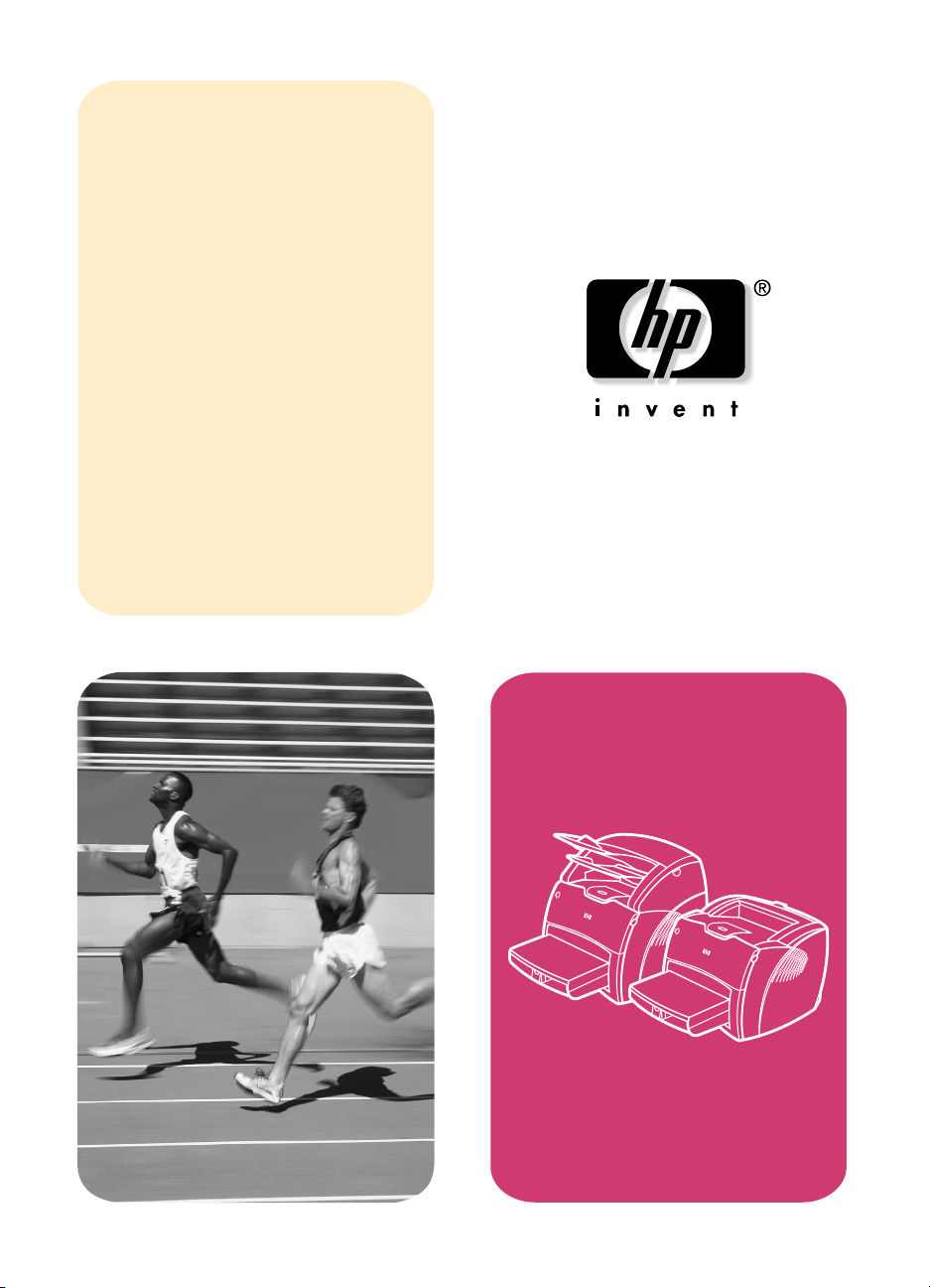
felhasználói
kézikönyv
hp LaserJet 1200
sorozatú termékek
Page 2
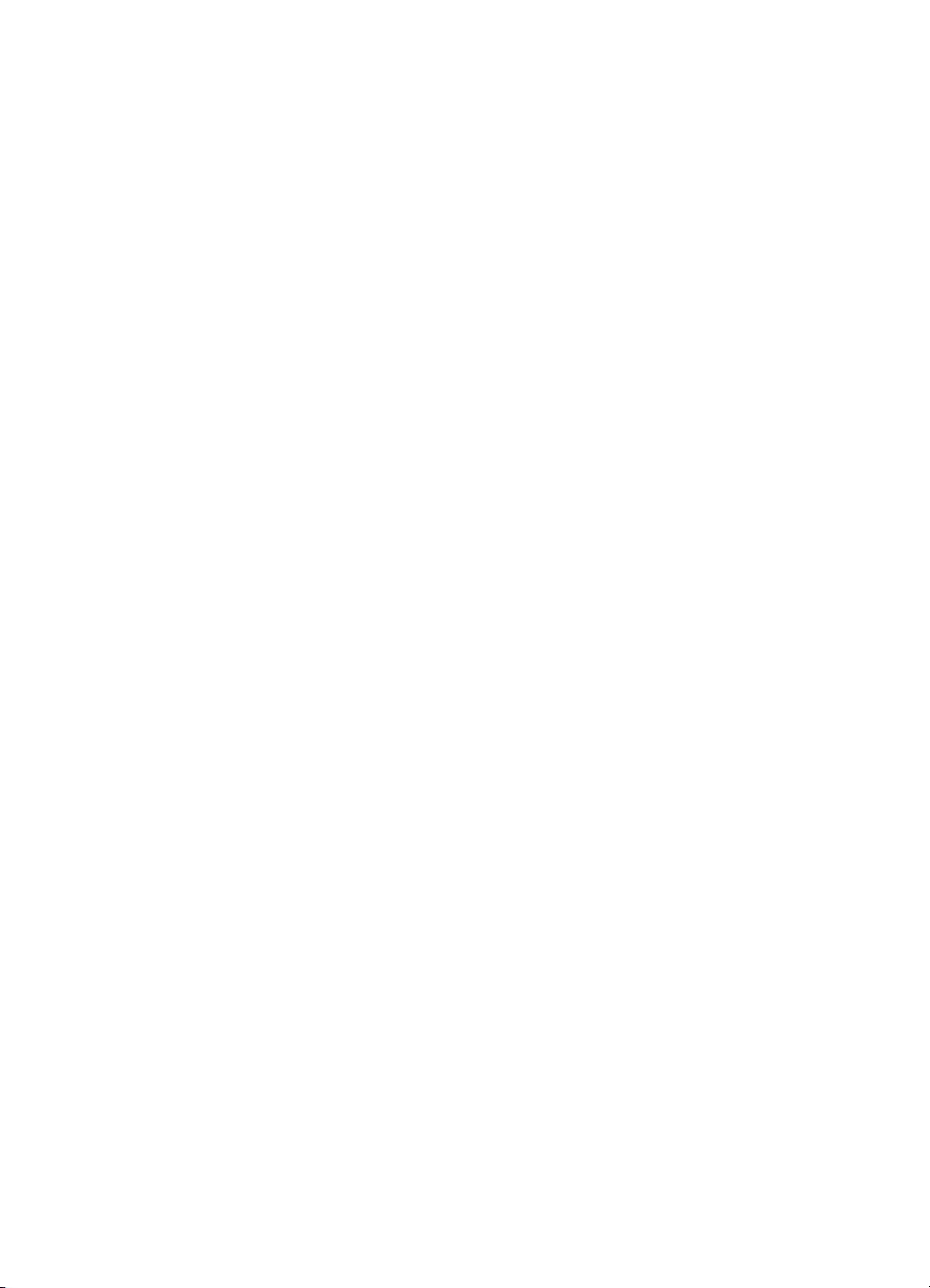
Page 3

HP LaserJet 1200 sorozat
Nyomtató és Print•Copy•Scan
termékek
Felhasználói kézikönyv
Page 4
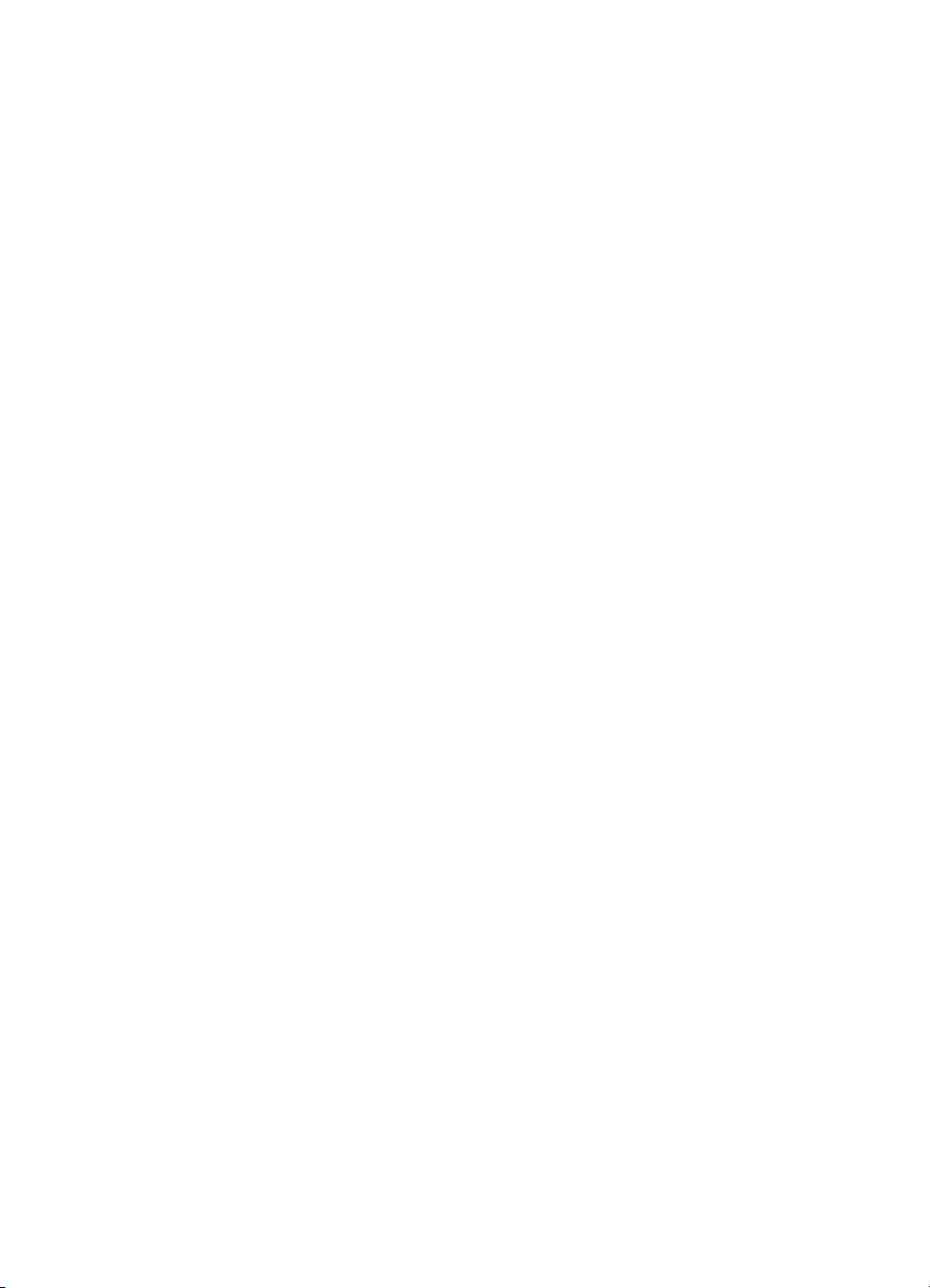
©
Copyright Hewlett-Packard
Company 2001
Minden jog fenntartva. E kézikönyv
egyetlen része sem
reprodukálható, használható fel
vagy fordítható le más nyelvre a
könyv kiadójának előzetes, írásbeli
engedélye nélkül, kivéve a szerzői
jog által engedélyezett mértékben.
Az ennek a felhasználói
kézikönyvnek megfelelő
Hewlett Packard nyomtató
felhasználója az alábbiakra
kap licencet: a) e felhasználói
kézikönyv kinyomtatására
SZEMÉLYES, BELSŐ vagy
VÁLLALATI használatra azzal a
megkötéssel, hogy tilos a
nyomtatott másolatok eladása,
viszonteladása és másféle
terjesztése; és b) e felhasználói
kézikönyv elektronikus
másolatának elhelyezésére olyan
hálózati szerveren, amely az
elektronikus másolathoz kizárólag
SZEMÉLYES, BELSŐ hozzáférést
biztosít az ennek a felhasználói
kézikönyvnek megfelelő
Hewlett Packard nyomtató
felhasználói számára.
Kiadvány száma:
C7045-Online
Első kiadás: 2001. április
Garancia
A dokumentum tartalmazta
információ külön értesítés nélkül
is megváltozhat.
A Hewlett-Packard semmilyen
garanciát nem nyújt erre az
információra vonatkozóan.
AHEWLETT-PACKARD
KIFEJEZETTEN VISSZAUTASÍTJA
AZ ELADHATÓSÁGRA ÉS
AZ ADOTT CÉLRA VALÓ
ALKALMASSÁGRA VONATKOZÓ
KÖZVETETT GARANCIA
VÁLLALÁSÁT.
A Hewlett-Packard nem felel
adokumentum tartalmazta
információ közzétételével
vagy használatával
összefüggő közvetlen,
közvetett, véletlenszerű,
következményesen okozott
vagy egyéb károkért.
Védjegyek
Az Adobe
aPostScript
Adobe Photoshop
®
, az Acrobat®,
®
és az
®
az
Adobe Systems Incorporated
védjegyei, melyeket bizonyos
joghatóságok bejegyezhettek.
Az NimbusSanDEE
aMonotype
NimbusRomDEE
®
és a
®
,
®
a
Monotype Corporation Egyesült
Államokban bejegyzett védjegyei.
A CompuServe
™
a CompuServe,
Inc. védjegye az Egyesült
Államokban.
A NimbusSanDEE
a NimbusRomDEE
NimbusRomDEE Roman
™
, a Palatino™,
™
és a
™
a Linotype AG, illetve
leányvállalatainak védjegyei
az Egyesült Államokban és
más országokban.
A Microsoft
Windows
MS-DOS
®
, az MS Windows, a
®
, a Windows NT® és az
®
a Microsoft Corporation
Egyesült Államokban bejegyzett
védjegyei.
A LaserWriter
®
az
Apple Computer, Inc.
bejegyzett védjegye.
A TrueType
™
az Apple Computer,
Inc. védjegye az Egyesült
Államokban.
NERGY STAR
Az E
®
az U.S.
EPA Egyesült Államokban
bejegyzett védjegye.
A Netscape a Netscape
Communications Corporation
Egyesült Államok-beli védjegye.
®
A Unix
a The Open Group
bejegyzett védjegye.
Hewlett-Packard Company
11311 Chinden Boulevard
Boise, Idaho 83714 U.S.A.
Page 5
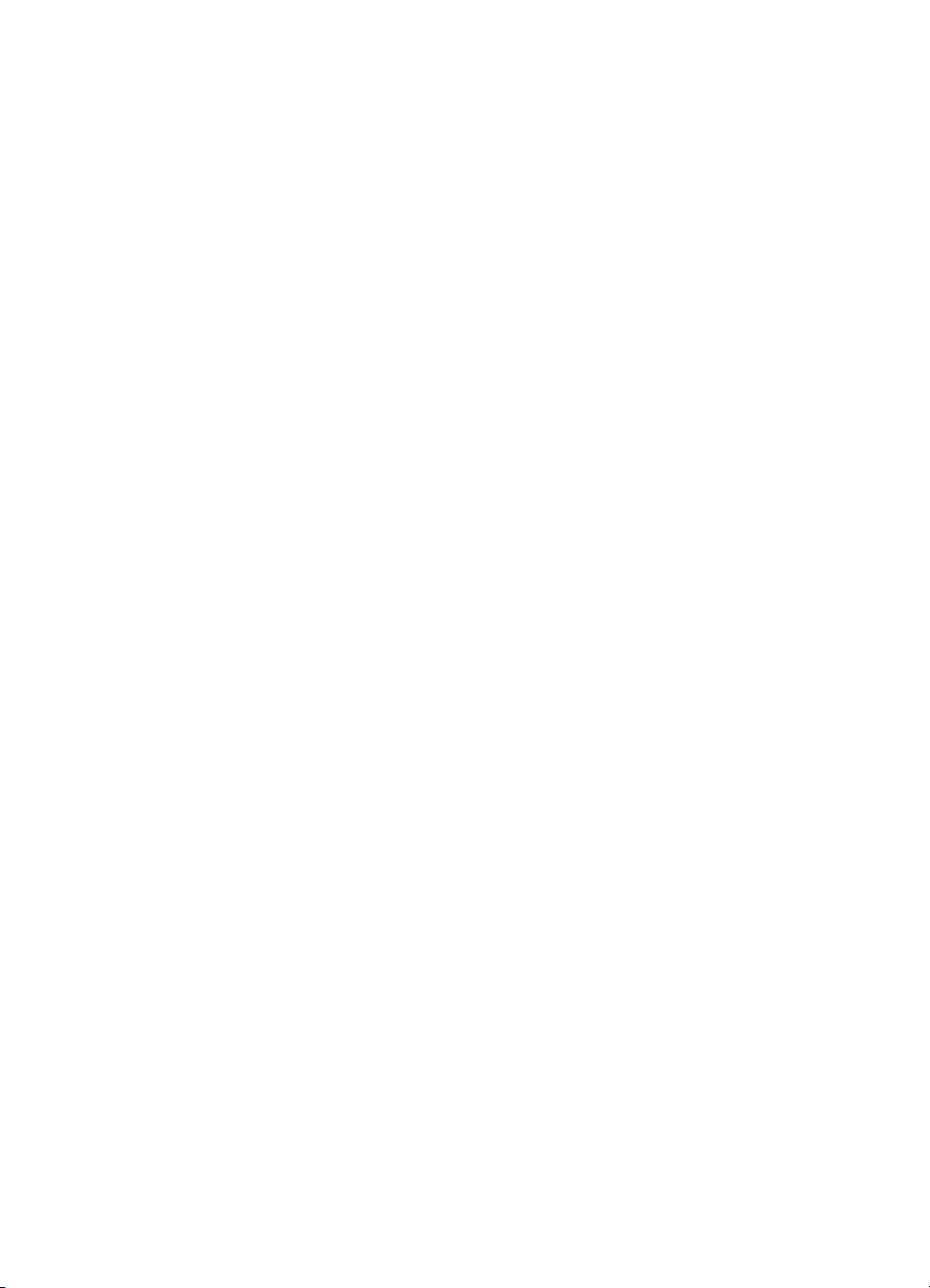
Tartalomjegyzék
1 A nyomtató megismerése
A nyomtató szolgáltatásainak és előnyeinek megismerése . . . . . . 12
Kiváló minőségű nyomtatás . . . . . . . . . . . . . . . . . . . . . . . . . 12
Időmegtakarítás. . . . . . . . . . . . . . . . . . . . . . . . . . . . . . . . . . 12
Pénzmegtakarítás . . . . . . . . . . . . . . . . . . . . . . . . . . . . . . . . 12
Készítsen professzionális dokumentumokat . . . . . . . . . . . . . 12
Bővítse ki a nyomtató képességeit . . . . . . . . . . . . . . . . . . . . 13
A nyomtató összetevőinek azonosítása . . . . . . . . . . . . . . . . . . . . 14
Nyomtató kezelőpanel . . . . . . . . . . . . . . . . . . . . . . . . . . . . . 15
A nyomtató adagolótálcái. . . . . . . . . . . . . . . . . . . . . . . . . . . 16
Nyomtatásimédia-vezetők . . . . . . . . . . . . . . . . . . . . . . . . . . 17
Nyomtatási kimeneti útvonalak . . . . . . . . . . . . . . . . . . . . . . . 18
Tonerajtó . . . . . . . . . . . . . . . . . . . . . . . . . . . . . . . . . . . . . . 19
Papír és más média kiválasztása . . . . . . . . . . . . . . . . . . . . . . . . . 20
Média betöltése az adagolótálcákba . . . . . . . . . . . . . . . . . . . . . . 21
Fő adagolótálca . . . . . . . . . . . . . . . . . . . . . . . . . . . . . . . . . 21
Elsődleges adagolótálca . . . . . . . . . . . . . . . . . . . . . . . . . . . 21
Speciális médiatípusok . . . . . . . . . . . . . . . . . . . . . . . . . . . . 21
Kikapcsolás. . . . . . . . . . . . . . . . . . . . . . . . . . . . . . . . . . . . . . . . 22
A feszültségátalakítás magyarázata . . . . . . . . . . . . . . . . . . . . . . . 22
A nyomtató tulajdonságainak elérése (illesztőprogram) és a súgó . 23
Nyomtatótulajdonságok (illesztőprogram) . . . . . . . . . . . . . . . 23
Szoftver a Macintosh számítógépekhez . . . . . . . . . . . . . . . . 24
Nyomtató online súgója . . . . . . . . . . . . . . . . . . . . . . . . . . . . 25
Konfigurációs oldal nyomtatása . . . . . . . . . . . . . . . . . . . . . . . . . 26
HU
2 A másoló/lapolvasó megismerése
A másoló/lapolvasó szolgáltatásainak és előnyeinek
megismerése . . . . . . . . . . . . . . . . . . . . . . . . . . . . . . . . . . . 28
Lapolvasás . . . . . . . . . . . . . . . . . . . . . . . . . . . . . . . . . . . . . 28
Másolás . . . . . . . . . . . . . . . . . . . . . . . . . . . . . . . . . . . . . . . 28
A másoló/lapolvasó összetevőinek azonosítása. . . . . . . . . . . . . . 29
Másoló/lapolvasó kezelőpanel. . . . . . . . . . . . . . . . . . . . . . . 30
Médiaadagoló tálca, vezetők és kimeneti tálca . . . . . . . . . . . 31
Másoló/lapolvasó ajtó . . . . . . . . . . . . . . . . . . . . . . . . . . . . . 31
Támogatott médiaméretek és -típusok. . . . . . . . . . . . . . . . . . . . . 32
Óvintézkedések másoláshoz és lapolvasáshoz . . . . . . . . . . . . . . 33
Eredeti dokumentum betöltése a másoló/lapolvasóba . . . . . . . . . 34
Tartalomjegyzék 3
Page 6
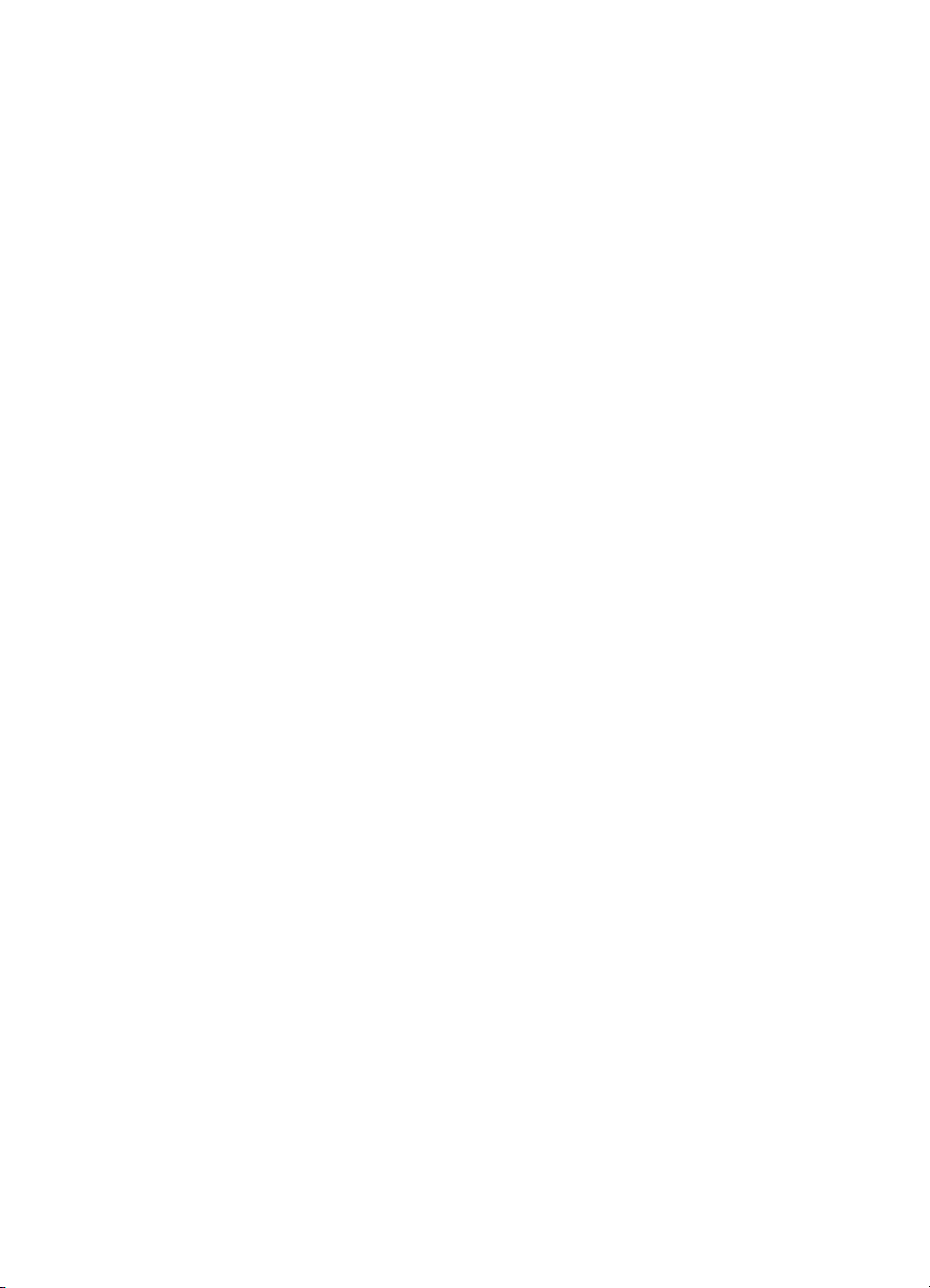
A szoftver megismerése . . . . . . . . . . . . . . . . . . . . . . . . . . . . . . . 35
HP LaserJet Rendező
(Windows 98, 2000, Millennium, NT 4.0 és Mac OS) . . 35
A HP LaserJet Rendező kikapcsolása. . . . . . . . . . . . . . . . . . 35
HP LaserJet Dokumentumkezelő
(Windows 98, 2000, Millennium, NT 4.0 és Mac OS) . . 36
Gyorsmásolási beállítások . . . . . . . . . . . . . . . . . . . . . . . . . . 38
HP LaserJet Másoló (Másolás Plusz) . . . . . . . . . . . . . . . . . . 38
HP LaserJet Rendező eszközkészlet
(Windows 9x, 2000, Millennium és NT 4.0) . . . . . . . . . . 38
A HP LaserJet készülék konfigurációja . . . . . . . . . . . . . . . . . 39
HP LaserJet Fényképközpont
(Windows 9x, 2000, Millennium és NT 4.0) . . . . . . . . . . 40
Hozzáférés az online súgóhoz . . . . . . . . . . . . . . . . . . . . . . . . . . 41
3 A nyomtatószerver megismerése
A nyomtatószerver szolgáltatásainak és előnyeinek megismerése. 44
Hálózati protokollok használata. . . . . . . . . . . . . . . . . . . . . . . . . . 44
A nyomtatószerver összetevőinek azonosítása. . . . . . . . . . . . . . . 45
A nyomtatószerver telepítése . . . . . . . . . . . . . . . . . . . . . . . . . . . 45
A hálózati szoftver telepítése és konfigurálása . . . . . . . . . . . . . . . 47
A szoftver telepítése hálózatra . . . . . . . . . . . . . . . . . . . . . . . 47
A nyomtató és a szerver telepítése . . . . . . . . . . . . . . . . . . . . 47
A beágyazott webszerver használata . . . . . . . . . . . . . . . . . . . . . . 48
Előfeltételek . . . . . . . . . . . . . . . . . . . . . . . . . . . . . . . . . . . . 48
Kompatibilis webböngészők. . . . . . . . . . . . . . . . . . . . . . . . . 49
A beágyazott webszerver elindítása. . . . . . . . . . . . . . . . . . . . . . . 49
A HP Web JetAdmin használata . . . . . . . . . . . . . . . . . . . . . . . . . 49
További konfiguráló és kezelőeszközök. . . . . . . . . . . . . . . . . . . . 50
A BOOTP használata . . . . . . . . . . . . . . . . . . . . . . . . . . . . . . . . . 50
A BOOTP használatának előnyei . . . . . . . . . . . . . . . . . . . . . 50
A BOOTP szerver konfigurálása . . . . . . . . . . . . . . . . . . . . . . 51
Bootptab fájlbejegyzések. . . . . . . . . . . . . . . . . . . . . . . . . . . 52
A DHCP használata . . . . . . . . . . . . . . . . . . . . . . . . . . . . . . . . . . 54
UNIX rendszerek . . . . . . . . . . . . . . . . . . . . . . . . . . . . . . . . . . . . 54
Windows rendszerek . . . . . . . . . . . . . . . . . . . . . . . . . . . . . . 55
Windows NT 4.0 szerver . . . . . . . . . . . . . . . . . . . . . . . . . . . 55
Windows 2000 szerver . . . . . . . . . . . . . . . . . . . . . . . . . . . . 58
A DHCP engedélyezése vagy kikapcsolása. . . . . . . . . . . . . . 60
Áthelyezés egy másik hálózatra. . . . . . . . . . . . . . . . . . . . . . . . . . 61
4 Tartalomjegyzék
HU
Page 7
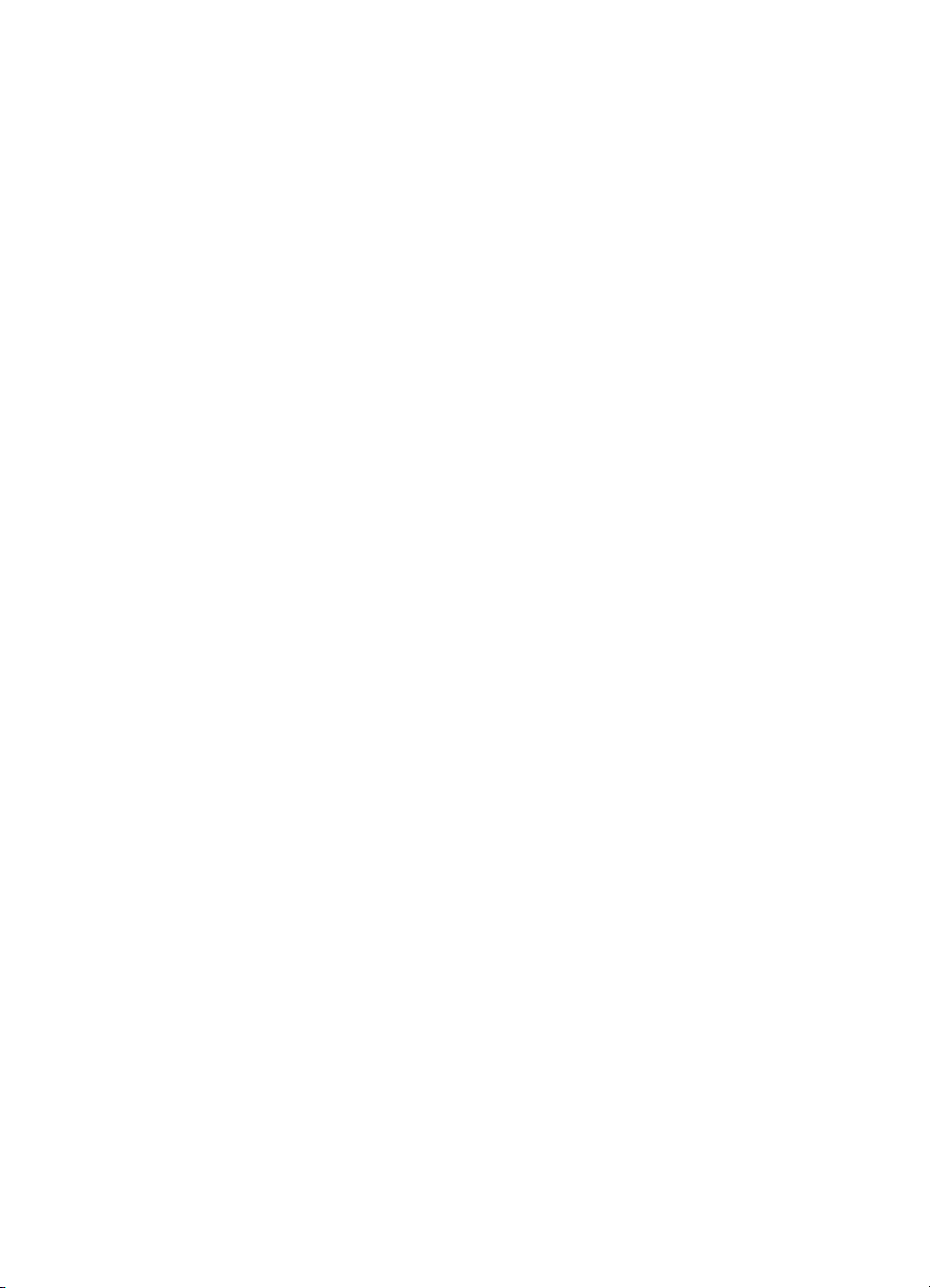
4 Média
A nyomtatási minőség optimalizálása az egyes médiatípusoknál . . 64
Nyomtatás fóliákra és címkékre . . . . . . . . . . . . . . . . . . . . . . . . . 65
Nyomtatás borítékokra . . . . . . . . . . . . . . . . . . . . . . . . . . . . . . . . 66
Nyomtatás fejléces papírra vagy előnyomtatott űrlapokra . . . . . . . 68
Nyomtatás egyedi méretű médiára és kartonlapra . . . . . . . . . . . . 69
5 Nyomtatási feladatok
Nyomtatás kézi adagolással . . . . . . . . . . . . . . . . . . . . . . . . . . . . 72
Nyomtatás a papír mindkét oldalára (duplexelés kézi
átfordítással) . . . . . . . . . . . . . . . . . . . . . . . . . . . . . . . . . . . . 73
Vízjelek nyomtatása . . . . . . . . . . . . . . . . . . . . . . . . . . . . . . . . . . 76
A vízjel funkció használata . . . . . . . . . . . . . . . . . . . . . . . . . . 76
Több oldal nyomtatása egyetlen lapra (N--szeres nyomtatás) . . . . 77
A többoldalas nyomtatási funkció használata (Windows) . . . . 77
A többoldalas nyomtatási funkció használata (Mac OS) . . . . . 77
Füzetek nyomtatása . . . . . . . . . . . . . . . . . . . . . . . . . . . . . . . . . . 78
Nyomtatási feladat visszavonása . . . . . . . . . . . . . . . . . . . . . . . . . 80
A nyomtatási minőség beállításai. . . . . . . . . . . . . . . . . . . . . . . . . 81
EconoMode (Tonermegtakarítás):. . . . . . . . . . . . . . . . . . . . . . . . 82
6 Lapolvasási feladatok
Beolvasás indítása . . . . . . . . . . . . . . . . . . . . . . . . . . . . . . . . . . . 84
Munka beolvasott dokumentumokkal . . . . . . . . . . . . . . . . . . 85
Lapolvasás e-mailbe. . . . . . . . . . . . . . . . . . . . . . . . . . . . . . . . . . 86
Az e-mail funkció használata
(Windows 98, 2000, Millennium, NT 4.0) . . . . . . . . . . . 86
Az e-mail funkció használata (Mac OS) . . . . . . . . . . . . . . . . . 87
Beolvasott szöveg szerkesztése (Optikai karakterfelismerés -
Optical Character Recognition) . . . . . . . . . . . . . . . . . . . . . . 88
Az OCR szolgáltatás használata
(Windows 98, 2000, Millennium, NT 4.0 és Mac OS) . . 88
A beolvasott szöveg vagy képek tárolása. . . . . . . . . . . . . . . . . . . 90
A Tárolás funkció használata
(Windows 98, 2000, Millennium, NT 4.0 és Mac OS) . . 90
Kép betöltése . . . . . . . . . . . . . . . . . . . . . . . . . . . . . . . . . . . . . . 91
A kontraszt beállítása . . . . . . . . . . . . . . . . . . . . . . . . . . . . . . . . . 91
A kontraszt funkció használata . . . . . . . . . . . . . . . . . . . . . . . 91
A beolvasott kép javítása a HP Dokumentumkezelőben . . . . . . . . 92
A képjavító funkciók elérése. . . . . . . . . . . . . . . . . . . . . . . . . 92
Kommentárok hozzáadása beolvasott képekhez . . . . . . . . . . . . . 93
A kommentálási funkciók elérése . . . . . . . . . . . . . . . . . . . . . 93
Lapolvasási feladatok visszavonása. . . . . . . . . . . . . . . . . . . . . . . 93
HU
5
Page 8
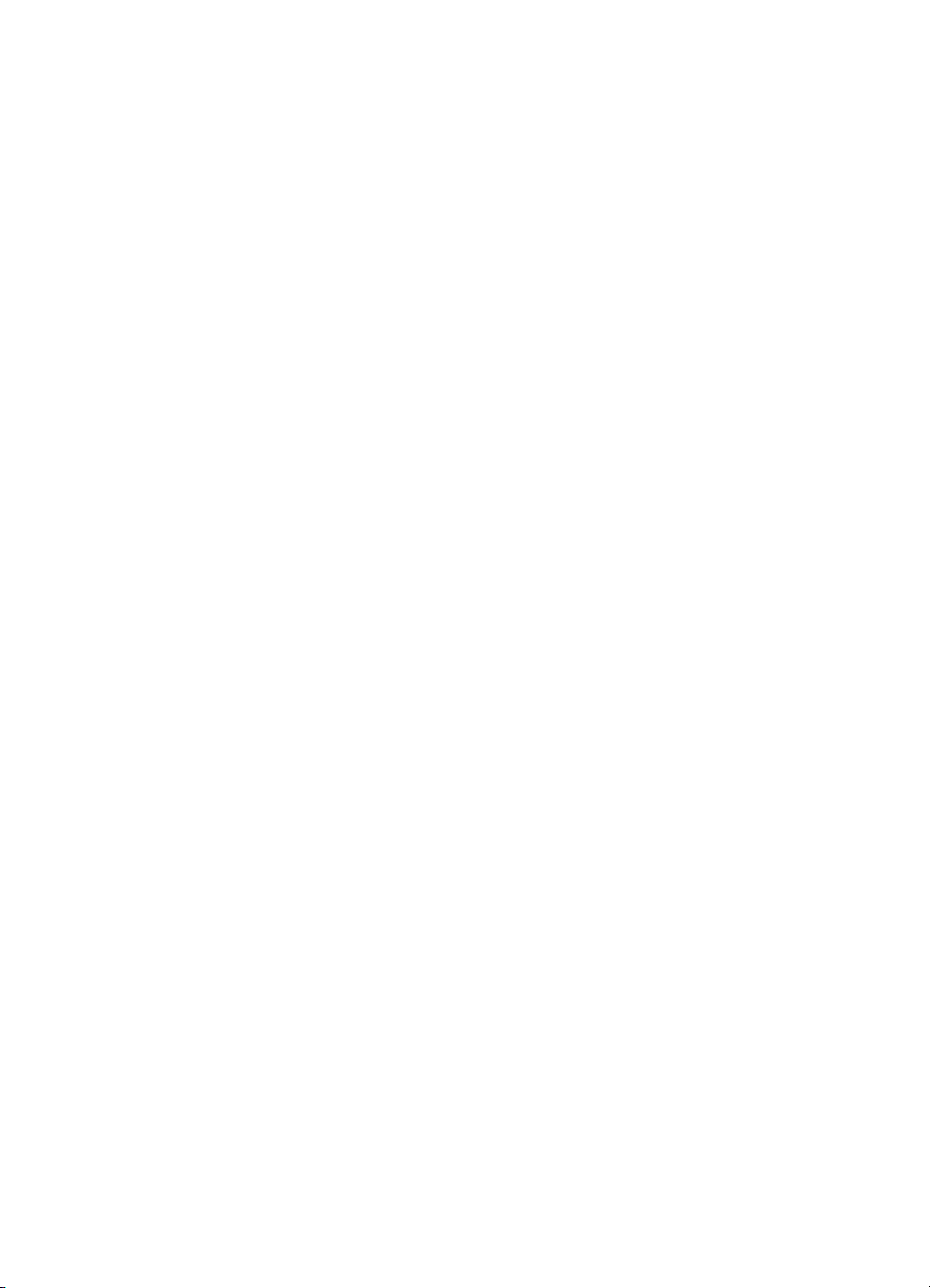
7 Másolási feladatok
A másolási szolgáltatások ismertetése. . . . . . . . . . . . . . . . . . . . . 96
A Gyorsmásolás szolgáltatás használata . . . . . . . . . . . . . . . . . . . 96
Gyorsmásolási beállítások . . . . . . . . . . . . . . . . . . . . . . . . . . 97
A HP LaserJet Másoló használata . . . . . . . . . . . . . . . . . . . . . . . . 98
Hozzáférés a HP LaserJet másolóhoz. . . . . . . . . . . . . . . . . . 98
Hozzáférés a HP LaserJet Másolás Pluszhoz . . . . . . . . . . . . 98
A kontraszt beállítása . . . . . . . . . . . . . . . . . . . . . . . . . . . . . . . . 100
A kontraszt funkció használata . . . . . . . . . . . . . . . . . . . . . . 100
Másolási feladatok visszavonása. . . . . . . . . . . . . . . . . . . . . . . . 100
8 A tonerpatron kezelése
A HP tonerpatron használata . . . . . . . . . . . . . . . . . . . . . . . . . . 102
A HP irányelvei a nem a HP által gyártott patronokra
vonatkozóan. . . . . . . . . . . . . . . . . . . . . . . . . . . . . . . . 102
A tonerpatronok tárolása . . . . . . . . . . . . . . . . . . . . . . . . . . . . . 102
A tonerpatron várható élettartama. . . . . . . . . . . . . . . . . . . . 102
A tonerpatronok újrahasznosítása . . . . . . . . . . . . . . . . . . . . . . . 103
Tonermegtakarítás . . . . . . . . . . . . . . . . . . . . . . . . . . . . . . . . . . 103
A toner újraelosztása . . . . . . . . . . . . . . . . . . . . . . . . . . . . . . . . 104
A tonerpatron cseréje . . . . . . . . . . . . . . . . . . . . . . . . . . . . . . . 105
9 A Nyomtatóval kapcsolatos hibaelhárítás
6 Tartalomjegyzék
A megoldás megkeresése . . . . . . . . . . . . . . . . . . . . . . . . . . . . 108
Az oldalak nem nyomtatódtak ki . . . . . . . . . . . . . . . . . . . . . 108
Az oldalak kinyomtatódtak, de probléma lépett fel . . . . . . . . 108
A nyomtató fényjelei . . . . . . . . . . . . . . . . . . . . . . . . . . . . . 109
Hibaüzenetek a képernyőn . . . . . . . . . . . . . . . . . . . . . . . . 111
A leggyakoribb Macintosh problémák . . . . . . . . . . . . . . . . 113
Alternatív PostScript nyomtatóleíró (PPD) választása . . . . . . 117
PostScript (PS) hibák elhárítása . . . . . . . . . . . . . . . . . . . . . . . . 119
Papírkezelési problémák . . . . . . . . . . . . . . . . . . . . . . . . . . 121
A kinyomtatott oldal más, mint ami a képernyőn megjelenő . 123
A nyomtatási minőség javítása. . . . . . . . . . . . . . . . . . . . . . . . . . 125
A nyomtató tisztítása. . . . . . . . . . . . . . . . . . . . . . . . . . . . . . . . . 130
A nyomtatási médiaútvonal tisztítása . . . . . . . . . . . . . . . . . . 132
A média elakadásának elhárítása . . . . . . . . . . . . . . . . . . . . . . . 133
A felvevőhenger cseréje. . . . . . . . . . . . . . . . . . . . . . . . . . . . . . 136
A felvevőhenger tisztítása . . . . . . . . . . . . . . . . . . . . . . . . . . . . . 138
A nyomtató elválasztó lapjának cseréje . . . . . . . . . . . . . . . . . . . 139
HU
Page 9
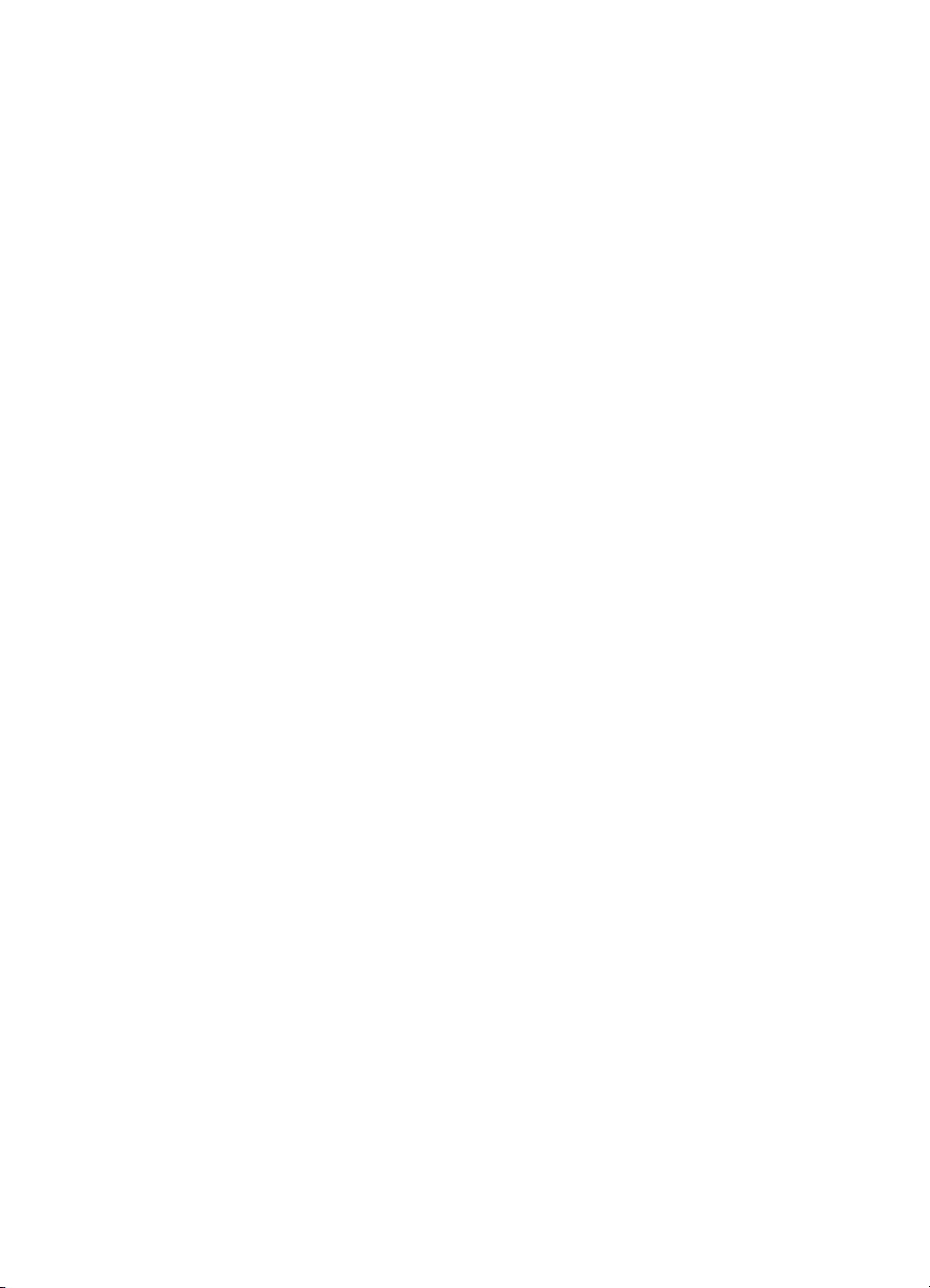
10 A másoló/lapolvasóval kapcsolatos hibaelhárítás
A megoldás megkeresése . . . . . . . . . . . . . . . . . . . . . . . . . . . . 142
Lapolvasási problémák . . . . . . . . . . . . . . . . . . . . . . . . . . . 142
Másolási problémák . . . . . . . . . . . . . . . . . . . . . . . . . . . . . 142
A lapolvasó nem csinált semmit . . . . . . . . . . . . . . . . . . . . . 143
Nem jelent meg nyomtatási előkép a képernyőn . . . . . . . . . 145
A beolvasott kép gyenge minőségű . . . . . . . . . . . . . . . . . . 146
A kép egy része nem került beolvasásra, vagy hiányos
a szöveg. . . . . . . . . . . . . . . . . . . . . . . . . . . . . . . . . . . 148
A szöveget nem lehet szerkeszteni. . . . . . . . . . . . . . . . . . . 149
Túl sokáig tart a beolvasás . . . . . . . . . . . . . . . . . . . . . . . . . 150
Hibaüzenetek jelennek meg a képernyőn . . . . . . . . . . . . . . 151
Nem jött ki másolat a nyomtatóból, vagy a lapolvasó
nem csinált semmit sem . . . . . . . . . . . . . . . . . . . . . . . 152
A másolatok üresek, képek hiányoznak vagy halványak . . . . 153
A másolás/lapolvasás minőségének javítása . . . . . . . . . . . . . . . 154
A problémák megelőzése . . . . . . . . . . . . . . . . . . . . . . . . . 154
Másolási/lapolvasási hibák felismerése és kijavítása . . . . . . 155
Papírkezelési problémák . . . . . . . . . . . . . . . . . . . . . . . . . . 158
A másoló/lapolvasó tisztítása . . . . . . . . . . . . . . . . . . . . . . . . . . 159
Papírelakadás elhárítása a másoló/lapolvasóban . . . . . . . . . . . . 160
A másoló/lapolvasó elválasztó lapjának cseréje. . . . . . . . . . . . . 162
A másoló/lapolvasó eltávolítása . . . . . . . . . . . . . . . . . . . . . . . . 163
A bal oldali panel bezárása . . . . . . . . . . . . . . . . . . . . . . . . . . . . 165
HU
11 A nyomtatószerverrel kapcsolatos hibaelhárítás
A megoldás megkeresése . . . . . . . . . . . . . . . . . . . . . . . . . . . . 168
HP JetDirect 175X konfigurációs oldal . . . . . . . . . . . . . . . . 169
A nyomtatószerver jelzőfényeinek értelmezése . . . . . . . . . . . . . 170
A nyomtatószerver konfigurációs oldalának használata. . . . . . . . 171
A nyomtatószerver konfigurációs oldalának nyomtatása. . . . 171
A nyomtatószerver konfigurációs oldalának értelmezése . . . . . . 171
Állapotmező hibaüzenetek . . . . . . . . . . . . . . . . . . . . . . . . . 171
Az oldal részei és az üzenetek . . . . . . . . . . . . . . . . . . . . . . 172
Általános HP JetDirect információ . . . . . . . . . . . . . . . . . . . 173
USB portinformáció. . . . . . . . . . . . . . . . . . . . . . . . . . . . . . 175
Hálózati statisztika . . . . . . . . . . . . . . . . . . . . . . . . . . . . . . . 176
TCP/IP protokollinformáció . . . . . . . . . . . . . . . . . . . . . . . . 177
IPX/SPX protokollinformáció . . . . . . . . . . . . . . . . . . . . . . . 181
AppleTalk protokollinformáció . . . . . . . . . . . . . . . . . . . . . . 183
Hibaüzenetek . . . . . . . . . . . . . . . . . . . . . . . . . . . . . . . . . . 184
7
Page 10
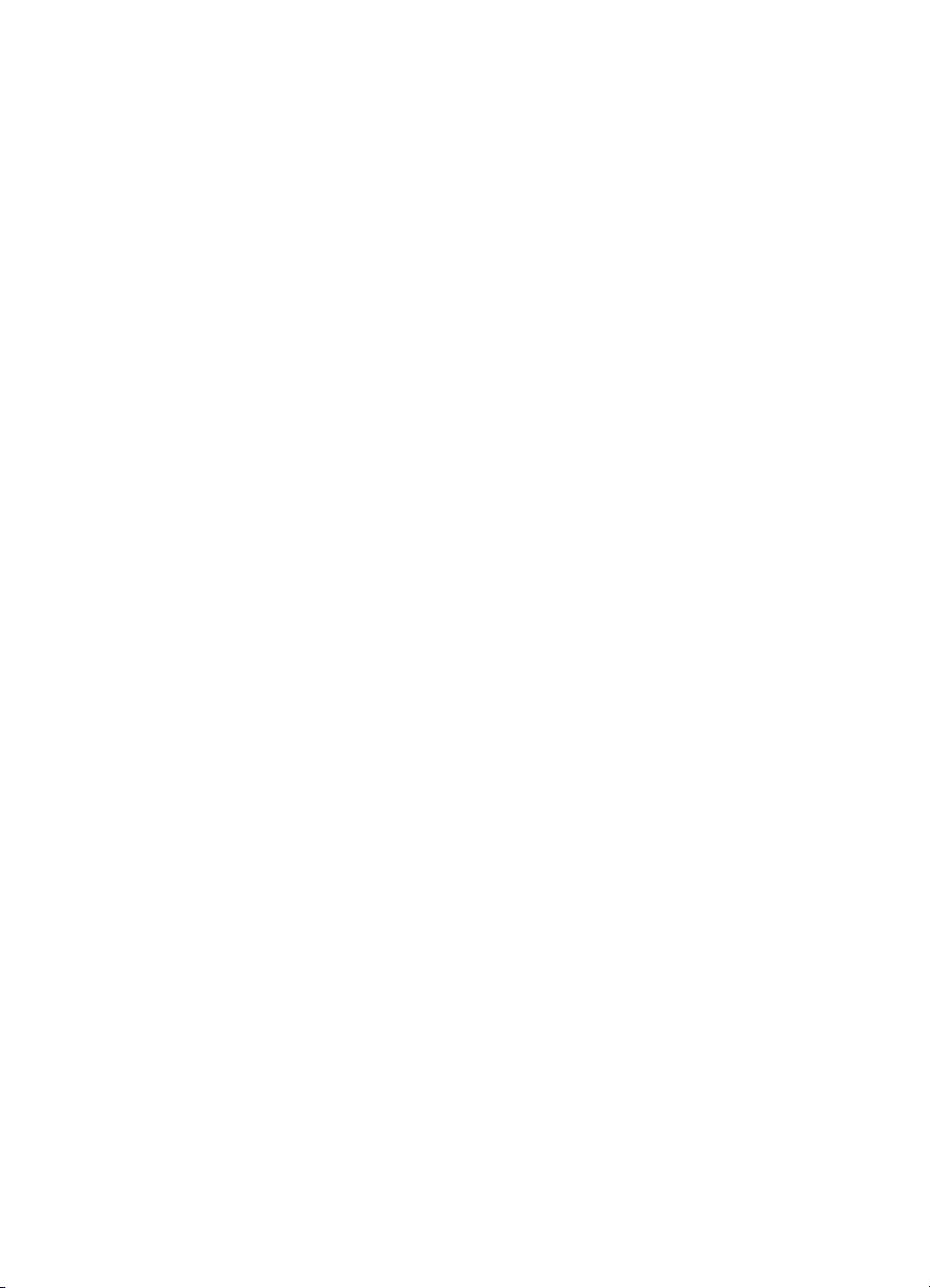
A hardver ellenőrzése. . . . . . . . . . . . . . . . . . . . . . . . . . . . . . . . 189
A nyomtató . . . . . . . . . . . . . . . . . . . . . . . . . . . . . . . . . . . . 189
A nyomtatószerver. . . . . . . . . . . . . . . . . . . . . . . . . . . . . . . 189
Ellenőrizze a nyomtatást a számítógéphez kapcsolt
állapotban. . . . . . . . . . . . . . . . . . . . . . . . . . . . . . . . . . 190
Ellenőrizze a hálózaton keresztüli lapolvasást.. . . . . . . . . . . 190
12 Szerviz és támogatás
Elérhetőség. . . . . . . . . . . . . . . . . . . . . . . . . . . . . . . . . . . . . . . 192
Hardver szervizszolgáltatások . . . . . . . . . . . . . . . . . . . . . . . . . . 192
Kiterjesztett jótállás . . . . . . . . . . . . . . . . . . . . . . . . . . . . . . . . . 192
Környezetvédelmi megfelelés . . . . . . . . . . . . . . . . . . . . . . . . . . 192
Nyomtató-visszacsomagolási útmutató . . . . . . . . . . . . . . . . . . . 193
Szervizinformációs adatlap . . . . . . . . . . . . . . . . . . . . . . . . . . . . 194
Hewlett-Packard Support (HP Támogatás). . . . . . . . . . . . . . . . . 195
Ügyfélszolgálat és termékjavítási szolgáltatás (Egyesült
Államok és Kanada) . . . . . . . . . . . . . . . . . . . . . . . . . . 196
Európai Ügyfélszolgálati Központ . . . . . . . . . . . . . . . . . . . . 197
Országon belüli támogatás. . . . . . . . . . . . . . . . . . . . . . . . . 198
Online szolgáltatások. . . . . . . . . . . . . . . . . . . . . . . . . . . . . 199
Szoftversegédprogramok és elektronikus információ
beszerzése. . . . . . . . . . . . . . . . . . . . . . . . . . . . . . . . . 201
A Hewlett-Packard kellékek és fogyóeszközök közvetlen
rendelési lehetősége . . . . . . . . . . . . . . . . . . . . . . . . . 201
Hewlett-Packard Support Assistant (HP támogatási
segéd) CD . . . . . . . . . . . . . . . . . . . . . . . . . . . . . . . . . 202
Hewlett-Packard szervizinformáció . . . . . . . . . . . . . . . . . . . 202
Hewlett-Packard SupportPack . . . . . . . . . . . . . . . . . . . . . . 202
HP FIRST . . . . . . . . . . . . . . . . . . . . . . . . . . . . . . . . . . . . . 202
Az egész világra kiterjedő kereskedelmi és szervizirodák . . . . . . 204
8 Tartalomjegyzék
Függelék A Nyomtatóspecifikáció
Specifikáció . . . . . . . . . . . . . . . . . . . . . . . . . . . . . . . . . . . . . . 212
FCC kompatibilitás. . . . . . . . . . . . . . . . . . . . . . . . . . . . . . . . . . 215
Környezetvédelmi program. . . . . . . . . . . . . . . . . . . . . . . . . . . . 216
A környezet védelmében . . . . . . . . . . . . . . . . . . . . . . . . . . 216
Anyagbiztonsági adatlap. . . . . . . . . . . . . . . . . . . . . . . . . . . . . . 219
További információk a termékkel kapcsolatban . . . . . . . . . . . . . 220
Környezetvédelmi megfelelés. . . . . . . . . . . . . . . . . . . . . . . 220
Szabályozó nyilatkozatok . . . . . . . . . . . . . . . . . . . . . . . . . . . . . 222
Megfelelési nyilatkozat. . . . . . . . . . . . . . . . . . . . . . . . . . . . 222
Lézerbiztonsági nyilatkozat. . . . . . . . . . . . . . . . . . . . . . . . . 223
Kanadai DOC szabályozás. . . . . . . . . . . . . . . . . . . . . . . . . 223
Koreai EMI nyilatkozat . . . . . . . . . . . . . . . . . . . . . . . . . . . . 223
Lézernyilatkozat Finnországban . . . . . . . . . . . . . . . . . . . . . 224
HU
Page 11
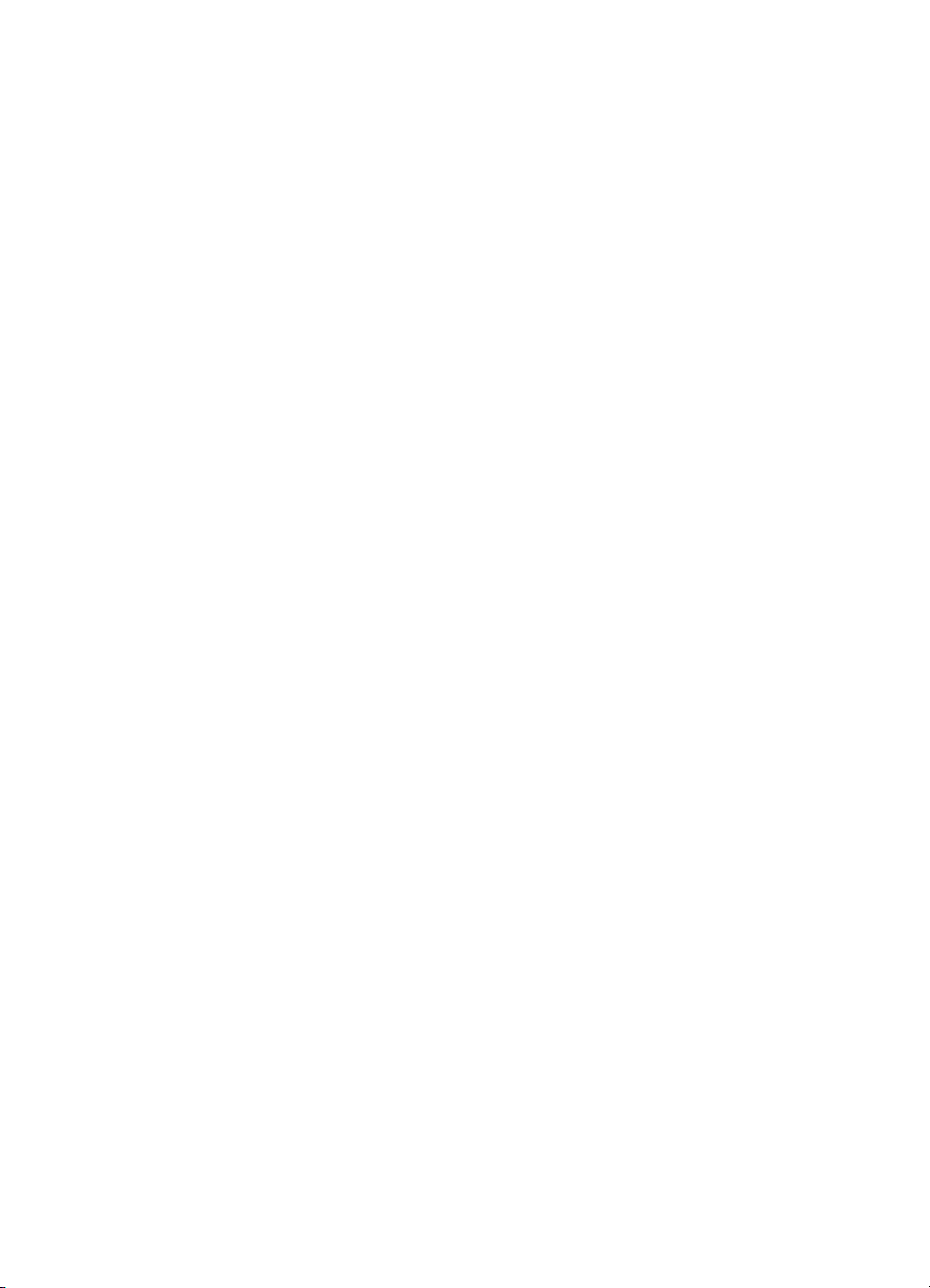
Függelék B Nyomtató és másoló/lapolvasó
specifikáció
Specifikáció . . . . . . . . . . . . . . . . . . . . . . . . . . . . . . . . . . . . . . 226
FCC kompatibilitás. . . . . . . . . . . . . . . . . . . . . . . . . . . . . . . . . . 229
Környezetvédelmi program. . . . . . . . . . . . . . . . . . . . . . . . . . . . 230
A környezet védelmében . . . . . . . . . . . . . . . . . . . . . . . . . . 230
Szabályozási nyilatkozatok . . . . . . . . . . . . . . . . . . . . . . . . . . . . 231
Megfelelési nyilatkozat. . . . . . . . . . . . . . . . . . . . . . . . . . . . 231
Lézerbiztonsági nyilatkozat. . . . . . . . . . . . . . . . . . . . . . . . . 232
Kanadai DOC szabályozás. . . . . . . . . . . . . . . . . . . . . . . . . 232
Koreai EMI nyilatkozat . . . . . . . . . . . . . . . . . . . . . . . . . . . . 232
Lézernyilatkozat Finnországban . . . . . . . . . . . . . . . . . . . . . 233
Függelék C Nyomtatószerver specifikáció
Specifikáció . . . . . . . . . . . . . . . . . . . . . . . . . . . . . . . . . . . . . . 236
FCC kompatibilitás. . . . . . . . . . . . . . . . . . . . . . . . . . . . . . . . . . 239
Európai közösség . . . . . . . . . . . . . . . . . . . . . . . . . . . . . . . . . . 239
Szabályozási nyilatkozatok . . . . . . . . . . . . . . . . . . . . . . . . . . . . 240
Megfelelési nyilatkozat. . . . . . . . . . . . . . . . . . . . . . . . . . . . 240
Kanadai DOC szabályozás. . . . . . . . . . . . . . . . . . . . . . . . . 242
Japán VCCI Class 1 szabályok. . . . . . . . . . . . . . . . . . . . . . 242
Koreai EMI nyilatkozat . . . . . . . . . . . . . . . . . . . . . . . . . . . . 242
Tajvan Class A szabályok . . . . . . . . . . . . . . . . . . . . . . . . . . 242
Kínai biztonsági nyilatkozat. . . . . . . . . . . . . . . . . . . . . . . . . 243
HU
Függelék D Médiaspecifikáció
Nyomtatási média specifikációja . . . . . . . . . . . . . . . . . . . . . . . . 246
Támogatott médiaméretek (nyomtató) . . . . . . . . . . . . . . . . . . . . 247
Útmutatás a média használatához . . . . . . . . . . . . . . . . . . . . . . . 247
Papír. . . . . . . . . . . . . . . . . . . . . . . . . . . . . . . . . . . . . . . . . 247
Címkék. . . . . . . . . . . . . . . . . . . . . . . . . . . . . . . . . . . . . . . 249
Fóliák . . . . . . . . . . . . . . . . . . . . . . . . . . . . . . . . . . . . . . . . 249
Borítékok . . . . . . . . . . . . . . . . . . . . . . . . . . . . . . . . . . . . . 250
Karton és nehéz média . . . . . . . . . . . . . . . . . . . . . . . . . . . 251
Függelék E Memória (DIMM)
DIMM (memória) telepítése . . . . . . . . . . . . . . . . . . . . . . . . . . . 254
A DIMM-telepítés tesztelése . . . . . . . . . . . . . . . . . . . . . . . . . . . 256
DIMM eltávolítása . . . . . . . . . . . . . . . . . . . . . . . . . . . . . . . . . . 257
9
Page 12
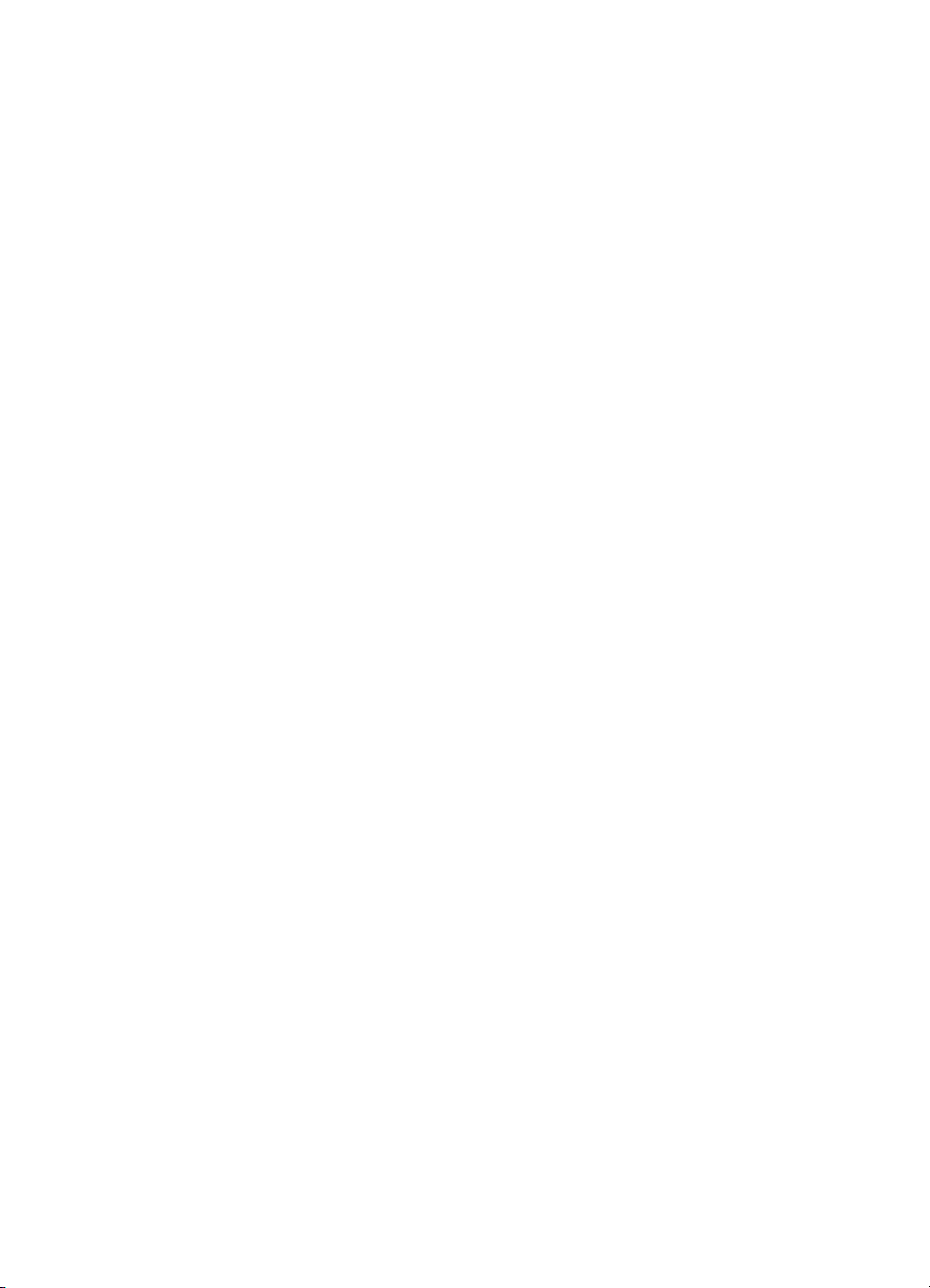
Függelék F Jótállás és licenc
Hewlett-Packard szoftverlicenc-szerződés. . . . . . . . . . . . . . . . . 260
Hewlett-Packard korlátozott jótállási nyilatkozat . . . . . . . . . . . . . 262
Korlátozott jótállás a tonerpatron élettartamára . . . . . . . . . . . . . 264
Függelék G Kiegészítők és rendelési információ
Függelék H Lapolvasó-felbontás és -szín
Áttekintés . . . . . . . . . . . . . . . . . . . . . . . . . . . . . . . . . . . . . . . . 272
Felbontási és színbeállítási útmutató . . . . . . . . . . . . . . . . . . . . . 273
Felbontás . . . . . . . . . . . . . . . . . . . . . . . . . . . . . . . . . . . . . . . . 274
Szín . . . . . . . . . . . . . . . . . . . . . . . . . . . . . . . . . . . . . . . . . . . . 275
Tárgymutató
10 Tartalomjegyzék
HU
Page 13
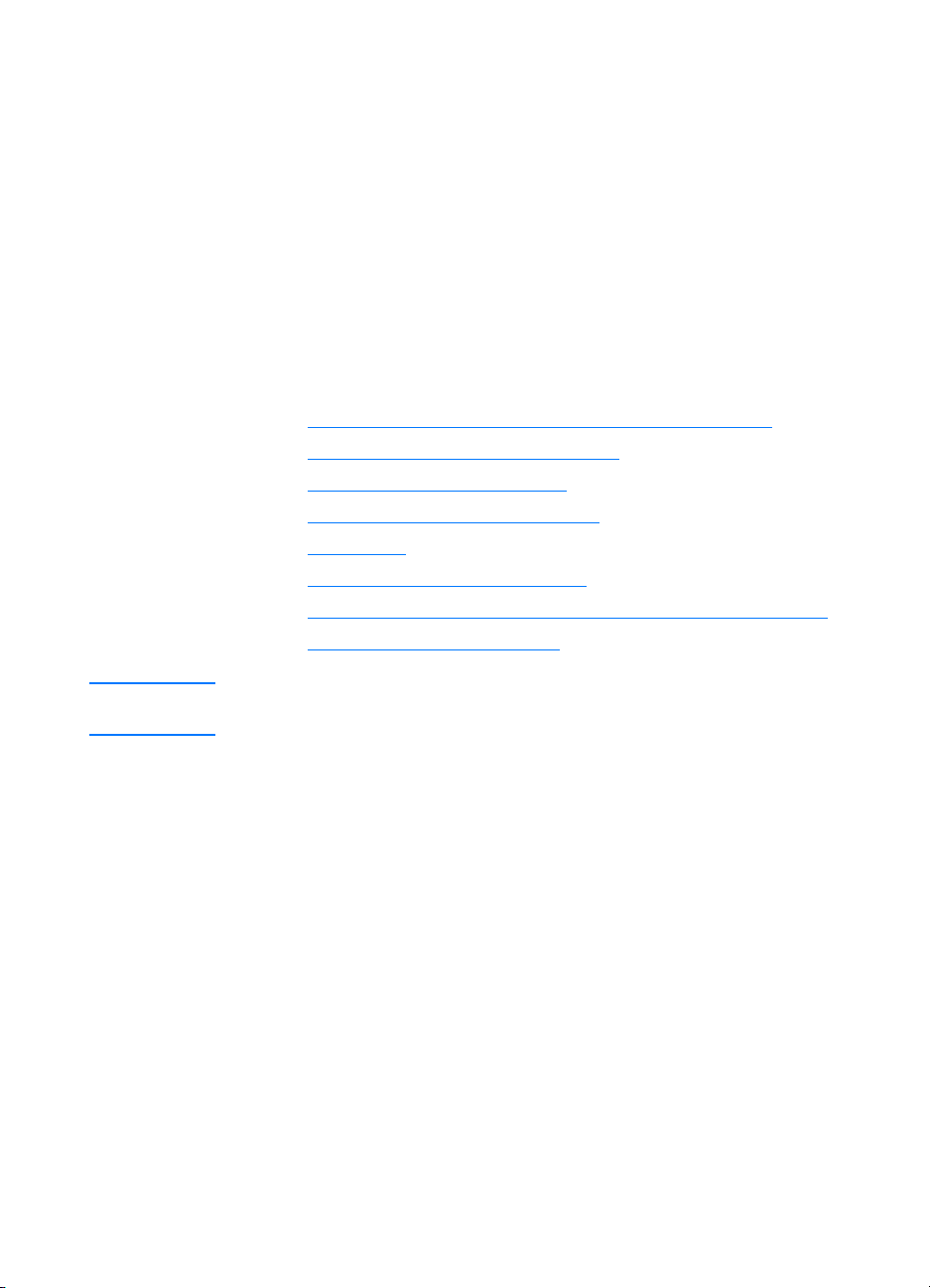
A nyomtató
1
Megjegyzés
megismerése
Ebben a fejezetben információkat talál a következő témákról:
●
A nyomtató szolgáltatásainak és előnyeinek megismerése
●
A nyomtató összetevőinek azonosítása
●
Papír és más média kiválasztása
●
Média betöltése az adagolótálcákba
●
Kikapcsolás
●
A feszültségátalakítás magyarázata
●
A nyomtató tulajdonságainak elérése (illesztőprogram) és a súgó
●
Konfigurációs oldal nyomtatása
A telepítési utasításokat a nyomtatóhoz kapott
tudnivalók kézikönyvében
találja meg.
HP LaserJet Alapvető
HU
11
Page 14
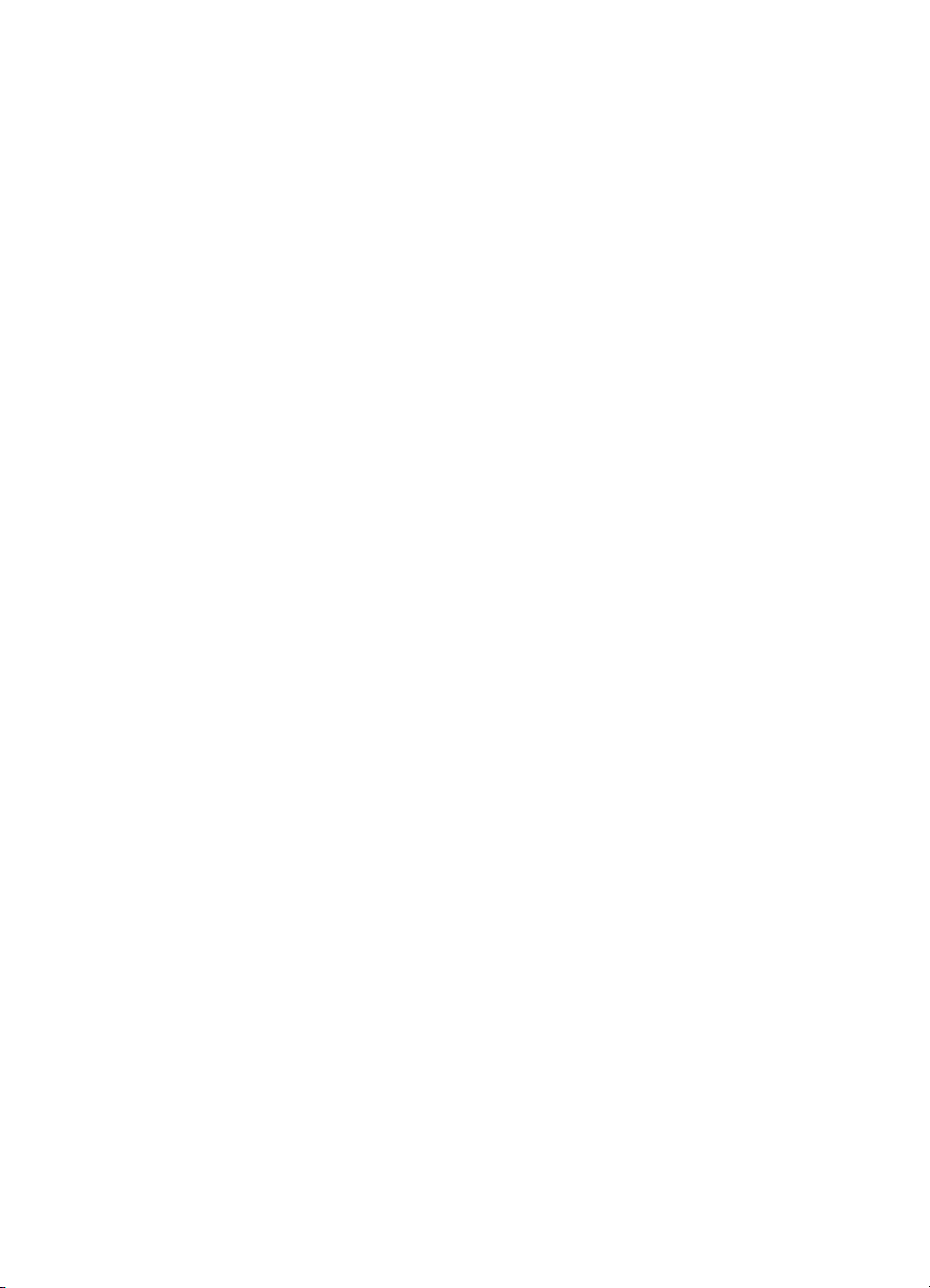
A nyomtató szolgáltatásainak és előnyeinek
megismerése
Gratulálunk az új készülékéhez! A HP LaserJet 1200 sorozat a
következő előnyöket nyújtja.
Kiváló minőségű nyomtatás
●
Nyomtatás 1200 dpi-vel.
●
A PCL-5e, PCL-6 és a Postscript Level 2 emuláció már telepítve
van a nyomtatón.
●
A nyomtató automatikusan meghatározza a megfelelő nyomtatási
nyelvet, és átkapcsol rá az aktuális nyomtatási munkához.
Időmegtakarítás
●
Gyors nyomtatás 15 lap/perc (l/p) sebességgel letter méretű
oldalak esetén, illetve 14 l/p sebességgel A4 méretű oldalak
esetén.
●
Nincs várakozás. Az első oldal kevesebb, mint 10 másodperc alatt
kinyomtatódik.
Pénzmegtakarítás
●
Takarítson meg tonert az EconoMode használatával.
●
Nyomtasson több oldalt egyetlen papírlapra (N--szeres
nyomtatás).
Készítsen professzionális dokumentumokat
●
Használjon vízjeleket (például Bizalmas) dokumentumai
védelmére.
●
Nyomtasson brosúrákat. Ezen funkció segítségével a megfelelő
sorrendben nyomtathatja ki a könyvek oldalait vagy a kártyákat.
A nyomtatás után nem kell mást tennie, mint bekötnie és
összetűznie az oldalakat.
●
Nyomtassa az első oldalt a többitől különböző papírra.
12 Fejezet 1 A nyomtató megismerése
HU
Page 15

Bővítse ki a nyomtató képességeit
A következő módokon ruházhatja fel HP LaserJet nyomtatóját további
szolgáltatásokkal:
●
Adjon hozzá másolási/lapolvasási funkciókat a
HP másolási/lapolvasási melléklettel (C7046A).
●
Tegye elérhetővé nyomtatóját, vagy
Nyomtató
nyomtatószerver segítségével (J6035A).
●
Adjon hozzá memóriát a DIMM foglalat segítségével:
• 8 MB (C7842A)
• 16 MB (C7843A)
• 32 MB (C7845A.)
• 64 MB (C7846A)
●
Másoló●Lapolvasóját a hálózaton HP JetDirect
HU
A nyomtató szolgáltatásainak és előnyeinek megismerése
13
Page 16
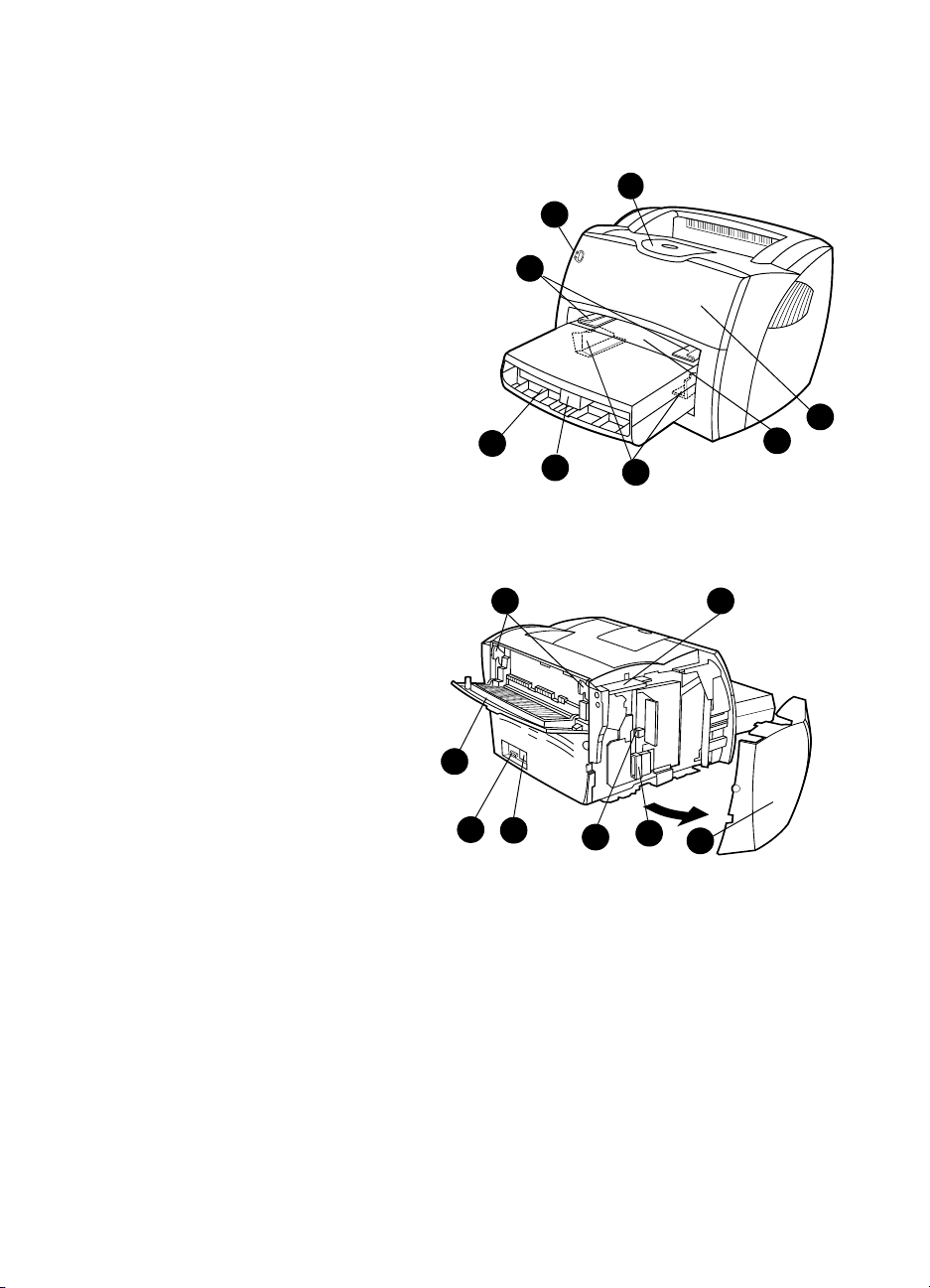
A nyomtató összetevőinek azonosítása
1. Nyomtató kezelőpanel
2. Hosszú média kibővítés (kimeneti tálca)
3. Tonerajtó
4. Elsődleges adagolótálca
5. Oldalsó médiavezetők a fő adagolótálcához
6. Hosszú médiatámasz a fő adagolótálcához
7. Fő adagolótálca
8. Oldalsó médiavezetők a elsődleges
adagolótálcához
7
1
8
6
2
3
4
5
9. Kibocsájtó karok
10. Csatlakozó lapolvasóhoz (választható)
11. B a l o l d a l i p a n e l
12. Párhuzamos port
13. USB p or t
14. Tápcsatlakozó aljzat
15. Tápkapcsoló
(220-240 voltos nyomtatók esetén)
16. Egyenes papíráthaladási kimeneti ajtó
16
15
14
13
12
109
11
14 Fejezet 1 A nyomtató megismerése
HU
Page 17
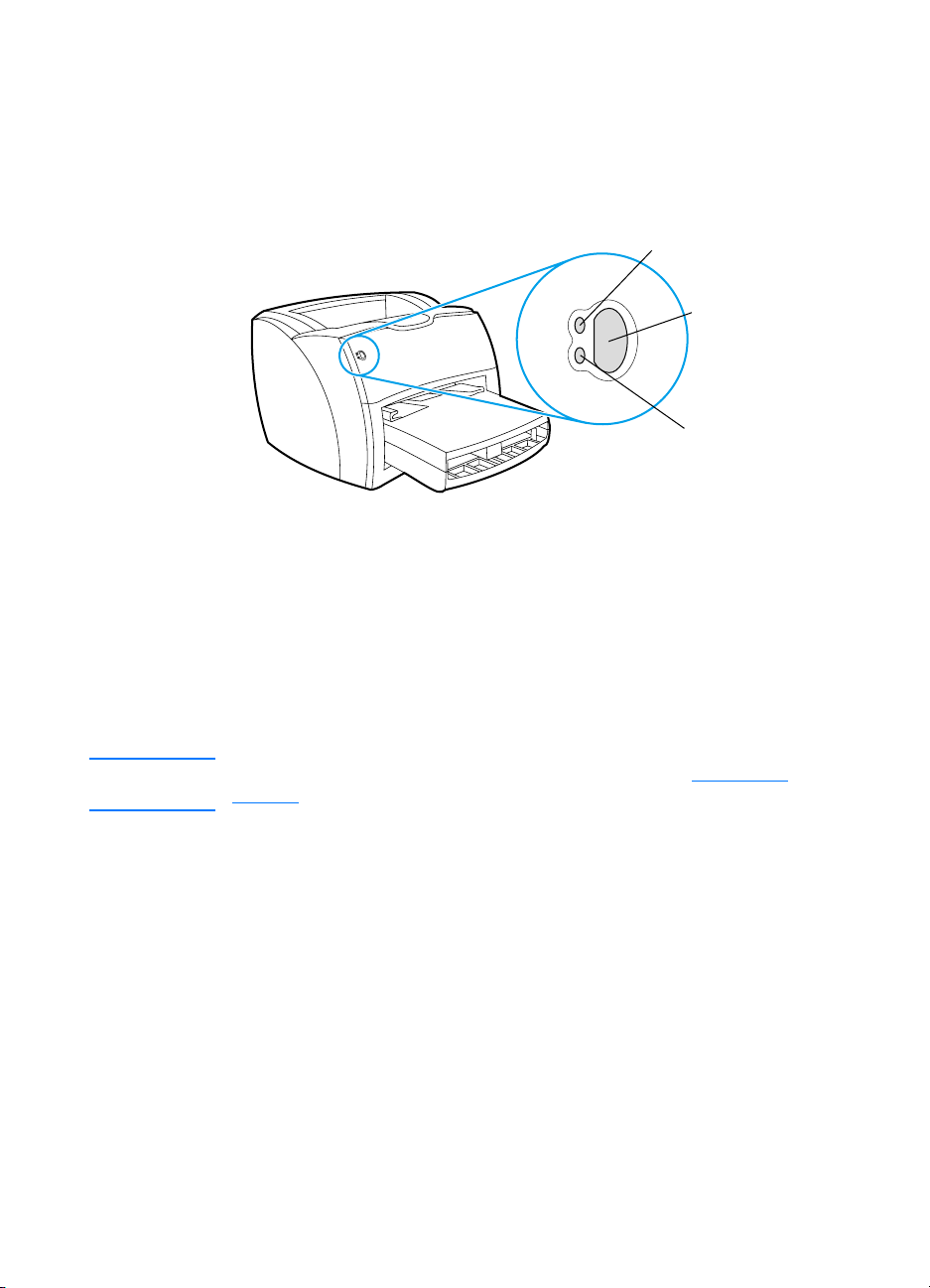
Nyomtató kezelőpanel
Ready
(Készenlét) lámpa (zöld)
Attention
(Figyelem)
lámpa (narancs)
Go
(Indítás)
gomb és lámpa
(zöld)
A nyomtató kezelőpanelje két lámpából és egy világító gombból áll.
Ezen fények kombinációi a nyomtató állapotát mutatják.
●
Go (Indítás) gomb és lámpa:
nyomtatni, vagy folytatni szeretné a nyomtatást kézi adagoló
üzemmódban, nyomja meg és engedje fel a Go (Indítás) gombot.
●
Ready (Készenlét) lámpa:
nyomtatásra.
●
Attention (Figyelem) lámpa:
médiatálca üres, nyitva van a tonerpatron ajtaja, nincs betéve
tonerpatron, vagy más hiba lépett fel.
Ha konfigurációs oldalt szeretne
Azt jelzi, hogy a nyomtató készen áll a
Azt jelzi, hogy a bemeneti
Megjegyzés
HU
A fényjelzések ismertetése a következő helyen található: A nyomtató
fényjelei.
A nyomtató összetevőinek azonosítása
15
Page 18
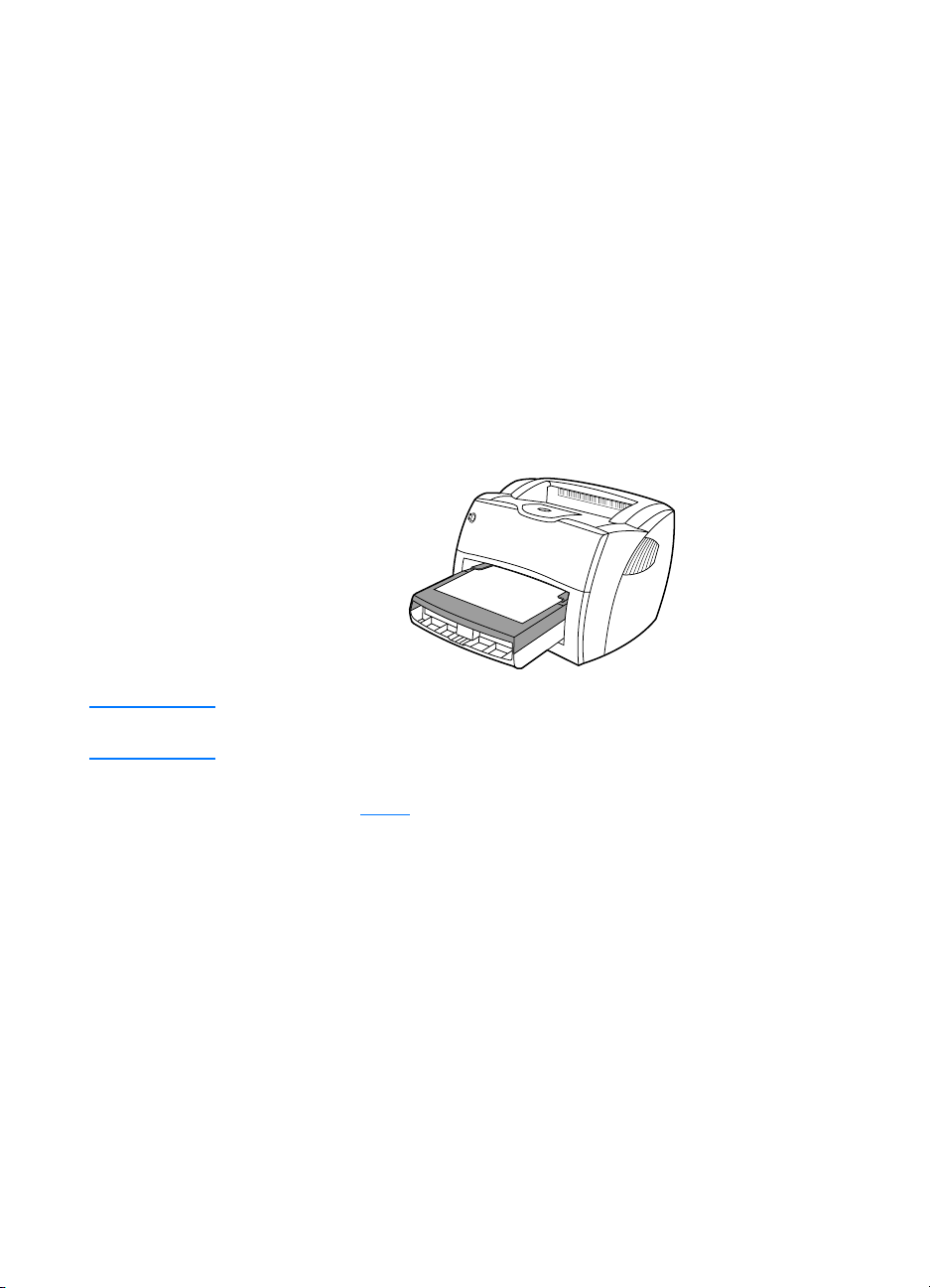
A nyomtató adagolótálcái
Fő adagolótálca
A mellékelt fő adagolótálca, mely a nyomtató elején található,
250 lapnyi 75 g/m
befogadni.
2
súlyú papírt, borítékokat vagy más médiát tud
Elsődleges adagolótálca
Akkor használja a elsődleges adagolótálcát, ha legfeljebb 10 lapnyi
75 g/m
fóliára szeretne nyomtatni. Arra is használhatja a elsődleges
adagolótálcát, hogy a dokumentum első oldalát más médiára
nyomtassa, mint a többi oldalt.
Megjegyzés A nyomtató először automatikusan az elsődleges tálcából húzza be a papírt,
s csak aztán kezd nyomtatni a fő adagolótálcában lévő médiára.
2
súlyú papírra vagy egy borítékra, levelezőlapra, címkére vagy
A médiatípusokkal kapcsolatos információk a következő helyen
találhatók: Média
16 Fejezet 1 A nyomtató megismerése
.
HU
Page 19
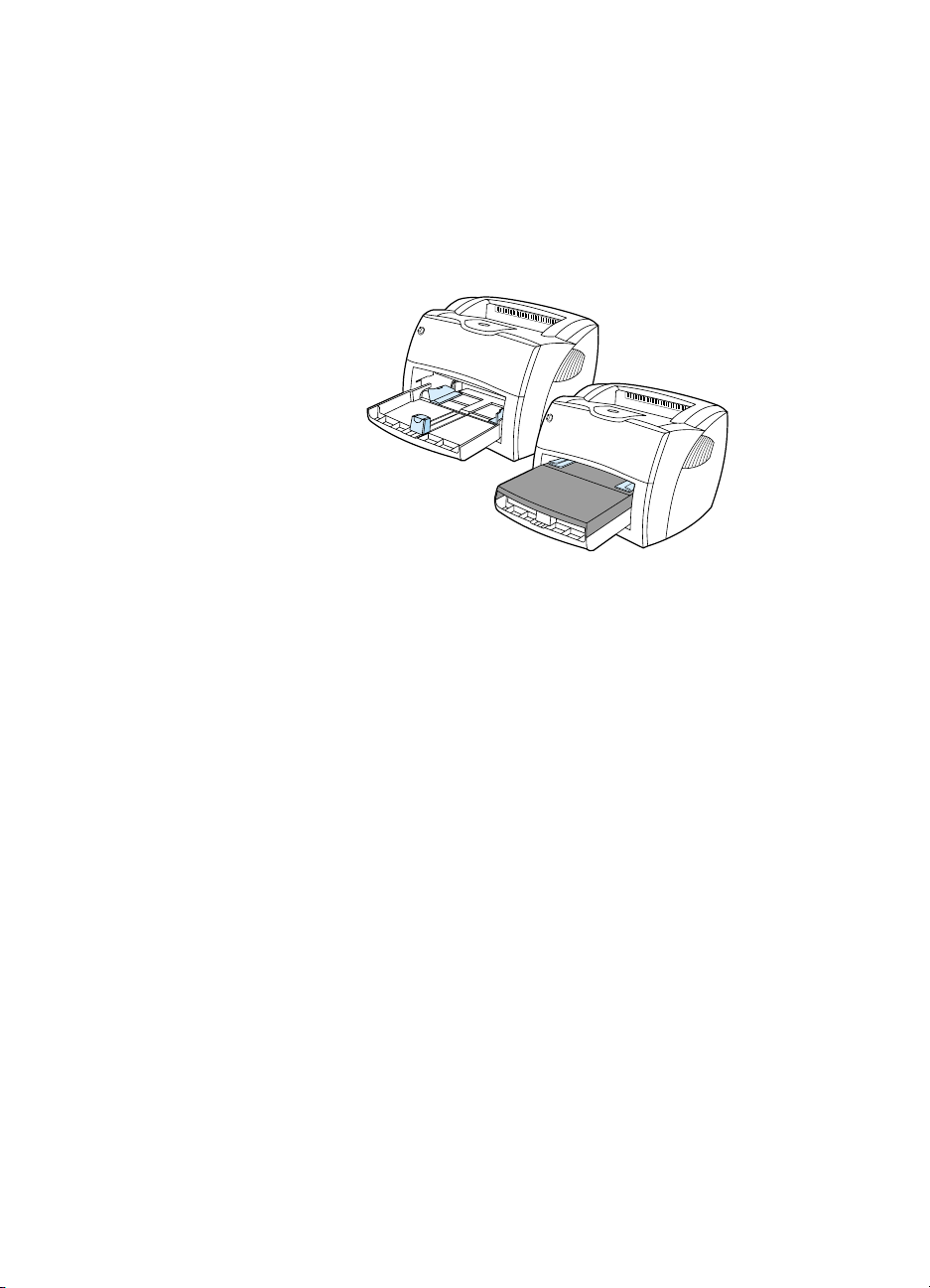
Nyomtatásimédia-vezetők
Mindkét adagolótálcának vannak oldalsó médiavezetői. A fő
adagolótálcának hátsó médiavezetője is van. A médiavezetők
biztosítják, hogy a média megfelelően töltődjön be a nyomtatóba,
és a nyomtatás ne legyen ferde. Amikor médiát tölt be, állítsa be a
médiavezetőket úgy, hogy azok illeszkedjenek a használt média
szélességéhez és hosszúságához.
HU
A nyomtató összetevőinek azonosítása
17
Page 20
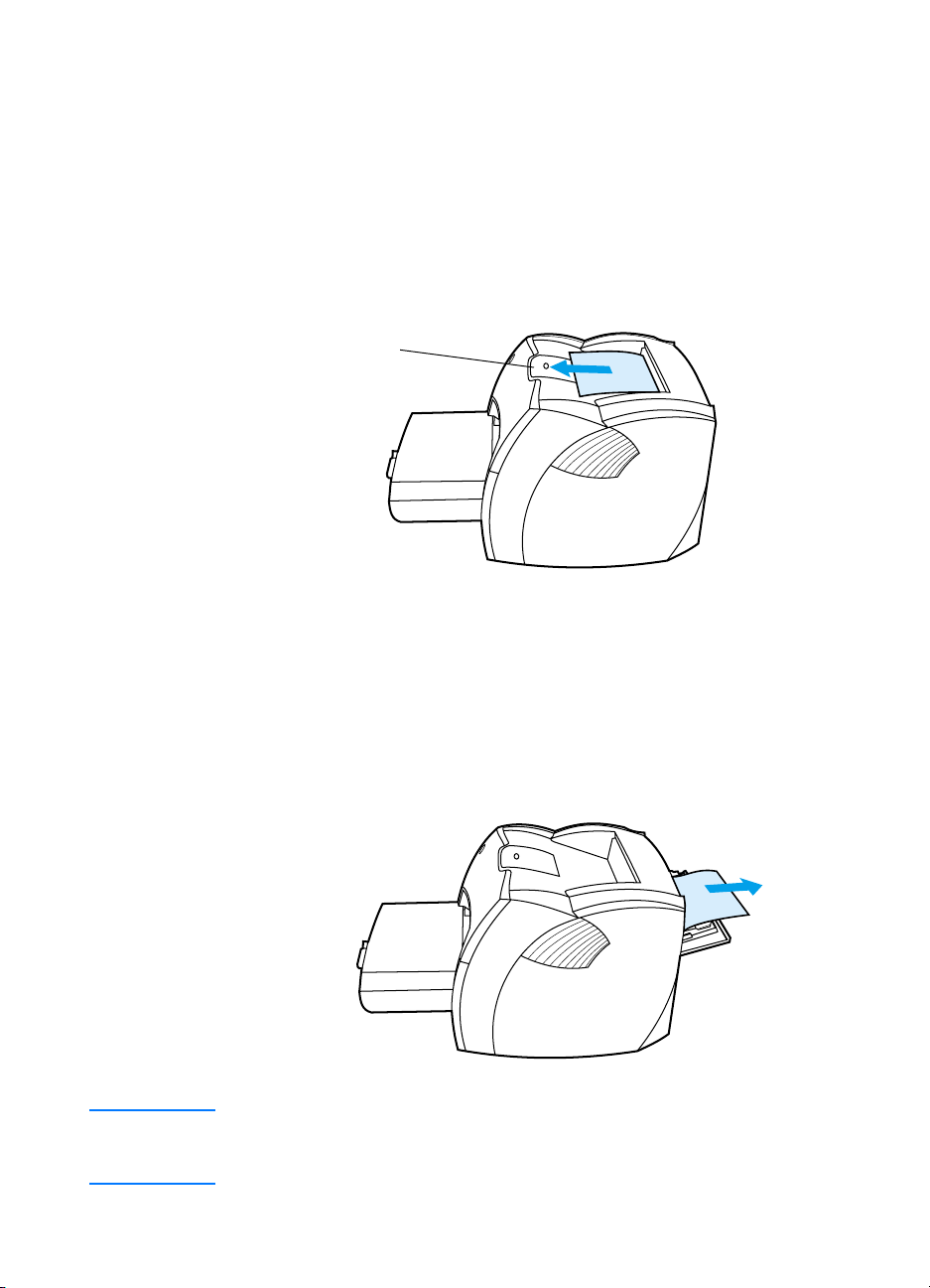
Nyomtatási kimeneti útvonalak
Kimeneti tálca
A kimeneti tálca a nyomtató tetején található. A kinyomtatott média itt
gyűlik össze a megfelelő sorrendben, amikor az egyenes
papíráthaladási ajtó zárva van. Akkor használja a kimeneti tálcát, ha
szokásos vagy nagy méretű, leválogatott dokumentumokat nyomtat.
Hosszú média
esetében húzza ki.
Egyenes papíráthaladási kimeneti útvonal
Az egyenes papíráthaladási kimeneti útvonal akkor hasznos, ha
borítékra, fóliára, nehéz médiára vagy bármely más olyan médiára
nyomtat, amely feltekeredhet. A nyomtatott média fordított sorrendben
jön ki, ha az egyenes papíráthaladási ajtót nyitva van.
Megjegyzés A ny o m ta t ot t m éd i a ne m g yű l i k e g y c so m a gb a , h a a z e gy e ne s p ap í r át h a la d á si
útvonalat használja. Ha közvetlenül a nyomtatás után nem fogja meg, a média
lehull a nyomtató alatt lévő felületre.
18 Fejezet 1 A nyomtató megismerése
HU
Page 21
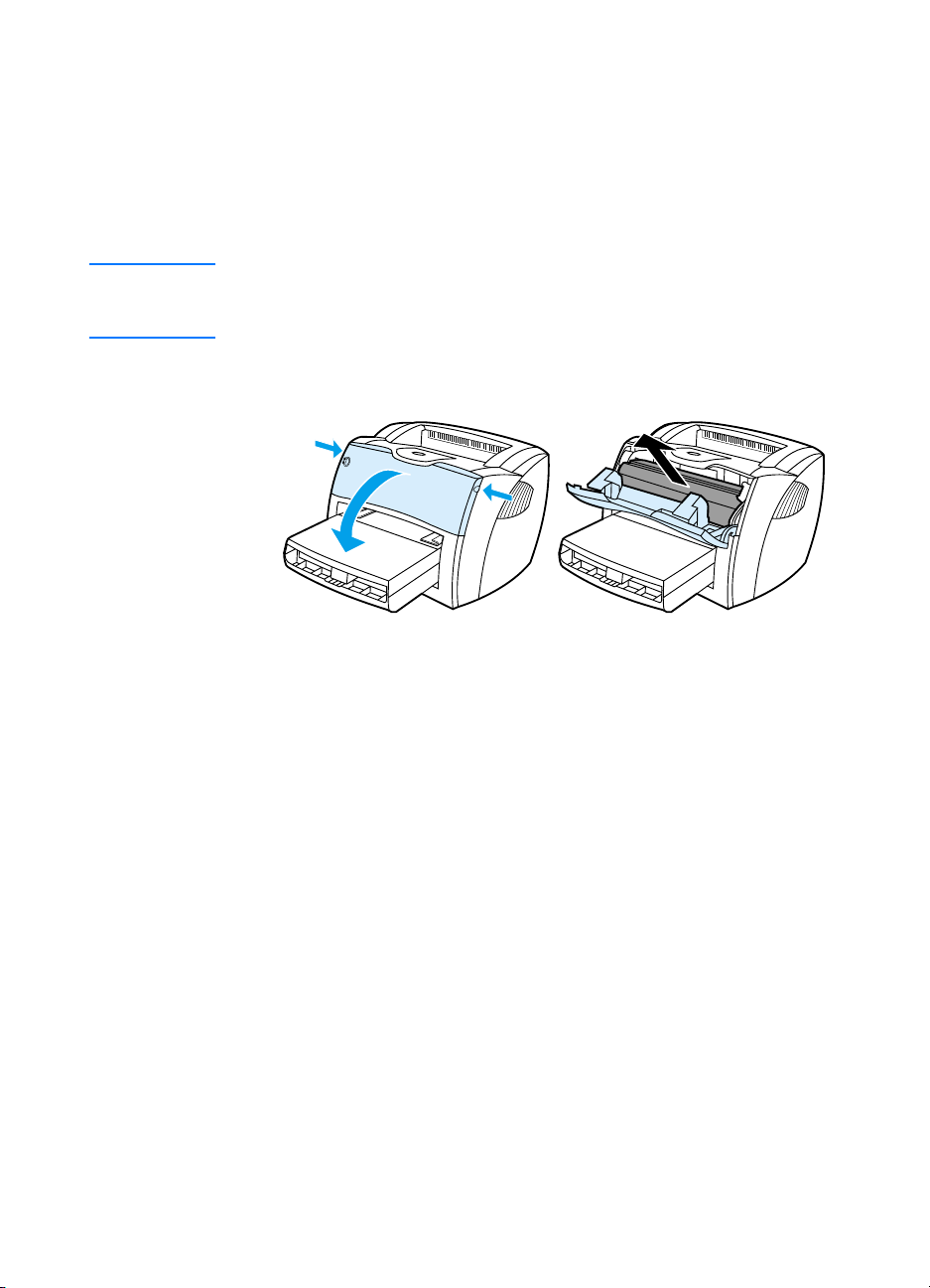
Tonerajtó
A tonerajtó a nyomtató előoldalán található. A tonerpatron ajtaját akkor
kell kinyitnia, ha hozzá szeretne férni a tonerpatronhoz, meg kell
szüntetnie egy papírelakadást, vagy meg szeretné tisztítani a
nyomtatót. A tonerpatron ajtajának kinyitásához erősen fogja meg azt
a bal és a jobb oldalon, majd húzza maga felé.
Megjegyzés
A tonerajtó kinyitásakor gyenge ellenállást fog érezni. A tonerajtó kinyitása
kényelmesen megemeli a tonerpatron, hogy könnyen lehessen azt
eltávolítani.
HU
A nyomtató összetevőinek azonosítása
19
Page 22
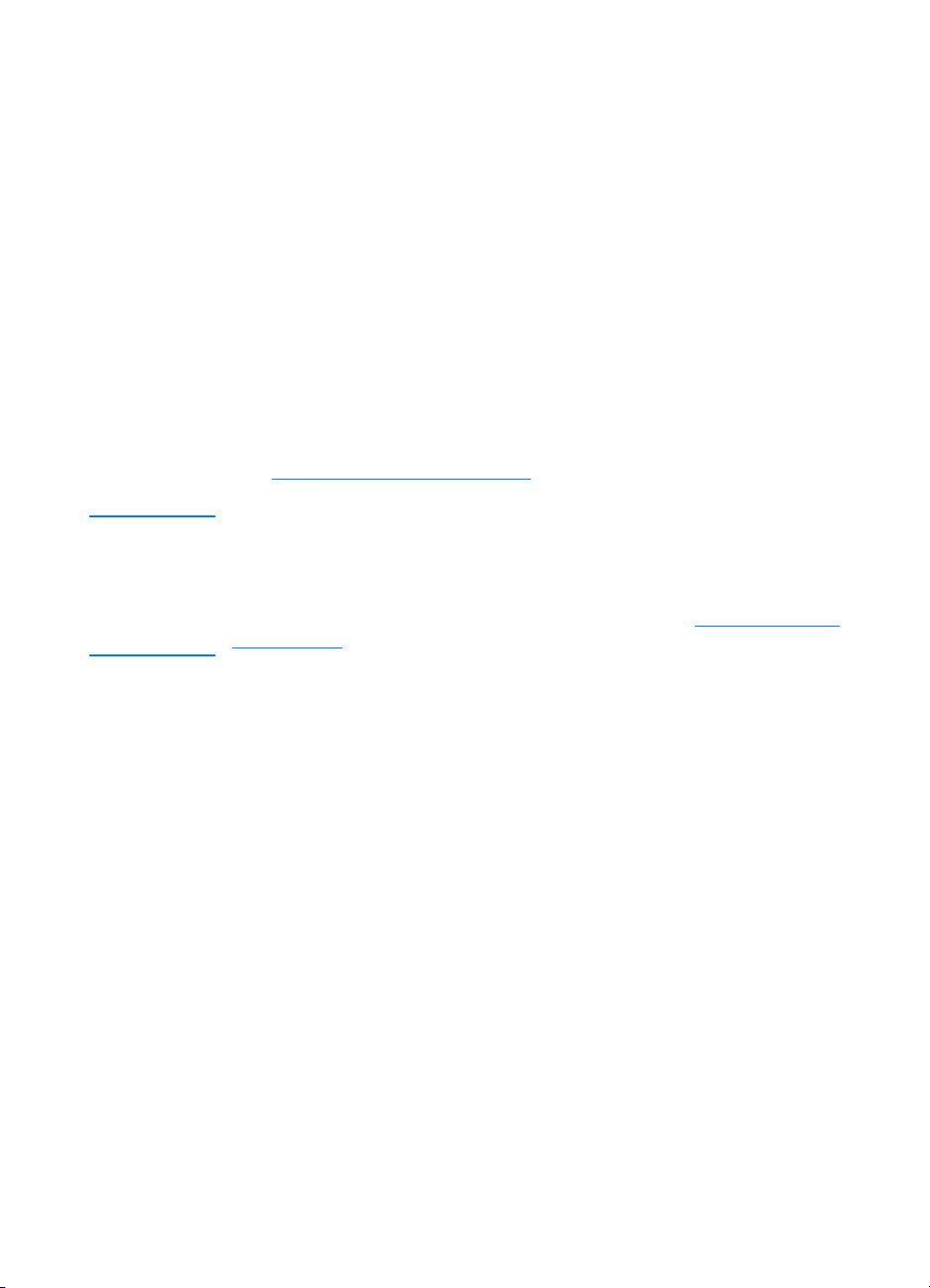
Papír és más média kiválasztása
A HP LaserJet nyomtatók kiváló nyomtatási minőségű
dokumentumokat készítenek. A médiák széles skálájára nyomtathat,
köztük papírra (100%-osan újrahasznosított papírra is), borítékokra,
címkékre, fóliákra és egyedi méretű médiákra. A támogatott
médiaméretek a következők:
●
Minimum: 76 x 127 mm
●
Maximum: 216 x 356 mm
Az olyan adatok, mint a súly, a szemcseméret és a nedvességtartalom
fontos tényezők, melyek befolyásolják a nyomtatás teljesítményét és
minőségét. A lehető legjobb nyomtatási minőség biztosításához csak
jó minőségű médiát használjon, melyet lézernyomtatókhoz terveztek. A
médiatípusok részletes ismertetése a következő helyen található:
Nyomtatási média specifikációja
Megjegyzés Mindig próbáljon ki egy darabot az új médiából, mielőtt nagy mennyiségben
megvásárolná. A média szállítójának figyelembe kell vennie azon
követelményeket, melyek a Guidelines for Paper and Other Print Media
(Kézikönyv papírhoz és más nyomtatási médiákhoz) (HP cikkszám:
5963-7863) kiadványban találhatók. További információk: Nyomtatási média
specifikációja.
.
20 Fejezet 1 A nyomtató megismerése
HU
Page 23
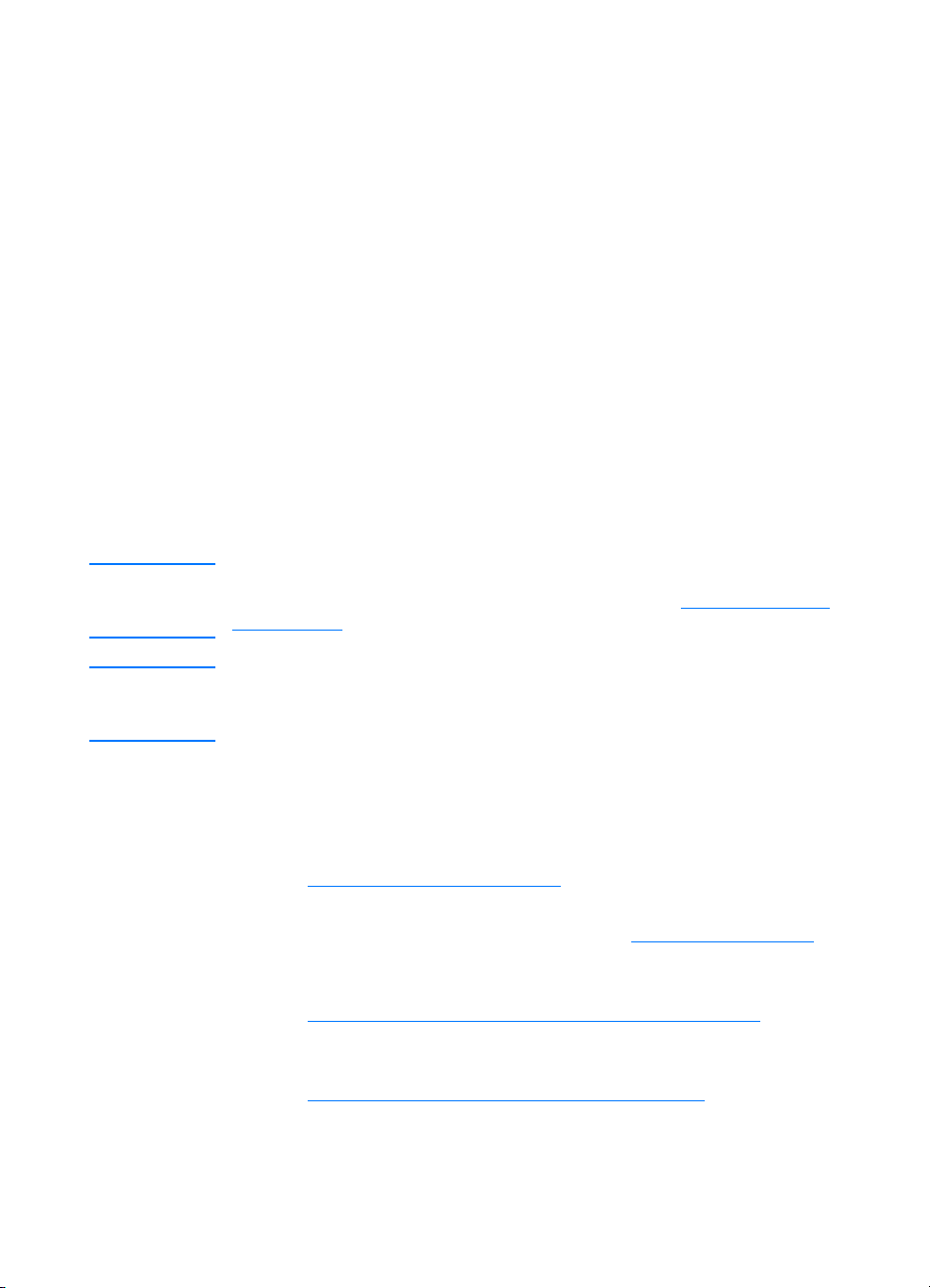
Média betöltése az adagolótálcákba
Fő adagolótálca
A fő adagolótálca legfeljebb 250 lapot képes tárolni 75 g/m2
vastagságú papírból, vagy kevesebbet ennél nehezebb papírból
(25mm vagy ennél kisebb csomag). A médiát felső szélével elöl, a
nyomtatási oldallal felfelé helyezze be. A papírelakadás és a ferde
nyomtatás megakadályozása érdekében mindig állítsa be az oldalsó
és hátsó médiavezetőket.
Elsődleges adagolótálca
Az elsődleges adagolótálca legfeljebb 10 lapnyi 75 g/m2 vastagságú
papírt vagy egy borítékot, fóliát, illetve kartont tud tárolni. A médiát
felső szélével elöl, a nyomtatási oldallal felfelé helyezze be. A
papírelakadás és a ferde nyomtatás megakadályozása érdekében
mindig állítsa be az oldalsó médiavezetőket.
VIGYÁZAT
Megjegyzés
Ha olyan médiára próbál nyomtatni, amely gyűrött, hajtott vagy bármilyen
módon sérült, a média elakadhat. További információk: Nyomtatási média
specifikációja.
Amikor új médiát tölt be, vegye ki a maradék médiát is az adagolótálcából,
és igazítsa össze a csomagot. Ezzel megelőzheti, hogy a nyomtató egyszerre
több lapot húzzon be, s csökken a papírelakadás veszélye is.
Speciális médiatípusok
●
Fóliák és címkék:
nyomtatási oldallal felfelé helyezze be. További információ:
Nyomtatás fóliákra és címkékre
●
Borítékok:
felfelé helyezze be. További információ: Nyomtatás borítékokra
●
Fejléces papír vagy előnyomtatott űrlapok:
a nyomtatási oldallal felfelé helyezze be. További információ:
Nyomtatás fejléces papírra vagy előnyomtatott űrlapokra
●
Kartonpapír és egyedi méretű média:
a nyomtatási oldallal felfelé helyezze be. További információ:
Nyomtatás egyedi méretű médiára és kartonlapra
A borítékot felső szélével elöl, a nyomtatási oldallal
A fóliákat és címkéket felső szélükkel elöl, a
.
.
Felső szélével elöl,
.
A keskeny szélével elöl,
.
HU
Média betöltése az adagolótálcákba
21
Page 24
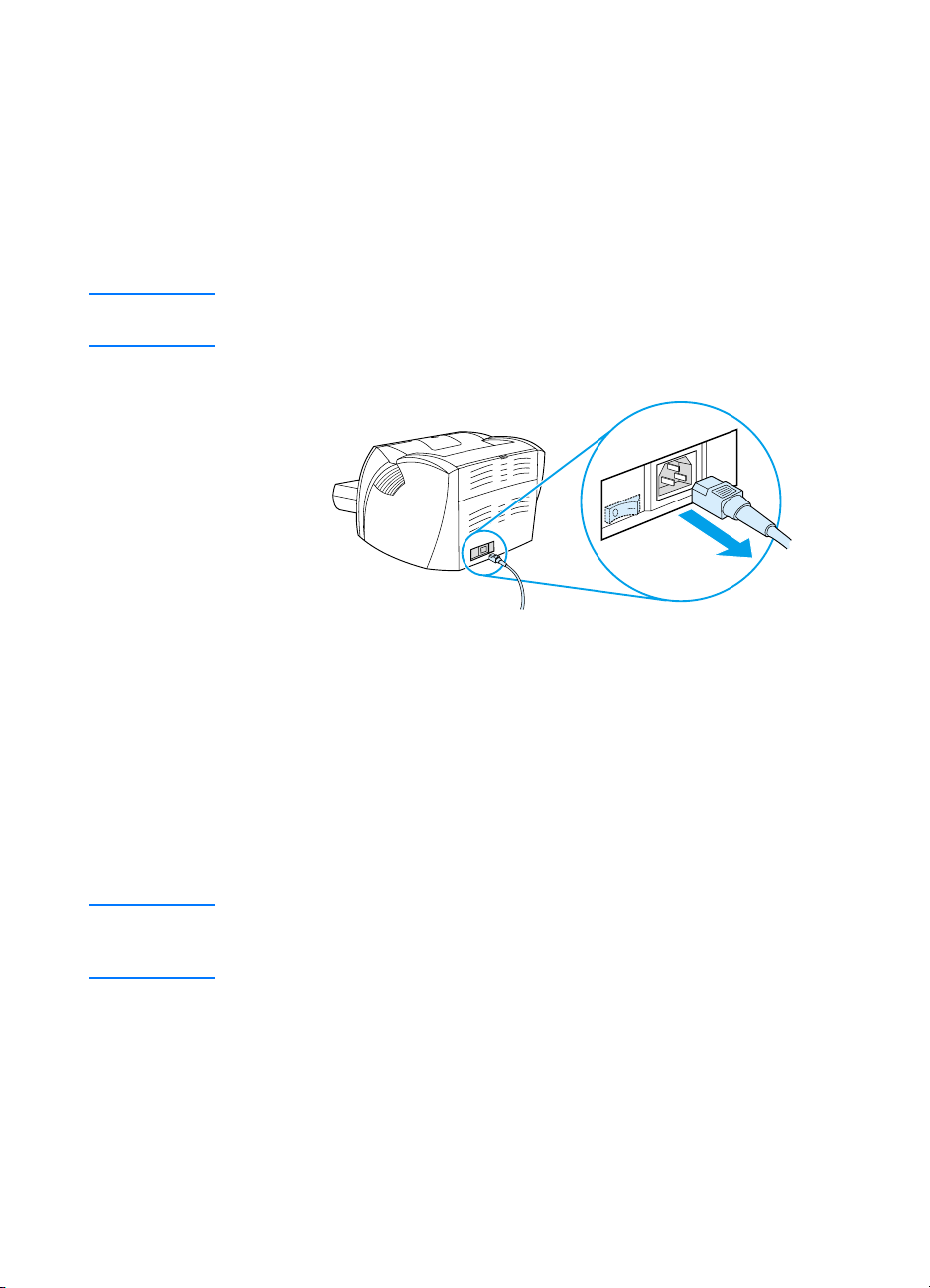
Kikapcsolás
Ha a nyomtató 110-127 voltos feszültséggel működik, akkor a
kikapcsolás a tápvezeték kihúzásával történik. Ha a nyomtató
220-240 voltos feszültséggel működik, a kikapcsolható a
tápkapcsolóval (a kapcsoló a tápcsatlakozó bal oldalán található),
vagy a konnektorból való kihúzással.
FIGYELMEZTETÉS! Ha bármilyen okból a nyomtató belsejébe kell nyúlnia, saját
biztonsága érdekében húzza ki a nyomtatót.
A feszültségátalakítás magyarázata
Az eltérő specifikációk miatt a Hewlett-Packard nem kínál
feszültségátalakítást, illetve nem támogatja a HP LaserJet
készülékcsalád USA-beli változatainak feszültségátalakítását külföldi
használat esetén. Ha a készüléket az Egyesült Államokon kívül
szeretné használni, a Hewlett-Packard azt javasolja, hogy abban az
országban vásárolja meg a készüléket, ahol használni fogja.
VIGYÁZAT Ellenőrizze a nyomtató feszültségkövetelményeit, mielőtt bedugja
a tápcsatlakozóba. Azon nyomtatók, melyek 110-127 volttal működnek, nem
fognak működni 220-240 voltos csatlakozóaljzatban.
22 Fejezet 1 A nyomtató megismerése
HU
Page 25
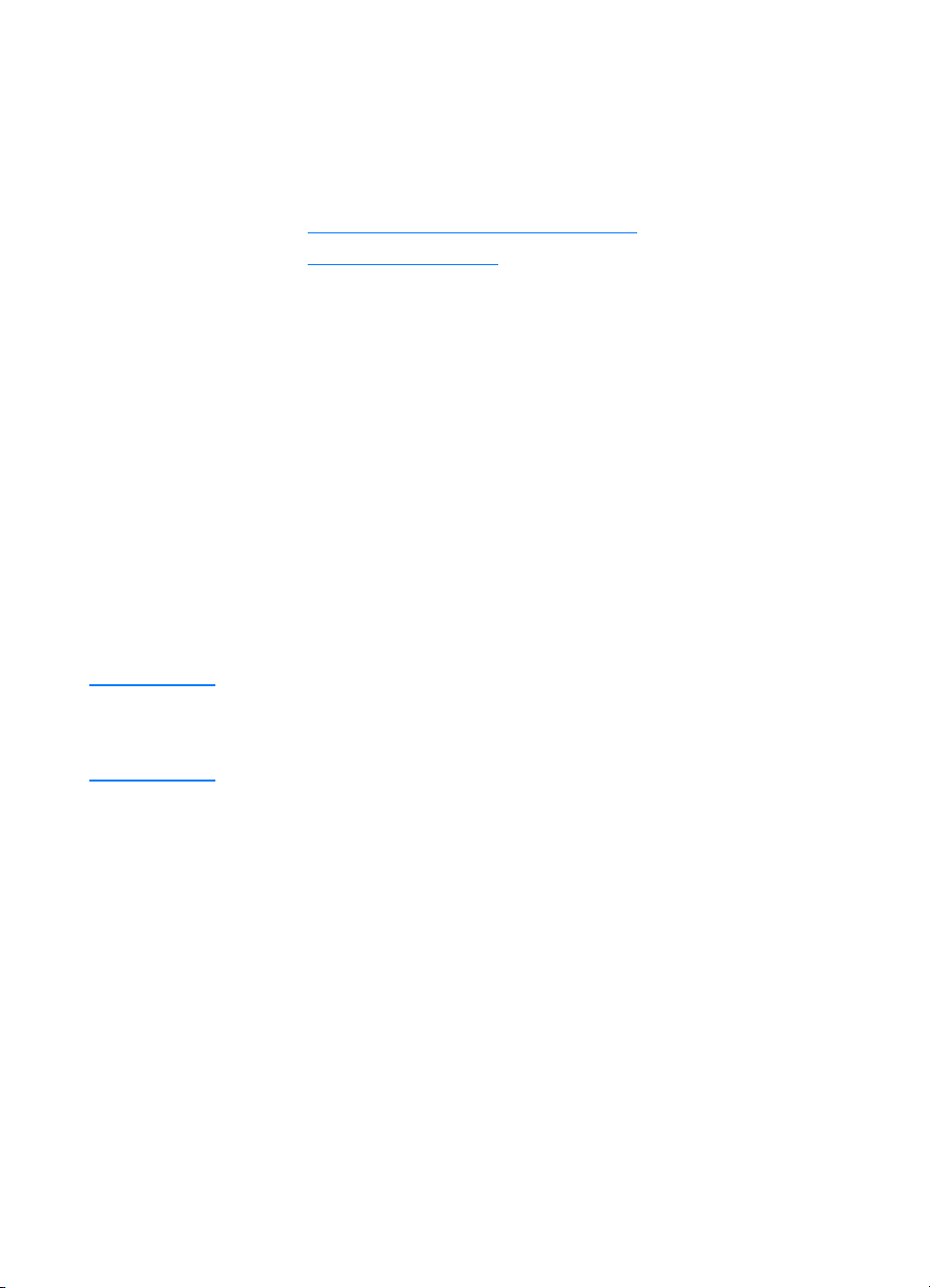
A nyomtató tulajdonságainak elérése
(illesztőprogram) és a súgó
Ez a rész a következő témakörökről tartalmaz információkat:
●
Nyomtatótulajdonságok (illesztőprogram)
●
Nyomtató online súgója
Nyomtatótulajdonságok (illesztőprogram)
A nyomtatótulajdonságok vezérlik a nyomtató működését. Az
alapértelmezett beállításokat módosíthatja. Ilyenek a következők:
a média mérete és típusa, nyomtatás a papír mindkét oldalára
(duplexelés kézi átfordítással), több oldal nyomtatása egy papírlapra
(N-szeres nyomtatás), felbontás és vízjelek. A nyomtató tulajdonságait
a következő módokon érheti el:
●
A nyomtatáshoz használt szoftveralkalmazáson keresztül. Ezzel a
módszerrel a beállításokat csak az aktuális szoftveralkalmazás
számára módosíthatja.
●
A Windows® operációs rendszeren keresztül. Ezzel a módszerrel
valamennyi jövőbeni nyomtatási feladat számára módosíthatja az
alapértelmezett beállításokat.
Megjegyzés
HU
Mivel sok szoftveralkalmazás különböző módszert használ a nyomtató
tulajdonságaihoz való hozzáféréshez, a következő rész a leggyakrabban
használt módszerek leírását ismerteti a következő operációs rendszerek
esetében: Windows 9x, 2000, Millennium, NT® 4.0 és Mac OS.
Windows 9x, 2000, Millennium és NT 4.0
●
A beállítások módosítása csak az aktuális
szoftveralkalmazáshoz:
Fájl
gombra. (Bár a lépések szoftveralkalmazásonként
különbözhetnek, ez a legáltalánosabb módszer.)
●
Az alapértelmezett beállítások módosítása valamennyi
jövőbeni nyomtatási feladat számára:
gombra a Windows tálcán, válassza a
Nyomtatók
ikonjára, amelyet módosítani szeretne, majd a ballal a
Tulajdonságok
Dokumentum beállításai
A nyomtató tulajdonságainak elérése (illesztőprogram) és a súgó
menü
Nyomtatás
parancsot. Kattintson a jobbgombbal azon nyomtató
parancsra. (A Windows NT számos funkciója a
A szoftveralkalmazásban kattintson a
parancsára, majd a
menüben is elérhető.)
Tulajdonságok
Kattintson a
Beállítások
Start
pontot, majd a
23
Page 26
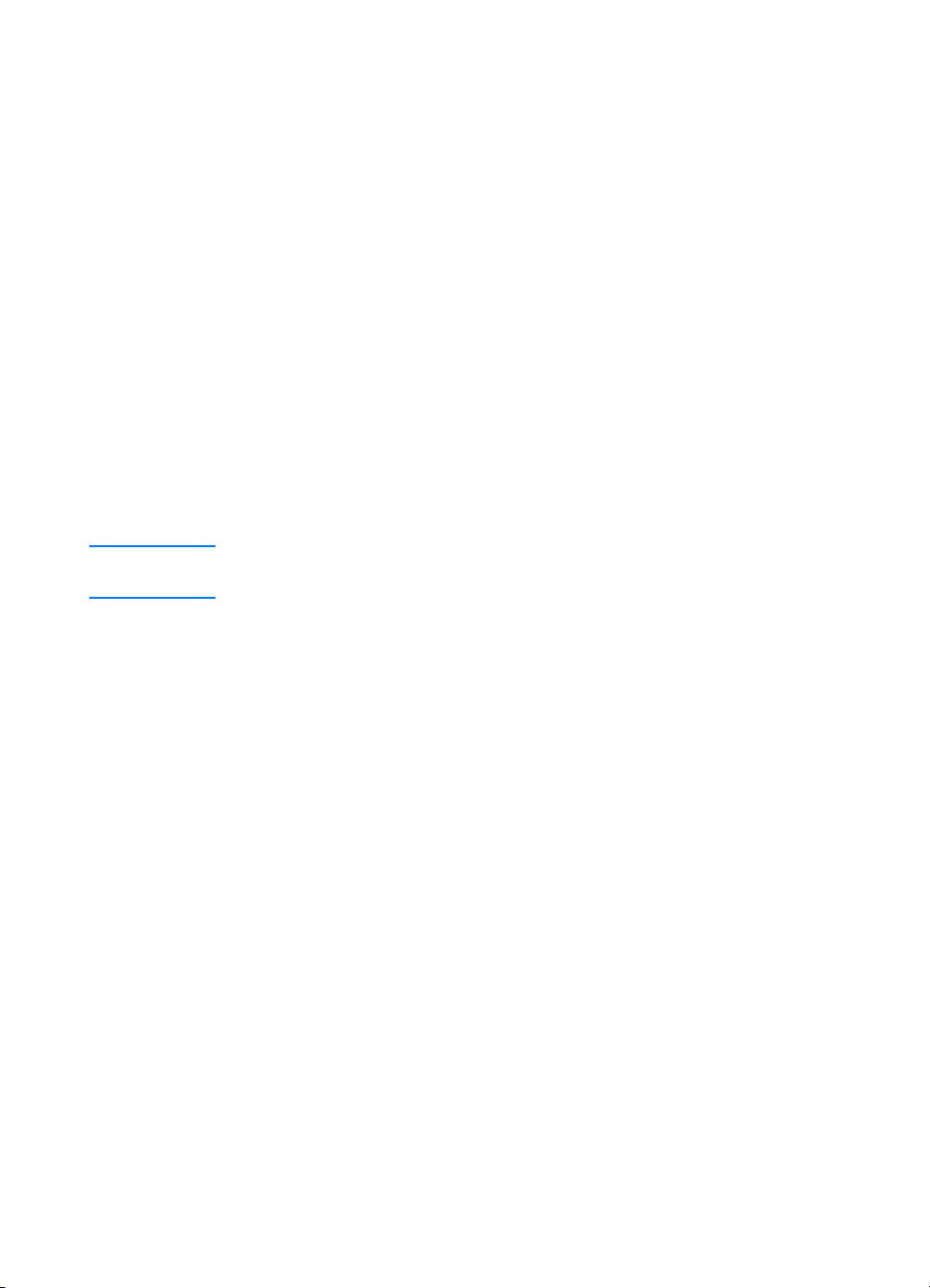
Szoftver a Macintosh számítógépekhez
PostScript nyomtatóleíró fájlok (PPD-k)
A PPD-k a LaserWriter 8 illesztőprogrammal kombinálva hozzáférnek a
nyomtató funkcióihoz, és lehetővé teszik a számítógép számára, hogy
kommunikáljon a nyomtatóval. A PPD-khez telepítőprogramot a
HP LaserJet 1200 Series CD lemezen talál.
Hozzáférés a nyomtató-illesztőprogramhoz
1 Az Apple menüből válassza a következő pontot: Chooser
(Kiválasztó).
2 Kattintson a LaserWriter ikonra.
3 Kattintson a HP LaserJet 1200 Series ikonra.
4 Kattintson a Beállítás gombra, hogy elvégezze a
nyomtatóbeállítások módosítását.
Megjegyzés Ha a LaserWriter 8 illesztőprogramot használja, nem tudja használni a
lapolvasót.
HP LaserJet segédprogram
A HP LaserJet segédprogram segítségével olyan funkciókat tud
irányítani, amelyek nem érhetők el az illesztőprogramban. Az illusztrált
képernyőkkel könnyebb a Macintosh számítógépről módosítani a
nyomtató funkcióit, mint valaha. A HP LaserJet segédprogramot a
következőkre használhatja:
●
A nyomtató elnevezése, egy hálózati zónába rendelése, fájlok és
betűtípusok letöltése, valamint a legtöbb nyomtatóbeállítás
módosítása. Lásd a HP LaserJet segédprogram súgóját.
●
A számítógépről a nyomtató funkcióinak lezárásával
megakadályozhatja az illetéktelen hozzáférést.
24 Fejezet 1 A nyomtató megismerése
HU
Page 27
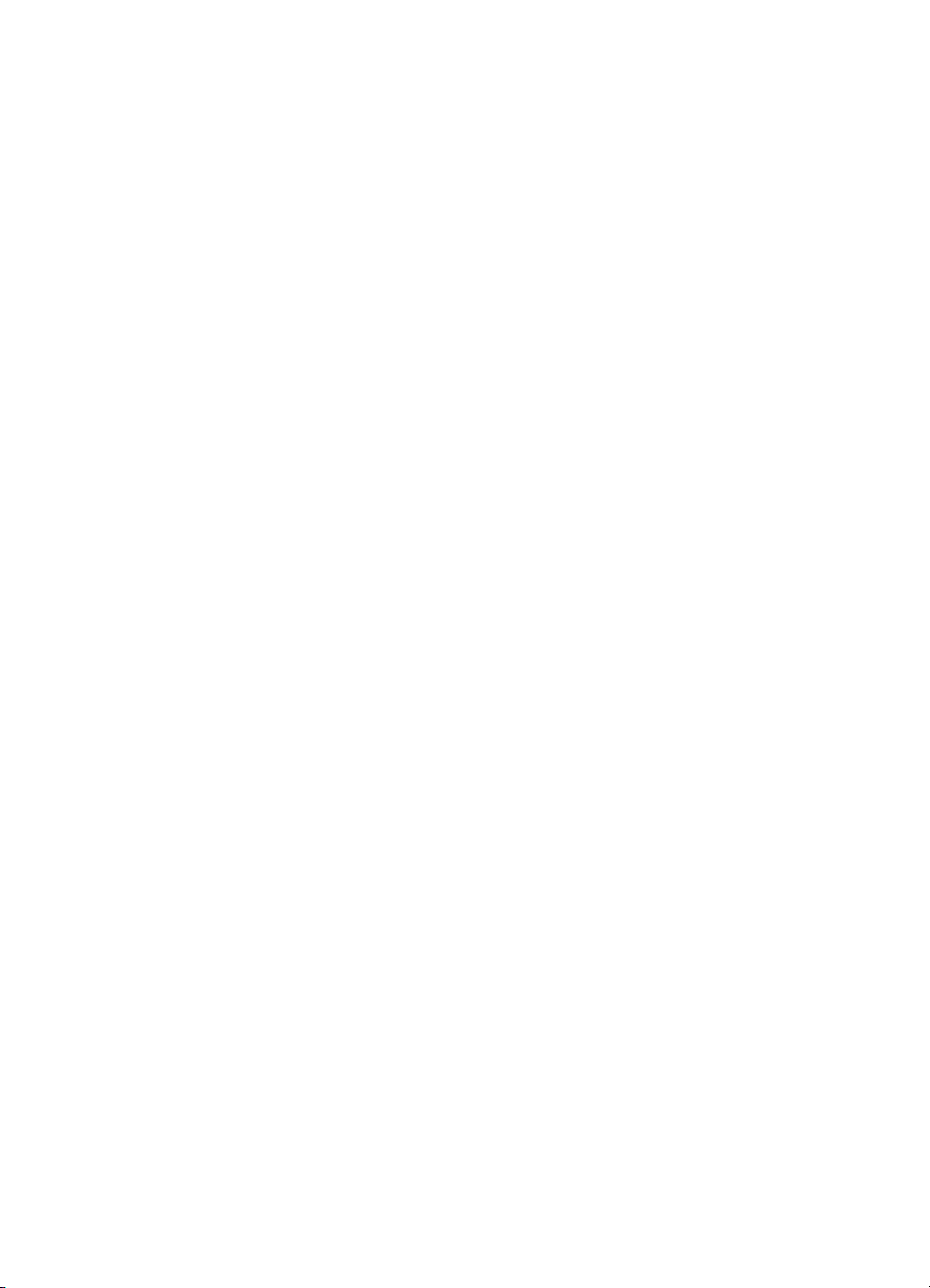
Nyomtató online súgója
Nyomtatótulajdonságok online súgó
A nyomtatótulajdonságok (illesztőprogram) online súgója speciális
információkat tartalmaz a nyomtatótulajdonságoknál elérhető
funkciókról. Ez az online súgó segítséget nyújt a nyomtató
alapértelmezett beállításainak módosításában.
A nyomtatótulajdonságok súgójához való hozzáféréshez nyissa meg a
nyomtatótulajdonságokat, majd kattintson a
Nyomtatás●Másolás●Lapolvasás Online súgó
A HP LaserJet 1220 online súgó információkat tartalmaz az összes
nyomtatási, másolási és lapolvasási szoftveralkalmazáshoz.
A HP LaserJet 1220 online súgójához való hozzáféréshez a következő
módszerek bármelyikét használhatja:
●
Programcsoport a Windows 9x-ben és NT 4.0-ban:
Kattintson a
1220
●
HP LaserJet Rendező:
HP LaserJet Rendező eszköztárára, majd válassza a
parancsot a megjelenő menüben.
●
LaserJet Dokumentumkezelő:
főmenüben.
●
Mac OS:
Start
gombra, majd a
LaserJet 1220 Online Help parancsra
és
Kattintson az egér jobbgombjával a
A Balloon súgó bekapcsolása.
Súgó
gombra.
Programok, HP LaserJet
.
Súgó
Kattintson a
Súgó
gombra a
HU
A nyomtató tulajdonságainak elérése (illesztőprogram) és a súgó
25
Page 28
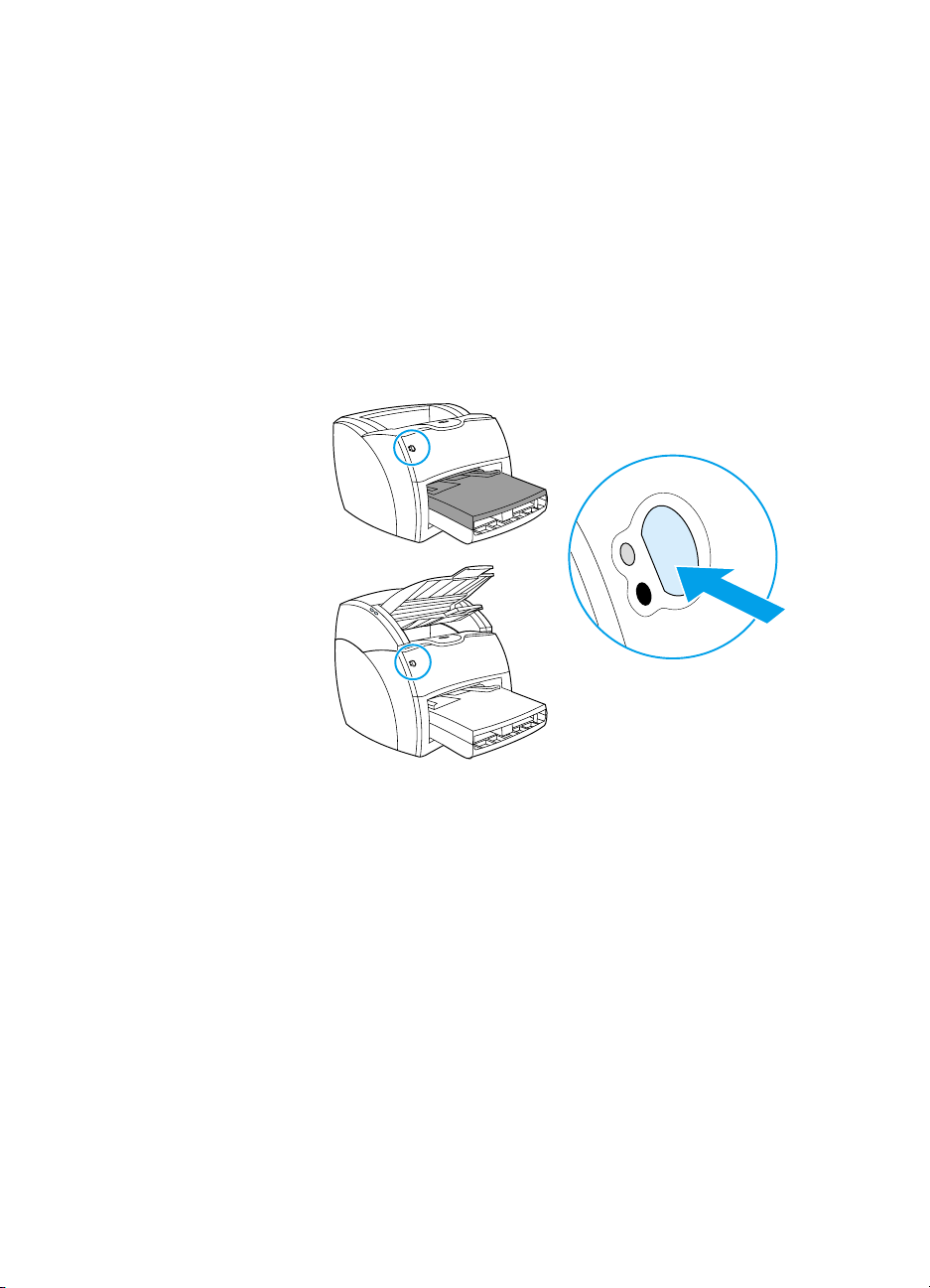
Konfigurációs oldal nyomtatása
A konfigurációs oldal egyebek közt tartalmazza a nyomtató valamennyi
beállítását, a lapolvasó csatlakoztatásának visszaigazolását, a
nyomtatási minőség mintáját és a nyomtató oldalszámlálójának
információit. A konfigurációs oldalt is használhatja a nyomtatás
ellenőrzésére.
A nyomtató készenléti állapota esetén a konfigurációs oldalt a
következőképpen nyomtathatja ki: nyomja meg, és engedje fel a
Go (Indítás) gombot a nyomtató kezelőpaneljén.
26 Fejezet 1 A nyomtató megismerése
HU
Page 29
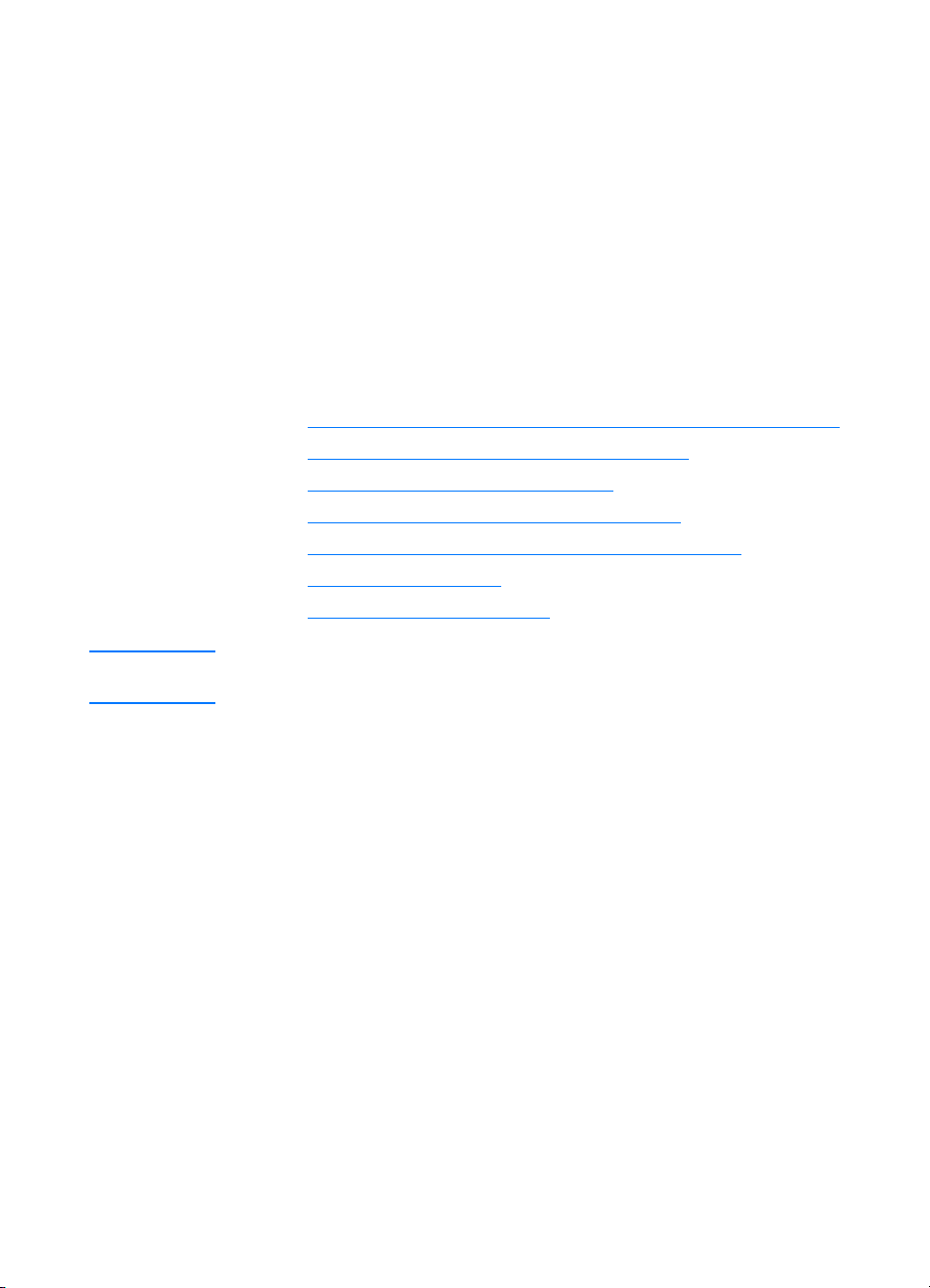
A másoló/lapolvasó
2
Megjegyzés
megismerése
Ez a fejezet a következő témakörökről tartalmaz információkat:
●
A másoló/lapolvasó szolgáltatásainak és előnyeinek megismerése
●
A másoló/lapolvasó összetevőinek azonosítása
●
Támogatott médiaméretek és -típusok
●
Óvintézkedések másoláshoz és lapolvasáshoz
●
Eredeti dokumentum betöltése a másoló/lapolvasóba
●
A szoftver megismerése
●
Hozzáférés az online súgóhoz
A hardver és szoftver telepítési utasításait a másolóhoz/lapolvasóhoz kapott
HP LaserJet Alapvető tudnivalók kézikönyvében
találja meg.
HU
27
Page 30
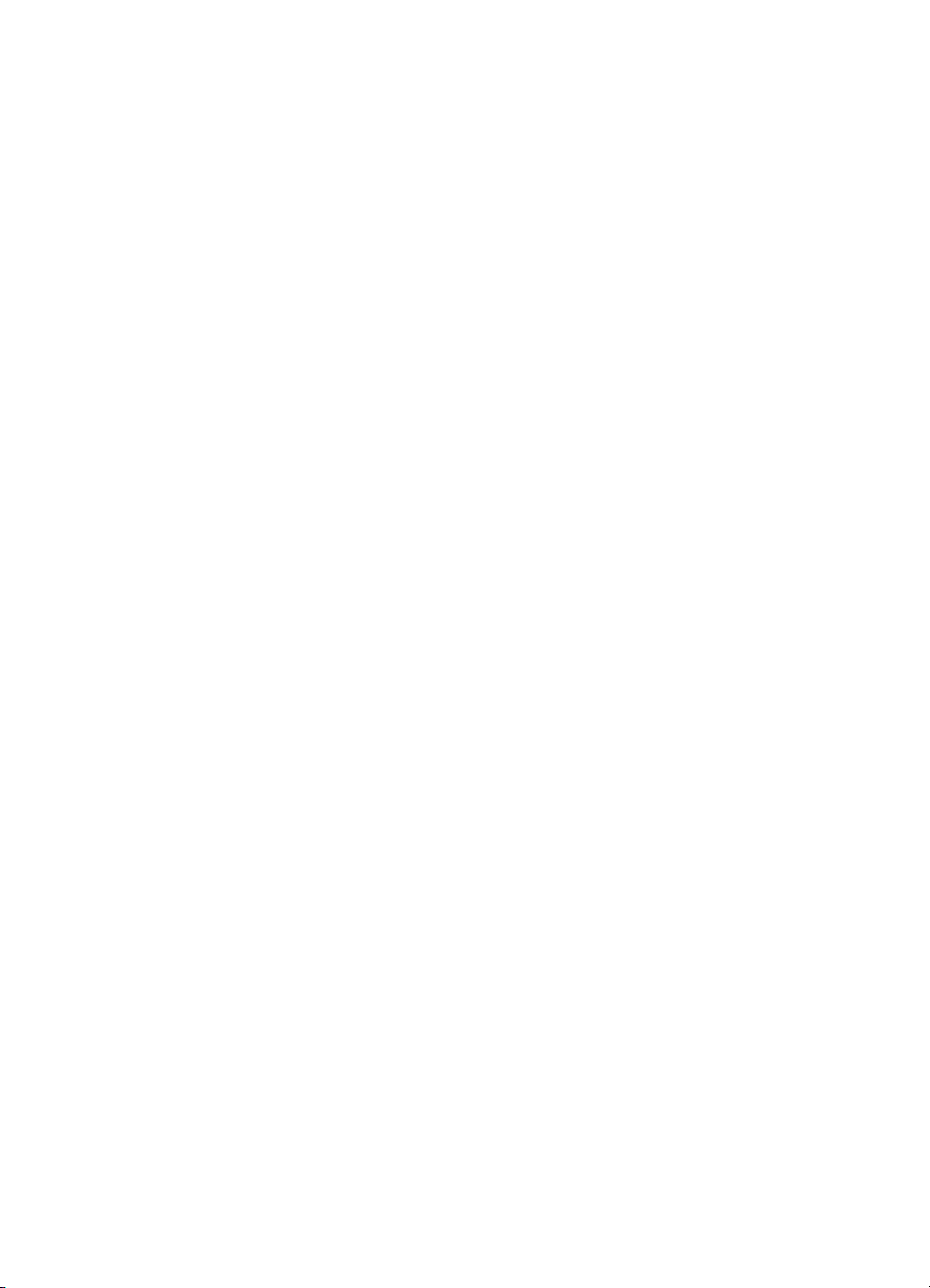
A másoló/lapolvasó szolgáltatásainak és előnyeinek
megismerése
Lapolvasás
A HP szoftver segítségével a következő feladatokat végezheti el,
növelve a hatékonyságot:
●
Egyetlen kattintással könnyedén csatolhat dokumentumokat
e-mailekhez
●
Szöveget szerkeszthet (Optikai Karakterfelismerés - Optical
Character Recognition)
●
Elektronikusan tárolhat és kezelhet dokumentumokat a
HP LaserJet Dokumentumkezelővel
●
Beolvasott fényképeket javíthat a HP LaserJet Fényképközponttal
Másolás
A leggyakrabban másolt dokumentumtípusokról gyorsmásolatokat
készíthet. Használhatja a HP LaserJet Másoló szoftvert a
testreszabáshoz és többpéldányos másolatok készítéséhez.
●
Egyszerű és kényelmes (Gyorsmásolás)
• Csak töltse be az eredetit, és nyomjon meg egyetlen gombot
●
Nagyteljesítményű másolószoftver (Másolás plusz)
• Többpéldányos másolatok készítése
• Leválogatás engedélyezése
• Kicsinyítés vagy nagyítás
• Kontrasztbeállítás
• A nyomtatási minőség beállítása
• Színes másolatok készítése színes nyomtatóra küldéssel
28 Fejezet 2 A másoló/lapolvasó megismerése
HU
Page 31

A másoló/lapolvasó összetevőinek azonosítása
1
2
1. Médiaadagoló tálca vezetők
2. Másoló/lapolvasó ajtó
3. Egyenes papíráthaladási útvonal ajtó
4. Ajtónyitó gomb
5. Hosszú médiakiterjesztések
6. Kimeneti tálca
7. Másoló/lapolvasó kezelőpanel
8. Médiaadagoló tálca
Megjegyzés
A másoló/lapolvasó nyomtatóról való eltávolításával kapcsolatban lásd:
A másoló/lapolvasó eltávolítása.
8
7
3
4
5
6
HU
A másoló/lapolvasó összetevőinek azonosítása
29
Page 32

Másoló/lapolvasó kezelőpanel
A másoló/lapolvasó kezelőpanelje két gombból áll.
Másolás
Lapolvasás
●
Másolás: Gyorsmásolás végzéséhez nyomja meg a Copy
(Másolás) gombot. (A gomb a számítógép kikapcsolt állapotában
is működik.)
●
Lapolvasás: A HP LaserJet Rendező elindításához nyomja meg a
Scan (Lapolvasás) gombot. Ha a HP LaserJet Rendező
megfelelően van konfigurálva, a következő feladatokat tudja
végrehajtani:
• E-mailbe történő beolvasás
• Dokumentumok elektronikus tárolása
• Szövegszerkesztés (Optikai Karakterfelismerés - Optical
Character Recognition)
• Többpéldányos és testreszabott másolás
Megjegyzés Lapolvasási vagy másolási feladatok megszakításához a kezelőpanelen
egyszerre nyomja meg mindkét gombot.
30 Fejezet 2 A másoló/lapolvasó megismerése
HU
Page 33

Médiaadagoló tálca, vezetők és kimeneti
tálca
A médiaadagoló tálca (1) a lapolvasó elülső oldalának felső részén
található. A médiavezetők (2), melyek a médiaadagoló tálcán
helyezkednek el, biztosítják, hogy a média megfelelően adagolódjon a
lapolvasóba, és megakadályozzák a média elferdülését (ferde kép).
A kimeneti tálca (3) a médiaadagoló tálca alatt található.
VIGYÁZAT
Ha a média nem megfelelően van betöltve, elakadhat, és a lapolvasás vagy
másolás alatt lévő eredeti megsérülhet. További információk: Eredeti
dokumentum betöltése a másoló/lapolvasóba.
1 2 3
Másoló/lapolvasó ajtó
A másoló/lapolvasó ajtó a másoló/lapolvasó tetején helyezkedik el.
A papírelakadás megszüntetéséhez vagy a másoló/lapolvasó
tisztításához ki kell nyitnia az ajtót. A záróelem feloldásához és az ajtó
kinyitásához nyomja meg a jobb oldalon található gombot, majd
finoman fogja meg az ajtót, s forgassa el, amíg ki nem nyílik. Az ajtó
bezárásához forgassa el azt, amíg helyére nem kattan.
HU
A másoló/lapolvasó összetevőinek azonosítása
31
Page 34

Támogatott médiaméretek és -típusok
A HP LaserJet 1220 nyomtató másoló/lapolvasója több médiaméretet
és -típust tud kezelni, mint maga a nyomtató. A következők a
támogatott médiaméretek:
●
Minimum: 50,8 x 90 mm
●
Maximum: 216 x 762 mm
Továbbá olyan médiákat is beolvashat és másolhat, amelyet általában
nem használnak nyomtatásra, mint pl. az újságkivágásokat,
fényképeket, nyugtákat és névjegyeket.
Megjegyzés Kis méretű vagy sérülékeny eredeti dokumentumok (pl. újságkivágás) esetén
hordozófóliát kell alkalmaznia, hogy megelőzze a papírelakadást.
Hordozófólia készítéséhez vegyen egy papírlapot és egy átlátszó fóliát,
ragasztószalaggal ragassza össze az elülső széleiket, és tegye be az eredetit
a két lap közé.
Megjegyzés A névjegyeket és minden olyan médiát, mely kisebb, mint 76,2 x 127 mm az
egyenes papíráthaladási útvonalon kell átbocsátania. Ezeket felragaszthatja
egy hordozófólia felső szélére is, és úgy is átküldheti az egyenes
papíráthaladási útvonalon.
További információ: Óvintézkedések másoláshoz és lapolvasáshoz
32 Fejezet 2 A másoló/lapolvasó megismerése
.
HU
Page 35

Óvintézkedések másoláshoz és lapolvasáshoz
Semmilyen médiát nem szabad a másoló/lapolvasóba helyezni, ami
elakadhat, vagy megrongálhatja az adagolót. Az elakadás vagy
megrongálódás megelőzéséhez vegye figyelembe a következőket:
●
Távolítson el a behúzandó papírlapokról minden rájuk ragasztott
jegyzetcédulát.
●
Távolítsa el a tűzőkapcsokat és a gemkapcsokat.
●
Egyenesítsen ki minden feltekeredést vagy gyűrődést a
beolvasandó eredetin.
●
A nem szabványos méretű eredetiket egyenként helyezze be.
●
Ne helyezzen be olyan dokumentumot, melyen ragasztó,
hibajavító festék vagy nedves tinta van.
●
Ne helyezzen be enyvezett hátoldalú papírt, címkét vagy más
eredetit.
●
Ne helyezzen be olyan eredetit, amely szakadt, lyuk van rajta vagy
bármely más sérülés, ami papírelakadást okozhat.
●
Ne helyezzen be a támogatott méreteknél kisebb vagy nagyobb
dokumentumot. További információ: Támogatott médiaméretek és
-típusok.
Megjegyzés
Megjegyzés
Megjegyzés
HU
Kis méretű vagy sérülékeny eredeti dokumentumok (pl. újságkivágás) esetén
hordozófóliát kell alkalmaznia, hogy megelőzze a papírelakadást.
Hordozófólia készítéséhez vegyen egy papírlapot és egy átlátszó fóliát,
ragasztószalaggal ragassza össze a felső szélüket, és tegye be az eredetit a
két lap közé.
A névjegyeket és minden olyan médiát, mely kisebb, mint 76,2 x 127 mm az
egyenes papíráthaladási útvonalon kell átbocsátania. Használhat
hordozófóliát is, és betöltheti az egyenes papíráthaladási tálcába.
A megfelelő eredményekhez fontos, hogy a feladathoz megfelelő felbontási
és színbeállításokat adjon meg. További információ: Lapolvasó-felbontás
és -szín.
Óvintézkedések másoláshoz és lapolvasáshoz
33
Page 36

Eredeti dokumentum betöltése a másoló/lapolvasóba
Eredeti dokumentum betöltése a másoló/lapolvasóba
1 Az eredetit a beolvasandó oldallal felfelé helyezze be. Ha az
egyenes papíráthaladási útvonalat használja, a névjegyeket a
hosszanti oldallal előre helyezze be. További információ:
Óvintézkedések másoláshoz és lapolvasáshoz
2 Állítsa be a médiavezetőket.
3 Nyomja meg a Scan (Lapolvasás) gombot a lapolvasón vagy a
Copy (Másolás) gombot gyorsmásolat készítéséhez.
Megjegyzés Amikor új eredetiket helyez be, mindig vegye ki a már bennlévőket, és
egyengesse össze a csomagot.
VIGYÁZAT A kis méretű dokumentumok elakadhatnak, ha nem megfelelően helyezi be
őket.
.
Megjegyzés Ha szöveget szerkeszt (OCR), az eredetit úgy kell behelyeznie, hogy a szöveg
vízszintesen, előoldallal lefelé nézzen. További információ: Beolvasott szöveg
szerkesztése (Optikai karakterfelismerés - Optical Character Recognition).
34 Fejezet 2 A másoló/lapolvasó megismerése
HU
Page 37

A szoftver megismerése
HP LaserJet Rendező
(Windows 98, 2000, Millennium, NT 4.0 és
Mac OS)
Megjegyzés
A HP LaserJet Rendező nem érhető el Windows 95 alá.
A HP LaserJet Rendező gyors és kényelmes munkaasztali eszköz,
melyet Ön számos irodai rutinfeladat elvégzéséhez használhat,
például:
●
Másolás
●
Beolvasott szöveg és képek tárolása vagy kezelése
●
Lapolvasás e-mailbe
●
Beolvasott szöveg szerkesztése (OCR)
Hozzáférés a HP LaserJet Rendezőhöz (Windows)
1
A Windows tálcán kattintson a
2
Mutasson a
3
Válassza a
4
Kattintson a
5
Egy HP-ikon jelenik meg a Windows tálcán. A HP LaserJet
Rendező megjelenítéséhez a számítógép képernyőjén kattintson
a HP ikonra.
Programok
HP LaserJet 1220 sorozat
HP LaserJet Rendező
pontra.
Start
gombra.
parancsot.
parancsra.
Hozzáférés a HP LaserJet Rendezőhöz (Mac OS)
HU
1
A munkaasztalon kattintson duplán a
ikonjára.
HP LaserJet Rendező
A HP LaserJet Rendező kikapcsolása
A HP LaserJet Rendező bezárásához kövesse az alábbi lépéseket.
Windows
1
Nyissa meg a
2
Kattintson a jobb gombbal az eszköztárra.
3
A megjelenő menüben válassza a
HP LaserJet Rendezőt
Kilépés
.
parancsot.
A szoftver megismerése
35
Page 38

Megjegyzés A HP LaserJet Rendező újraindításához a kikapcsolás után kattintson a Start
gombra a tálcán, válassza a Programok pontot, majd a HP LaserJet 1220
pontot, végül kattintson a HP LaserJet Rendező ikonra.
Mac OS
1 Nyissa meg a HP LaserJet Rendezőt.
2 A Fájl menüben válassza a Kilépés parancsot.
Megjegyzés A HP LaserJet Rendező újraindításához a kikapcsolás után kattintson duplán
a Rendező nevére a munkaasztalon.
HP LaserJet Dokumentumkezelő
(Windows 98, 2000, Millennium, NT 4.0 és
Mac OS)
Megjegyzés A HP LaserJet Dokumentumkezelő nem érhető el Windows 95 alá.
A HP LaserJet Dokumentumkezelő (Windows) és a HP WorkPlace
(Macintosh) egy hatékony munkaasztali alkalmazás a
HP LaserJet 1220 másolási és lapolvasási képességeinek
kihasználásához. A HP LaserJet Dokumentumkezelőből (többek
között) a következő feladatokat hajthatja végre:
●
Másolás
●
Képek beolvasása (vagy kép betöltése egy TWAIN-kompatibilis
eszközről)
●
Beolvasott képek és dokumentumok tárolása és kezelése
●
Beolvasott képek és dokumentumok elküldése a faxkészülékre
(ehhez telepítenie kell egy fax szoftveralkalmazást a
számítógépére)
●
Beolvasott képek küldése e-mailben (ehhez e-mail
szoftveralkalmazást kell telepítenie a számítógépre)
●
Optikai karakterfelismerés (OCR) végzése, majd a beolvasott
szöveg szövegszerkesztő alkalmazásba küldése, ahol
szerkeszteni tudja a dokumentumot
●
Képek minőségének javítása
●
Kommentárok hozzáadása
36 Fejezet 2 A másoló/lapolvasó megismerése
HU
Page 39

Megjegyzés
Elektronikusan nyomtathat a HP LaserJet Dokumentumkezelőbe bármely
szoftveralkalmazásból. Ezen szolgáltatás segítségével hozzáférhet a
HP LaserJet Dokumentumkezelő valamennyi funkciójához abból a
dokumentumból, amelyet a kedvenc közzétételi vagy szövegszerkesztő
alkalmazásban hoz létre, így megtakaríthatja azt az időt, ami alatt
kinyomtatná, majd beolvasná a papír alapú dokumentumot. Az online súgó
további információkat tartalmaz a HP LaserJet Dokumentumkezelőről. Lásd:
Hozzáférés az online súgóhoz.
Hozzáférés a HP LaserJet Dokumentumkezelőhöz
(Windows)
1
A Windows tálcán kattintson a
2
Mutasson a
3
Válassza a
4
Kattintson a
Programok
HP LaserJet 1220 sorozat
HP LaserJet Dokumentumkezelő
pontra.
Start
gombra.
parancsot.
parancsra.
Hozzáférés a HP Workplace-hez (Mac OS)
1
A munkaasztal megjelenítése.
2
A munkaasztalon kattintson duplán a
HP Workplace
ikonr.
HU
A szoftver megismerése
37
Page 40

Gyorsmásolási beállítások
A Gyorsmásolás funkció segítségével hatékonyan és kényelmesen
másolhat, még akkor is, ha a számítógép ki van kapcsolva. Miután
elvégezte a beállításokat, és azok a leggyakrabban másolt
dokumentumtípusoknak felelnek meg, nem kell ismét módosítania
azokat.
HP LaserJet Másoló (Másolás Plusz)
A HP LaserJet Másolót így csak akkor kell használnia, amikor a másoló
minden szolgáltatására szüksége van, vagy amikor a másolandó
dokumentum különbözik a leggyakrabban használt másolási
feladatoktól. Akkor is használhatja a Másolási Pluszt, amikor színes
másolatokat szeretne készíteni, vagy a másolatokat egy másik
nyomtatóra szeretné küldeni. Tekintse a HP LaserJet Másolót a
személyes másológépének.
A HP LaserJet Másoló elérésével és használatával kapcsolatos további
információk: A HP LaserJet Másoló használata
.
HP LaserJet Rendező eszközkészlet
(Windows 9x, 2000, Millennium és NT 4.0)
A HP LaserJet Rendező eszközkészlete segítségével a következő
feladatokat hajthatja végre:
●
Ezen felhasználói kézikönyv online elérése
●
A termékbemutató megtekintése
●
Hozzáférés az online súgóhoz
●
Hozzáférés a HP webhelyéhez támogatási információkért
Hozzáférés a HP LaserJet Rendező
eszközkészletéhez
1 A HP LaserJet Rendezőben kattintson az Eszközkészlet gombra.
2 Kattintson valamelyik hivatkozásra, hogy hozzáférjen a megfelelő
súgóhoz.
38 Fejezet 2 A másoló/lapolvasó megismerése
HU
Page 41

A HP LaserJet készülék konfigurációja
A beállítások elvégzése néha a szoftverből a legkönnyebb.
Az alapértelmezett beállításokhoz való hozzáféréshez kövesse az
alábbi lépéseket:
Windows 9x, 2000, Millennium és NT 4.0
VIGYÁZAT
1
Kattintson a
2
Mutasson a
3
Válassza a
4
Kattintson az
5
Kattintson a
Start
gombra.
Programok
HP LaserJet 1220 sorozat
Eszközök
HP LaserJet készülékkonfiguráció
pontra.
parancsot.
parancsra.
parancsra.
Mac OS
1
Kattintson duplán a
munkaasztalon.
2
Kattintson az
3
Kattintson a
Ha hálózati környezetben módosítja a beállításokat, akkor valamennyi
felhasználó számára módosítja azokat.
Megtudhatja, hogy melyek a készülék aktuális beállításai, ha nyomtat
egy konfigurációs oldalt. Lásd: Konfigurációs oldal nyomtatása
A szoftver súgójában további információt találhat arról, hogy hogyan
módosíthatja a készülék beállításait a szoftverből.
Készülékkonfiguráció
HP LaserJet Rendező
Eszközök
parancsra.
nevére a
parancsra.
.
HU
A szoftver megismerése
39
Page 42

HP LaserJet Fényképközpont (Windows 9x, 2000, Millennium és NT 4.0)
A HP LaserJet Fényképközpont egy könnyen használható eszköz
digitális fényképek szerkesztéséhez. A HP LaserJet
Fényképközponttal a következő feladatokat hajthatja végre:
●
Létező fényképek megnyitása
●
Új fájlok létrehozása
●
Képek beolvasása
●
A képek méretének és elrendezésének módosítása
●
Szöveg és egyszerű alakzatok hozzáadása
●
A kép színének, fényerejének és kontrasztjának korrigálása
●
Szűrők és egyéb speciális hatások hozzáadása
●
Képek mentése és nyomtatása
A bonyolult funkciókkal ellátott fényképszerkesztő szoftverekkel
szemben a HP LaserJet Fényképközpont képjavító varázslókkal teszi
egyszerűvé a képek módosítását.
Hozzáférés a HP LaserJet Fényképközponthoz
1 A Windows tálcán kattintson a Start gombra.
2 Mutasson a Programok pontra.
3 Válassza a HP LaserJet 1220 sorozat parancsot.
4 Kattintson a HP LaserJet Fényképközpont parancsra.
40 Fejezet 2 A másoló/lapolvasó megismerése
HU
Page 43

Hozzáférés az online súgóhoz
A HP LaserJet 1200/1220 online súgójához való hozzáféréshez a
következő módszerek bármelyikét használhatja:
Windows 9x, 2000, Millennium és NT 4.0
1
A Windows tálcán kattintson a
2
Mutasson a
3
Válassza a
4
Kattintson a
Programok
HP LaserJet 1220 sorozat
HP LaserJet 1220 online súgó
pontra.
Start
gombra.
parancsot.
HP LaserJet Rendező
1
Kattintson az
2
Kattintson
parancsra.
Eszközkészlet
A HP LaserJet sorozatú nyomtató használata
gombra.
HP LaserJet Dokumentumkezelő
1
Kattintson a
2
Kattintson a
Súgó
parancsra.
Tartalomjegyzék
elemre.
Bármely HP LaserJet 1220 szoftver
1
Kattintson a
2
Kattintson a
Súgó
parancsra.
Tartalomjegyzék
elemre.
parancsra.
HU
Hozzáférés az online súgóhoz
41
Page 44

42 Fejezet 2 A másoló/lapolvasó megismerése
HU
Page 45

A nyomtatószerver
3
megismerése
Ez a fejezet a következő témakörökről tartalmaz információkat:
●
A nyomtatószerver szolgáltatásainak és előnyeinek megismerése
●
Hálózati protokollok használata
●
A nyomtatószerver összetevőinek azonosítása
●
A nyomtatószerver telepítése
●
A hálózati szoftver telepítése és konfigurálása
●
A beágyazott webszerver használata
●
A beágyazott webszerver elindítása
●
A HP Web JetAdmin használata
●
További konfiguráló és kezelőeszközök
●
A BOOTP használata
●
A DHCP használata
●
UNIX rendszerek
Megjegyzés
HU
A telepítési utasításokat a nyomtatóhoz kapott
tudnivalók kézikönyvében
találja meg.
HP LaserJet Alapvető
43
Page 46

A nyomtatószerver szolgáltatásainak és előnyeinek
megismerése
Ha vásárolt HP JetDirect 175X-et a HP LaserJet 1200 nyomtatóval,
a következő feladatokat tudja végrehajtani:
●
Növelni tudja a munkacsoport termelékenységét azáltal, hogy a
nyomtatót egy alkalmas helyre helyezi a hálózaton, s közben javítja
a hálózati nyomtatási teljesítményt.
●
A nyomtatót közvetlenül a hálózatra tudja csatlakoztatni.
●
Meg tudja osztani a lapolvasási és nyomtatási funkciókat
másokkal a hálózaton.
Megjegyzés Csak egy nyomtatót tud csatlakoztatni a nyomtatószerverhez. Ne használjon
USB elosztót egynél több nyomtató csatlakoztatásához.
Hálózati protokollok használata
A HP JetDirect 175X a következő protokollokat támogatja:
●
TCP/IP (Transmission Control Protocol over Internet Protocol)
●
IPX/SPX (Internetwork Packet Exchange)
●
AppleTalk
Megjegyzés A Novell hálózatok nem támogatják az IPX/SPX protokollt. A HP JetDirect
nyomtatószervert ne Novell szerveren keresztül konfigurálja, hanem állítsa
be közvetlen peer-to-peer kapcsolatra a számítógép és a nyomtató között.
Ezt néha IPX közvetlen módnak is nevezik.
Ha ügyfél-szerver nyomtatást telepít egy Microsoft Windows 95, 98,
NT vagy 2000 hálózaton, használhatja a telepítőszoftvert a
Windows 95, 98, NT vagy 2000 nyomtatószerver konfigurálásához,
majd megoszthatja a nyomtatót az ügyfélszámítógépekkel.
Ha peer-to-peer nyomtatást telepít egy Microsoft Windows 95, 98, NT
vagy 2000 hálózaton, a telepítőszoftver segítségével beállíthatja, hogy
az egyes ügyfelek közvetlenül a nyomtatóra nyomtassanak.
44 Fejezet 3 A nyomtatószerver megismerése
HU
Page 47

A nyomtatószerver összetevőinek azonosítása
1
2
1. Test (Teszt) gomb
2. Hálózati kábelport
3. Tápcsatlakozó-aljzat
4. USB port
5. Állapotjelző lámpák
3
5
4
A nyomtatószerver telepítése
A HP JetDirect 175X-nek egyetlen USB portja van, és egy RJ-45
hálózati portja (10Base-T vagy 100Base-T) a hálózatra történő
csatlakozáshoz. A HP JetDirect 175X-hez a következő tartozékok
járnak:
HU
●
Tápmodul
●
Kapocs (a szerverhez csatlakoztatva)
●
USB kábel
A nyomtatószerver összetevőinek azonosítása
45
Page 48

A HP JetDirect 175X hardver telepítése
1 Használjon hálózati kábelt a 175X
1
2
hálózathoz történő csatlakoztatásához.
2 Használjon USB kábelt a 175X
nyomtatóhoz történő
csatlakoztatásához.
3 Csatlakoztassa a tápmodult a
nyomtatószerverhez.
5
3
6
4 Dugja be a modul tápkábelét a fali
csatlakozóaljzatba.
5 A 10-es és a 100-as LED-nek zölden
kell világítania, jelezve, hogy hálózati
kapcsolat áll fenn. A táp/állapot
LED-nek villognia kell. 15 másodpercen
belül a táp/állapot LED-nek folyamatos
zöld fénnyel kell világítania.
6 Konfigurációs oldal nyomtatásához és a
nyomtató csatlakozásának
ellenőrzéséhez nyomja meg a Test
(Teszt) gombot.
7 A mellékelt kapocs segítségével a
szervert a nyomtató hátoldalára vagy
más kívánság szerinti helyre
csatlakoztathatja.
7
46 Fejezet 3 A nyomtatószerver megismerése
HU
Page 49

A hálózati szoftver telepítése és konfigurálása
A CD-ROM-on lévő telepítőprogram segítségével telepítheti a
legkönnyebben és leggyorsabban a nyomtatószervert a nyomtatóval.
A CD-ROM tartalmazza a szoftvert, a dokumentációt, valamint a
nyomtató és a nyomtatószerver regisztrációs fájljait. Ezen információk
használatával a következő feladatokat tudja végrehajtani:
●
Gyorsan telepíteni tudja a nyomtatószerver szoftvert
●
Meg tudja tekinteni a nyomtatószerver dokumentációját
●
Regisztráltatni tudja a nyomtatószervert az Interneten keresztül
További lehetőségeket talál ezen fejezet megfelelő részében.
A szoftver telepítése hálózatra
A CD-ROM-on lévő telepítőprogram végigvezeti Önt a nyomtatószerver
és a nyomtató alapvető konfigurálásán.
Megjegyzés
Megjegyzés
Ha külön vásárolta a nyomtatószervert, akkor azt a nyomtatóhoz kapott
CD-ROM lemezen lévő szoftver segítségével telepítse. Ne azt a HP JetDirect
CD-ROM lemezt használja, amelyet a nyomtatószerverhez kapott. Ha a
nyomtatót már a “Közvetlen kapcsolat” beállítással telepítette, el kell
távolítania, majd újra futtatnia kell a nyomtatószoftvert a “Hálózathoz
csatlakoztatva” beállítással, így biztosítva, hogy valamennyi nyomtatási,
másolási és lapolvasási funkció megfelelően működjön.
A nyomtató és a szerver telepítése
1
Lépjen ki minden futó alkalmazásból.
2
Helyezze be a CD-ROM-ot a meghajtóba. Amikor megjelenik az
üdvözlő képernyő, kövesse a képernyőn megjelenő utasításokat.
Amikor megjelenik az a kérdés, hogy a nyomtató hogyan fog
csatlakozni, válassza a
és kattintson a
Ha nem jelenik meg az üdvözlő képernyő, kattintson a
válassza a
CD-ROM-meghajtó betűjele), majd kattintson az OK gombra. Ha az üdvözlő
képernyő nem jelenik meg a Macintosh-ban, kattintson duplán a CD ikonra
a munkaasztalon, majd duplán a HP Mindent-egy-helyen Telepítőre.
Futtatás
Tovább
parancsot. Írja be a következőt: x:setup (ahol x a
Hálózathoz csatlakoztatva
gombra.
Start
beállítást,
gombra, és
HU
A hálózati szoftver telepítése és konfigurálása
47
Page 50

3 Amikor a telepítés már majdnem készen van, megjelenik egy
telepítő képernyő, amely megkérdezi, hogy akar-e tesztoldalt
nyomtatni. Kattintson az Igen gombra.
Megjegyzés Ha külön vásárolta a nyomtatószervert, akkor azt a nyomtatóhoz kapott
CD-ROM-lemezen lévő szoftver segítségével telepítse. Telepítse újra a
nyomtatószoftvert, hogy biztosítsa, hogy valamennyi nyomtatási, másolási és
lapolvasási funkció megfelelően működjön.
Ha a hálózata TCP/IP protokollt használ, további eszközöket is
használhat, hogy testreszabja a nyomtatószerver konfigurációját a
hálózati környezethez.
A beágyazott webszerver használata
Mindegyik HP JetDirect 175X nyomtatószerver tartalmaz egy
beágyazott webszervert, amelyhez egy kompatibilis böngésző
segítségével tud hozzáférni az intraneten keresztül. A beágyazott
webszerver hozzáférést biztosít a nyomtatószerver és a csatlakoztatott
nyomtató konfigurációs és kezelő oldalaihoz. A hálózati oldalak
hozzáférést biztosítanak a HP JetDirect 175X nyomtatószerver állapotés konfigurációs információihoz.
A beágyazott webszerver segítségével a következő feladatokat
hajthatja végre:
●
Figyelheti a nyomtatót és a nyomtatószervert
●
Választható konfigurációs módosításokat végezhet a
nyomtatószerveren, hogy testreszabja azt a hálózatra
●
Csatlakozhat a HP webhelyéhez
●
Képeket olvashat be hálózaton keresztül a HP LaserJet 1220
szoftver nélkül
Előfeltételek
A TCP/IP protokollal rendelkező számítógépek a beágyazott
webszerver segítségével figyelhetik és konfigurálhatják azokat a
nyomtatókat, amelyek a hálózaton keresztül egy HP JetDirect
nyomtatószerverhez csatlakoznak. Ennek beállításához használja a
nyomtató CD-ROM-ján található telepítőprogramot.
Mielőtt használná a beágyazott webszervert, konfigurálnia kell egy
IP-címet a HP JetDirect nyomtatószerver számára. Használja a
nyomtató CD-ROM-ján található telepítőprogramot az IP-cím
konfigurálásához.
48 Fejezet 3 A nyomtatószerver megismerése
HU
Page 51

Használhatja a BootP (Bootstrap Protocol) vagy a DHCP (Dynamic
Host Configuration Protocol) protokollt is, melyek segítségével
automatikusan
minden esetben, amikor a nyomtatószerver bekapcsol.
konfigurálhatja az IP-címet a hálózaton keresztül
Kompatibilis webböngészők
Ha Windows 9x, 2000, Millennium vagy NT 4.0 operációs rendszert
használ, a beágyazott webszerver a következő böngészőkkel működik
együtt:
●
Netscape Navigator 4.6x, 4.7, 4.71 és 4.72
●
Internet Explorer 4.0, 4.01 SP2, 5.0 és 5.01 (A Millenniumhoz IE
5.0 vagy frissebb szükséges)
A kompatibilis böngészők legfrissebb listáját a HP Ügyfélszolgálat
webhelyén találja: http://www.hp.com/support/net_printing
A beágyazott webszerver elindítása
Miután létrehozott egy IP-címet a nyomtatószerveren, hajtsa végre a
következő lépéseket:
1
Indítson el egy támogatott webböngészőt.
.
2
Írja be a nyomtatószerver IP-címét URL-ként. Megjelenik a
nyomtatószerver honlapja.
Megjegyzés
3
Kattintson a
információkat kapjon.
Ha módosítja az IP-címet és a többi paramétert, a kapcsolat lezárul a
beágyazott webszerverrel. A kapcsolat újrafelvételéhez használja az új
IP-címet URL-ként. Előfordulhat, hogy néhány számítógép-beállítás sem
működik tovább.
Súgó
hivatkozásra a lapon, hogy további
A HP Web JetAdmin használata
A HP Web JetAdmin egy nyomtatótelepítő és -kezelő alkalmazás
intranetek számára. Ezt a szoftvert beszerezheti a HP Ügyfélszolgálat
webhelyén: http://www.hp.com/support/net_printing
A Hewlett-Packard azt javasolja, hogy a HP Web JetAdmin 6.0 vagy
későbbi verzióját használja a nyomtatószerver beágyazott
webszerverével.
HU
.
A beágyazott webszerver elindítása
49
Page 52

További konfiguráló és kezelőeszközök
Ezen fejezet további része azokról a hálózati konfigurációkról tartalmaz
információkat, amelyek segítségével HP LaserJet 1200 vagy 1220
sorozatú készüléket csatlakoztatni tudja a hálózatra.
A BOOTP használata
Ez a rész azt írja le, hogy hogyan lehet konfigurálni a nyomtatószervert
a Bootstrap Protocol (BOOTP) szolgáltatásai segítségével egyes
operációs rendszereken. A BOOTP segítségével a hálózaton keresztül
letöltheti a hálózati konfigurációs adatokat a szerverről a HP JetDirect
nyomtatószerverre.
Megjegyzés Windows NT és 2000 szerver rendszereken használja a Microsoft DHCP
segédprogramokat a HP JetDirect konfiguráció BOOTP-n keresztüli
telepítéséhez. Lásd A DHCP használata című részt további információkért.
A BOOTP használatának előnyei
A konfigurációs adatok BOOTP használatával történő letöltése a
következő előnyökkel jár:
●
A HP JetDirect nyomtatószerver kibővített konfigurációjának
elérése. Ha más módszereket használ (pl. a nyomtató
kezelőpaneljét), a konfiguráció csupán a paraméterek
kiválasztására korlátozódik.
●
Egyszerűbb konfigurációkezelés. A hálózati konfiguráció
paramétereit a teljes hálózat számára egyetlen helyen tudja
kezelni.
●
A HP JetDirect nyomtatószerver egyszerű konfigurálása.
A nyomtatószerver minden bekapcsolásakor automatikusan le
tudja tölteni a teljes hálózati konfigurációt.
A gyári alapértelmezés szerint a HP JetDirect nyomtatószerver
BOOTP-n keresztül működik.
50 Fejezet 3 A nyomtatószerver megismerése
HU
Page 53

A BOOTP szerver konfigurálása
Megjegyzés
Megjegyzés
A Hewlett-Packard azt javasolja, hogy a BOOTP szervert ugyanazon a
belsőhálózaton telepítse, mint amin az általa kiszolgált nyomtatók vannak.
A forgalomirányítók nem tudják továbbítani a BOOTP által közzétett
csomagokat, ha nincsenek megfelelően konfigurálva.
Ha a HP JetDirect nyomtatószerver nem kapja meg az IP-konfigurációt két
percen belül, automatikusan egy alapértelmezett IP-cím lesz hozzárendelve:
192.0.0.192. Javasoljuk, hogy ne hagyja meg ezt a címet, hanem módosítsa
egy olyan címre, amely beillik a hálózati címzési sémába. Ezt az
alapértelmezett címet arra használhatja, hogy első alkalommal elérje a
nyomtatószervert, és a címet egy megfelelőbbre módosítsa. Az
alapértelmezett IP-cím ideiglenes használatához állítsa be a számítógépét
egy IP-címmel ugyanazon belsőhálózatra, vagy hozzon létre egy IP-utat
hozzá.
Ahhoz, hogy a HP JetDirect nyomtatószerver megkapja a
konfigurációs adatait a hálózaton keresztül, telepítenie kell a BOOTP
szervereket a megfelelő konfigurációs fájlokkal. A nyomtatószerverek
a BOOTP segítségével szerzik be a
bejegyzéseit egy BOOTP szerveren.
Amikor bekapcsolja a HP JetDirect nyomtatószervert, az egy BOOTP
kérelmet küld, amely tartalmazza a szerver hardvercímét. Egy BOOTP
szerverdémon megkeresi az
MAC címet, és ha sikeres a keresés, elküldi a megfelelő konfigurációs
adatokat a HP JetDirect nyomtatószervernek mint BOOTP-választ. Az
/etc/bootptab
kell bevinni. Lásd a Bootptab fájlbejegyzések
leírását.
fájlban lévő konfigurációs adatokat megfelelően
/etc/bootptab
/etc/bootptab
részben a bejegyzések
fájl
fájlban a megfelelő
VIGYÁZAT
HU
A logikai csoportnevek (jelszavak) használata a nyomtató esetében nem
biztonságos. Ha megad egy logikai csoportnevet a nyomtató számára,
a hálózaton használt jelszavaktól eltérő nevet válasszon.
A BOOTP használata
51
Page 54

Kód Leírás
Bootptab fájlbejegyzések
A következő példa az /etc/bootptab fájl egy bejegyzését
szemléltei egy HP JetDirect nyomtatószerver számára.
picasso:\
:hn:\
:ht=ether:\
:vm=rfc1048:\
:ha=0001E6123456:\
:ip=192.168.45.39:\
:sm=255.255.255.0:\
:gw=192.168.40.1:\
:lg=192.168.40.3:\
:T144=“hpnp/picasso.cfg”:
Figyelje meg, hogy a konfigurációs adatok olyan kódokat
tartalmaznak, amelyek a HP JetDirect különféle paramétereit és
beállításait azonosítják. A következő táblázat ezeket a kódokat
ismerteti.
nodename
hn
ht
vm
ha
ip
A periféria neve. Ez egy belépési pont egy bizonyos periféria paraméterlistájába.
Minden bejegyzésnek ezzel a kóddal kell kezdődnie. (A példában a
picasso
A gazdagép kódja (host name). Ennek a kódnak nincsen értéke, de hatására a
BOOTP-démon letölti a gazdagép nevét a HP JetDirect nyomtatószerverre. A
gazdagép neve kinyomtatódik a HP JetDirect konfigurációs oldalon, vagy egy
hálózati alkalmazás visszaadja a gazdagép nevét egy SNMP sysName kérés esetén.
A hardvertípus kódja (hardware type). A HP JetDirect nyomtatószerver esetében
állítsa ezt a kódot
értékre. Ennek a kódnak meg kell előznie a ha kódot.
A BOOTP jelentésformátum-kód (kötelező). Állítsa ezt a kódot
A hardvercím kódja (hardware address). A hardvercím (MAC) a HP JetDirect
nyomtatószerver hivatkozásszintű címe vagy állomáscíme. Ezt a címet a HP JetDirect
konfigurációs oldalán mint Hardvercímet találhatja meg. A HP JetDirect külső
nyomtatószervereken ez a cím látható egy a nyomtatóra ragasztott címkén is.
Az IP-cím kód (kötelező). Ez a HP JetDirect nyomtatószerver IP-címe.
.)
(Ethernet esetén) vagy
ether
(Token Ring esetén)
token
nodename a
rfc1048
értékre.
52 Fejezet 3 A nyomtatószerver megismerése
HU
Page 55

Kód Leírás
gw
sm
lg
T144
T150
Az átjáró IP-cím kódja (gateway). Ez annak az alapértelmezett átjárónak
(forgalomirányítónak) az IP-címe, amelyet a HP JetDirect nyomtatószerver használ,
hogy más belsőhálózatokkal kommunikáljon.
A belsőhálózati maszk kódja (subnet mask). A HP JetDirect nyomtatószerver a
belsőhálózati maszk segítségével azonosítja az IP-címek különböző részeit. Az
IP-címek a hálózat és az alhálózat számát, valamint a gazdagép címét határozzák
meg.
A syslog szerver IP-cím kódja. Ez azon szerver címe, amelyen a HP JetDirect
nyomtatószerver küldi a syslog üzeneteket.
Ez egy szállítóspecifikus kód, amely meghatározza a TFTP konfigurációs fájl relatív
elérési útját. A hosszú útvonalneveket rövidebbé teheti. Az útvonalnévnek idézőjelek
között kell lenni (pl. “utvonalnev”). Lásd A DHCP használata
információkért a fájlformátumokról.
Megjegyzés
A Standard BOOTP 18-as opciója (kiterjesztés fájlútvonal) szintén lehetővé teszi egy
szabványos kód számára (ef), hogy meghatározza a TFTP konfigurációs fájl relatív
útvonalnevét.
A TFTP szerver IP-cím kódja.
című részt további
T151
HU
Csak-BOOTP kód (BOOTP-only). A
biztosítani szeretné, hogy más dinamikus konfigurációs módszerek (pl. a DHCP)
használatára ne kerüljön sor.
BOOTP-ONLY
kódot akkor kell megadnia, ha
Használja a következő konvenciókat a bootptab fájlbejegyzésekhez:
●
A kettőspont (:) egy mező végét jelöli.
●
A fordított törtvonal (\) azt jelzi, hogy a bejegyzés folytatódik a
következő sorban.
●
A karakterek között nem lehet szóköz a soron belül.
●
A nevek (pl. a gazdagépnevek) betűvel kell kezdődjenek, és csak
betűket, számokat, pontokat (csak tartománynevek esetében)
vagy kötőjeleket tartalmazhatnak.
●
Az alulvonás jel (_) használata nem megengedett.
Olvassa el a rendszerdokumentációt vagy az online súgót, ha további
információkra van szüksége.
A BOOTP használata
53
Page 56

A DHCP használata
A Dynamic Host Configuration Protocol (Dinamikus gazdagépkonfigurációs protokoll, DHCP), amelyet a Request for Comments
(RFC) 2131 és 2132 definiál, egyike azon számos automatikus
konfigurációs mechanizmusoknak, amelyeket a HP JetDirect
nyomtatószerver használ. Ha Önnek DHCP szervere van a hálózaton,
a HP JetDirect nyomtatószerver automatikusan lehívja IP-címét a
szerverről, és regisztrálja a nevét bármely RFC 1001- vagy
1002-kompatibilis dinamikus névszolgáltatással, ha Ön megadta egy
Windows Internet Naming Service (WINS) szerver IP-címét.
Megjegyzés Ha a HP JetDirect nyomtatószerver nem kapja meg az IP-konfigurációját két
percen belül, automatikusan egy alapértelmezett IP-cím lesz hozzárendelve:
192.0.0.192. Javasoljuk, hogy ne hagyja meg ezt a címet, hanem módosítsa
egy olyan címre, amely beillik a hálózati címzési sémába. Ezt az
alapértelmezett címet arra használhatja, hogy első alkalommal elérje a
nyomtatószervert, és a címet egy megfelelőbbre módosítsa. Az
alapértelmezett IP-cím ideiglenes használatához állítsa be a számítógépét
egy IP-címmel ugyanazon belsőhálózaton, vagy hozzon létre egy IP-utat
hozzá. A DHCP szolgáltatásokat elérhetővé kell tenni a szerveren. Olvassa
el a rendszerdokumentációt vagy az online súgót arra vonatkozóan, hogy
hogyan telepítheti vagy engedélyezheti a DHCP szolgáltatásokat.
Megjegyzés Ha a HP JetDirect nyomtatószerver és a BOOTP/DHCP szerver különböző
belsőhálózaton vannak elhelyezve, az IP konfiguráció sikertelen lehet,
hacsak a forgalomirányító készülék nem támogatja a BOOTP relét, amely
engedélyezi a BOOTP kérelmek továbbítását a belsőhálózatok között.
UNIX rendszerek
Lásd a bootpd man oldalt további információkért a DHCP UNIX
rendszer alatti telepítéssel kapcsolatban.
A HP-UX rendszereken találhat egy DHCP konfigurációs mintafájlt
(dhcptab) az /etc könyvtárban.
Mivel a HP-UX jelenleg nem nyújt dinamikus tartománynévszolgáltatást (Dynamic Domain Name Services, DDNS) a DHCP
implementációk számára, a Hewlett-Packard azt javasolja, hogy az
összes nyomtatószerver-kölcsönzési időtartamot (lease duration)
állítsa végtelenre (infinite). Ezzel biztosítja, hogy a nyomtatószerver
IP-címei statikusak maradjanak, amíg a dinamikus névszolgáltatások
nem állnak rendelkezésre.
54 Fejezet 3 A nyomtatószerver megismerése
HU
Page 57

Windows rendszerek
A HP JetDirect nyomtatószerverek támogatják az IP-konfigurálást
Windows NT vagy 2000 DHCP szerverről. Ez a rész azt írja le, hogy
hogyan telepíthet egy “IP-cím-gyűjtőt”, amelyből a Windows szerver
címeket tud hozzárendelni, vagy amelyből kölcsönözni tud egy
kérelmezőnek. Amikor a HP JetDirect nyomtatószerver
BOOTP/DHCP működésre van konfigurálva (gyári alapbeállítás),
és bekapcsolják, a DHCP szervertől lekéri IP-konfigurációját.
Megjegyzés
Megjegyzés
Ez a tájékoztatás csak áttekintő jellegű. Részletes tájékoztatásért vagy
további támogatásért olvassa el a DHCP szoftverhez kapott információkat.
Az IP-címek változásából eredő problémák elkerülése érdekében a
Hewlett-Packard azt javasolja, hogy végtelen kölcsönzésre adja ki az
IP-címeket, vagy rendeljen hozzá fenntartott IP-címeket valamennyi
nyomtatóhoz.
Windows NT 4.0 szerver
Egy DHCP gyűjtő Windows NT 4.0 szerveren való telepítéséhez hajtsa
végre a következő lépéseket:
1
A Windows NT szerveren nyissa meg a
és kattintson duplán a
rendszergazda) ikonra.
2
Kattintson duplán a
3
Válassza a
parancsot.
4
Írja be a szerver IP-címét, majd kattintson az OK gombra, hogy
visszatérjen a
5
A DHCP szerverek listájában jelölje ki az imént hozzáadott
szervert, válassza a
(Létrehozás) parancsot.
Server
DHCP Manager
Network Administrator
DHCP Manager
beállítást, majd a
ablakba.
Scope
(Tároló) parancsot, majd a
Programkezelő
(Hálózati
(DHCP-kezelő) ikonra.
Server Add
. (Szervercím)
ablakot,
Create
Megjegyzés
HU
6
Válassza a
lehetőséget. Az
az IP-cím-tartományt a kezdő IP-cím beírásával a
(Kezdő cím) mezőbe, és a záró IP-cím beírásával az
(Záró cím) mezőbe. Írja be továbbá a belsőhálózati maszkot ahhoz
a belsőhálózathoz, amelyre az IP-cím-gyűjtő vonatkozik. A kezdő
és a záró IP-cím meghatározza a címgyűjtő végpontjait.
Ki is zárhat IP-cím-tartományokat egy gyűjtőből.
Set up the IP Address Pool
IP Address Pool
(IP-cím-gyűjtő) résznél telepítse
(IP-cím-gyűjtő telepítése)
Start Address
End Address
UNIX rendszerek
55
Page 58

7 A Lease Duration (Kölcsönzési időtartam) részben válassza az
Infinite (Végtelen) beállítást, majd az OK gombot. Az IP-címek
változásából eredő problémák elkerülése érdekében a
Hewlett-Packard azt javasolja, hogy végtelen kölcsönzésre adja ki
az IP-címeket az összes nyomtató számára. Felhívjuk azonban a
figyelmét arra, hogy ha egy gyűjtő számára végtelen kölcsönzési
időtartamot ad meg, az adott gyűjtő összes ügyfele végtelen
kölcsönzéssel fog rendelkezni.
Megjegyzés
Ha azt szeretné, hogy a hálózati ügyfelek véges kölcsönzési idővel
rendelkezzenek, az időtartamot végesre állíthatja, de ekkor az
összes nyomtatót a gyűjtő lefoglalt ügyfeleként kell beállítania.
8 Ha végtelen kölcsönzést rendelt hozzá, folytassa a 9. lépéssel.
Egyébként válassza a Scope (Gyűjtő) és az Add Reservations
(Lefoglalások hozzáadása) lehetőségeket, hogy a nyomtatókat
beállítsa mint lefoglalt ügyfeleket. Minden egyes nyomtatónál
hajtsa végre az Add Reserved Clients (Lefoglalt ügyfelek
hozzáadása) ablakban lévő következő lépéseket:
a Írja be a kiválasztott IP-címeket.
b Olvassa le a hardvercímet (MAC) a konfigurációs oldalról, és
írja be a Unique Identifier (Egyedi azonosító) mezőbe.
c Írja be az ügyfélnevet (bármely név elfogadható).
d Lefoglalt ügyfél hozzáadásához válassza az Add (Hozzáadás)
parancsot. Egy lefoglalás törléséhez a DHCP Manager
ablakban válassza a Scope (Gyűjtő) beállítást, majd az Active
Leases (Aktív kölcsönzések) lehetőséget. Az Active Leases
ablakban jelölje ki a törlendő lefoglalást, majd válassza a
Delete (Törlés) gombot.
9 A DHCP Manager ablakba való visszatéréshez válassza a Close
(Bezárás) parancsot.
10 Ha nem tervezi használni a Windows Internet Naming Service
(WINS) szolgáltatást, folytassa a 11. lépéstől. Egyébként a
következő lépéseket hajtsa végre a DHCP szerver
konfigurálásához:
a A DHCP Manager ablakban válassza a DHCP Options
(DHCP beállítások) lehetőséget, majd a következők
valamelyikét:
Scope (Gyűjtő) – Ha csak névszolgáltatásokat szeretne a
kijelölt gyűjtőhöz.
Global (Globális) – Ha valamennyi gyűjtő számára szeretne
névszolgáltatást.
56 Fejezet 3 A nyomtatószerver megismerése
HU
Page 59

b
Szerver hozzáadása az
listához. A
válassza a
Options
DHCP Options
WINS/NBNS Servers (044)
(Nem használt beállítások) listában. Válassza az
Active Options
(Aktív beállítások)
(DHCP beállítások) ablakban
elemet az
(Hozzáadás) parancsot, majd az OK gombot.
c
Lehet, hogy megjelenik egy figyelmeztetés, amely felszólítja,
hogy állítsa be a csomópont típusát. Ezt a 10d. lépésben
teheti meg.
d
A WINS szerver IP-címének a megadásához hajtsa végre a
következő lépéseket:
Unused
Add
e
Válassza a
Value
(Tömb szerkesztése) beállítást.
f
IP Address Array Editor
Az
beállításnál válassza a
törölje az előzőleg beállított, de már nem kívánt címeket. Írja
be a WINS szerver IP-címét, majd válassza az
(Hozzáadás) gombot.
g
Amikor a cím megjelenik a címlistában, válassza az OK
gombot. Ezzel visszatér a
ablakba. Ha az imént hozzáadott cím megjelenik az IP-címek
listájában (az ablak aljánál), térjen vissz a 10 d. lépéshez.
Egyébként ismételje meg a 10c lépést.
h
DHCP Options
A
WINS/NBNS Servers (046)
(Nem használt beállítások) listában. Válassza az
(Hozzáadás) parancsot, hogy hozzáadja a csomópont típusát
Active Options
az
írja be a 0x4 értéket, hogy jelezze a vegyes csomópontot,
majd válassza az OK gombot.
11A Programkezelő
Close
(Bezárás) parancsra.
(Érték) lehetőséget, majd az
Edit Array
(IP-címtömbszerkesztő)
Remove
(Eltávolítás) parancsot, hogy
Add
DHCP Options
(DHCP-beállítások)
(DHCP-beállítások) ablakban válassza a
elemet az
(Aktív beállítások) listához. A
Unused Options
Add
Byte
mezőbe
ablakhoz való visszatéréshez kattintson a
HU
UNIX rendszerek
57
Page 60

Windows 2000 szerver
DHCP gyűjtő telepítéséhez Windows NT 2000 szerveren hajtsa végre
a következő lépéseket:
1 A Windows 2000 DHCP-kezelő segédprogram futtatásához
kattintson a Start gombra, mutasson a Beállítások pontra, majd
kattintson a Vezérlőpult parancsra. Nyissa meg a Felügyeleti
eszközök mappát, és futtassa a DHCP segédprogramot.
2 A DHCP ablakban keresse meg és jelölje ki a Windows 2000
szervert a DHCP fán. Ha a szerver nem szerepel a fán, jelölje ki a
DHCP beállítást, és kattintson az Action (Művelet) menüre a
szerver hozzáadásához.
3 Miután kijelölte a szervert a DHCP fán, kattintson az Action
(Művelet) menüre, és válassza a New scope (Új gyűjtő)
parancsot. Ezzel futtatja az Add New Scope (Új gyűjtő
hozzáadása) varázslót.
4 Az Add New Scope varázslóban kattintson a Tovább gombra.
5 Írjon be egy nevet és egy leírást ehhez a gyűjtőhöz, majd
kattintson a Tovább gombra.
6 Írja be az IP-cím-tartományt ehhez a gyűjtőhöz (a kezdő és a záró
IP-címet). Írja be a belsőhálózati maszkot, majd kattintson a
Tovább gombra.
Megjegyzés Ha belsőhálózatot használ, a belsőhálózati maszk adja meg, hogy az IP-cím
melyik része határozza meg a belsőhálózatot, és melyik az ügyféleszközt.
7 Ha alkalmazható, adja meg azon IP-cím-tartományt a gyűjtőn
belül, amelyet a szervernek ki kell zárnia, majd kattintson a
Tovább gombra.
8 Írja be az IP-cím kölcsönzési időtartamát a DHCP-ügyfél számára,
majd kattintson a Tovább gombra. A Hewlett-Packard azt
javasolja, hogy rendeljen lefoglalt IP-címeket az összes
nyomtatóhoz. Ezt a gyűjtő telepítése után tudja megtenni.
9 Ha a DHCP-beállításokat később szeretné konfigurálni ehhez a
gyűjtőhöz, válassza a No (Nem) lehetőséget, majd kattintson a
Tovább gombra. Ha a DHCP-beállításokat most kívánja
konfigurálni, válassza a Yes (Igen) lehetőséget, majd kattintson a
Tovább gombra.
a Ha szükséges, írja be azon forgalomirányító (vagy
alapértelmezett átjáró) IP-címét, amelyet az ügyfelek
használni fognak, majd kattintson a Tovább gombra.
58 Fejezet 3 A nyomtatószerver megismerése
HU
Page 61

b
Ha szükséges, adja meg a tartománynevet és az ügyfelek
tartománynév-rendszerének (Domain Name System, DNS)
szervereit, majd kattintson a
c
Ha szükséges, adja meg a WINS szerverneveket és
IP-címeket, majd kattintson a
d
Ha a DHCP-beállításokat most szeretné aktiválni, válassza a
Yes
(Igen) lehetőséget, majd kattintson a
10
Sikeresen telepítette a DHCP gyűjtőt ezen a szerveren. A varázsló
bezárásához kattintson a
11
Ha a nyomtatót lefoglalt IP-címmel szeretné konfigurálni a
Befejezés
Tovább
Tovább
gombra.
gombra.
gombra.
Tovább
gombra.
DHCP-gyűjtőben, hajtsa végre a következő lépéseket:
a
A DHCP fán nyissa meg a gyűjtő mappáját, majd válassza a
Reservations
(Lefoglalások) parancsot.
b
Kattintson az
Reservation
c
Írja be a megfelelő információkat minden egyes mezőbe,
Action
(Művelet) menüre, majd válassza a
(Új lefoglalás) parancsot.
beleértve a nyomtató lefoglalt IP-címét.
Megjegyzés
A MAC cím a HP JetDirect-csatlakozású nyomtatóhoz a
HP JetDirect konfigurációs oldalán található.
d
Supported Types
A
DHCP only
(Csak DHCP) beállítást, és kattintson az
(Támogatott típusok) alatt válassza a
(Hozzáadás) gombra.
Megjegyzés
Both
Ha a
(Mindkettő) vagy a
beállítást választja, az eredmény a BOOTP konfiguráció lesz,
mert a HP JetDirect nyomtatószerverek ilyen sorrendben
indítják el a konfigurációs protokollkérelmeket.
e
Adjon meg egy másik lefoglalt ügyfelet, vagy kattintson a
Close
(Bezárás) gombra. A hozzáadott lefoglalt ügyfelek ezen
gyűjtő Reservations (Lefoglalások) mappájában jelennek
meg.
12
Zárja be a DHCP-kezelő segédprogramot.
BOOTP only
New
Add
(Csak BOOTP)
HU
UNIX rendszerek
59
Page 62

A DHCP engedélyezése vagy kikapcsolása
Ha nem kívánja a HP JetDirect nyomtatószervert DHCP-n keresztül
konfigurálni, ki kell kapcsolnia a DHCP konfigurációt. A következő
módszerek valamelyikét használhatja a DHCP be-, illetve
kikapcsolásához:
●
Ha a nyomtató kezelőpaneljét használja a BOOTP
kikapcsolásához a HP JetDirect nyomtatószerveren, a DHCP ki
lesz kapcsolva.
●
Használhatja a Telnetet, hogy ki- vagy bekapcsolja a DHCP
működését a HP JetDirect nyomtatószerveren. Ha Telnetet
használ a DHCP konfiguráció kikapcsolásához, a nyomtatószerver
automatikusan felszabadítja a DHCP szerverhez kapcsolódó
valamennyi nevet és IP-címet, és újraindítja a TCP/IP protokollt a
nyomtatószerverhez. Ekkor a nyomtatószerver nincsen
konfigurálva, és elkezd BOOTP és RARP kérelmeket küldeni,
hogy új (nem DHCP) konfigurációs információt kapjon.
●
Használhatja a HP Web JetAdmint, hogy módosítsa a TCP/IP
paramétereket.
Ha kézi úton ad meg egy IP-címet, amikor a Telnetet használja a DHCP
kikapcsolására, a nyomtatószerver szintén felszabadítja a DHCP által
megadott IP-címeket, de a nyomtatószerver nem küld BOOTP és
RARP konfigurációs kérelmeket. Ehelyett a nyomtatószerver az Ön
által megadott konfigurációs információkat használja. Ezért ha Ön adja
meg az IP-címet, kézi úton érdemes beállítania az összes
konfigurációs paramétert (pl. a belsőhálózati maszkot, az
alapértelmezett átjárót és a tétlenségi időtúllépést).
Megjegyzés Ha a DHCP konfiguráció állapotát kikapcsoltról bekapcsoltra módosítja, a
nyomtatószerver feltételezi, hogy a konfigurációs információkat a DHCP
szerverről kell megkapnia. Ez azt jelenti, hogy amikor a Telnet futtatása
befejeződik, a nyomtató TCP/IP protokollja újraindul, és az összes aktuális
konfigurációs információ törlődik. A nyomtatószerver ekkor megpróbálja
beszerezni az új konfigurációs információkat, vagyis DHCP kérelmeket küld
a hálózaton egy DHCP szervernek.
60 Fejezet 3 A nyomtatószerver megismerése
HU
Page 63

Áthelyezés egy másik hálózatra
Amikor egy HP JetDirect nyomtatószervert, amely IP-címmel van
konfigurálva, áthelyez egy másik hálózatra, ellenőrizze, hogy az IP-cím
nem ütközik-e az IP-címekkel az új hálózaton. Módosíthatja a
nyomtatószerver IP-címét egy olyanra, amelyet lehet az új hálózaton
használni, vagy törölheti a jelenlegi IP-címet, és konfigurálhat egy
másikat, miután telepítette a nyomtatószervert az új hálózatra.
Hidegindítással állítsa alaphelyzetbe a nyomtatószervert (részletes
utasítások: A nyomtatószerverrel kapcsolatos hibaelhárítás
Ha az aktuális BOOTP szervert nem lehet elérni, lehet, hogy egy másik
BOOTP szervert kell keresnie, és a nyomtatót ahhoz a szerverhez
konfigurálnia.
Ha BOOTP vagy DHCP protokollt használt a nyomtatószerver
konfigurálásához, szerkessze át a megfelelő rendszerfájlokat a friss
beállításokkal. Ha kézi úton adja meg az IP-címet, a jelen fejezetben
leírtak szerint konfigurálja újra az IP-paramétereket is.
Kövesse a megfelelő honlapon található információkat a nyomtató
konfigurálásához vagy módosításához. Ezen utasításokból
megtudhatja, hogy hogyan kell konfigurálnia a nyomtatót, és hogyan
kell telepítenie azt a nyomtatáshoz.
).
Megjegyzés
HU
A szerver.tartomány kifejezést helyettesítse a TCP/IP címmel.
Áthelyezés egy másik hálózatra
61
Page 64

62 Fejezet 3 A nyomtatószerver megismerése
HU
Page 65

4
Média
Ez a fejezet a következő témakörökről tartalmaz információkat:
●
A nyomtatási minőség optimalizálása az egyes médiatípusoknál
●
Nyomtatás fóliákra és címkékre
●
Nyomtatás borítékokra
●
Nyomtatás fejléces papírra vagy előnyomtatott űrlapokra
●
Nyomtatás egyedi méretű médiára és kartonlapra
HU
63
Page 66

A nyomtatási minőség optimalizálása az egyes
médiatípusoknál
A médiatípus-beállítások szabályozzák a nyomtató beégetőművének a
hőmérsékletét. Módosíthatja a médiabeállításokat ahhoz a médiához,
amelyet éppen használ, hogy optimalizálja a nyomtatási minőséget.
A következő típusú médiákhoz optimalizálhat:
●
Sima papír
●
Bankposta papír
●
Kartonlap
●
Boríték
●
Nehéz papír
●
Címkék
●
Durva papír
●
Vékony papír
●
Fólia
Az optimalizálási funkcióhoz a Papír fülnél férhet hozzá a
nyomtató-illesztőprogramban vagy a HP LaserJet
eszközkonfigurációnál.
64 Fejezet 4 Média
A nyomtatási sebesség automatikusan csökken, amikor speciális
méretű médiára nyomtat.
HU
Page 67

Nyomtatás fóliákra és címkékre
Csak a lézernyomtatókhoz ajánlott fóliákat és címkéket használjon,
mint pl. a HP fólia és a HP LaserJet címkék. További információk:
Nyomtatási média specifikációja
.
VIGYÁZAT
Ellenőrizze, hogy a média nincs-e meggyűrődve vagy megcsavarodva, és
hogy a szélei nem sérültek-e, illetve nem hiányzik-e címke.
Nyomtatás fóliára és címkékre
1
Nyissa ki az egyenes papíráthaladási ajtót.
2
Tegyen be egyetlen lapot a elsődleges adagolótálcába, vagy több
lapot a fő adagolótálcába. Ellenőrizze, hogy a média teteje előre
néz-e, a nyomtatandó oldal (durva oldal) pedig felfelé.
3
Igazítsa be a médiavezetőket.
4
Nyissa meg az optimalizálási funkciót a
nyomtató-illesztőprogramban, vagy a HP LaserJet
Eszközkonfigurációban. Majd válassza az
és válassza ki a fólia vagy a címke elemet a legördülő menüben.
5
Nyomtassa ki a dokumentumot. Nyomtatáskor távolítsa el a médiát
a nyomtató hátuljából, hogy megelőzze a lapok összetapadását, a
nyomtatott lapokat pedig helyezze sima felületre.
Papír
fülön, a
Optimalizálás:
pontot,
HU
Nyomtatás fóliákra és címkékre
65
Page 68

Nyomtatás borítékokra
1
2
3
Nyomtatás egy borítékra
Csak a lézernyomtatókhoz ajánlott
borítékokat használja. További információ:
Nyomtatási média specifikációja
Megjegyzés
Az elsődleges adagolótálcát használja, ha
egy borítékra szeretne nyomtatni. Több
borítékra történő nyomtatáskor használja a
fő adagolótálcát.
1 Hogy megelőzze a borítékok
feltekeredését nyomtatáskor, nyissa ki
az egyenes papíráthaladási ajtót.
2 Mielőtt betölti a borítékokat, a
médiavezetőket a borítékok szélénél
szélesebbre húzza.
3 A borítékot a bélyeggel ellátandó
végével előre, a nyomtatási oldallal
felfelé helyezze be.
.
4
66 Fejezet 4 Média
Megjegyzés
Ha a boríték füle a rövid oldalon van, azzal a
szélével előre töltse be a nyomtatóba.
4 Igazítsa be a médiavezetőket a boríték
szélességéhez és hosszúságához.
Állítsa az Optimalizálás: lehetőséget
Boríték értékre, és nyomtassa ki a
borítékot.
HU
Page 69

Nyomtatás több borítékra
1
2
3
Csak a lézernyomtatókhoz ajánlott
borítékokat használja. További
információk:Nyomtatási média
specifikációja.
Megjegyzés
Az elsődleges adagolótálcát használja, ha
egy borítékra szeretne nyomtatni. Több
borítékra történő nyomtatáskor használja a
fő adagolótálcát.
1
Hogy megelőzze a borítékok
feltekeredését nyomtatáskor, nyissa ki
az egyenes papíráthaladási ajtót.
2
Mielőtt betölti a borítékokat, a
médiavezetőket a borítékok szélénél
szélesebbre húzza.
3
A borítékokat a bélyeggel ellátandó
végével előre, a nyomtatási oldallal
felfelé helyezze be.
HU
Megjegyzés
Ha a boríték füle a rövid oldalon van, azzal a
szélével előre töltse be a nyomtatóba.
4
4
Igazítsa be a médiavezetőket a
borítékok szélességéhez és
hosszúságához. Állítsa az
Optimalizálás:
értékre, és nyomtassa ki a borítékot.
5
Helyezze vissza az elsődleges
adagolótálcát.
5
lehetőséget Boríték
Nyomtatás borítékokra
67
Page 70

Nyomtatás fejléces papírra vagy előnyomtatott
űrlapokra
Nyomtatás fejléces papírra vagy előnyomtatott
űrlapokra
1 A papírt felső szélével előre, a nyomtatási oldallal felfelé helyezze
be. Igazítsa be a médiavezetőket a papír szélességéhez.
2 Nyomtassa ki a dokumentumot.
Megjegyzés Olyan fedőlap vagy fejléces lap nyomtatásakor, amelyet a dokumentum több
oldala követ, helyezze be a fejléces papírt az elsődleges adagolótálcába, a
szabványos papírt pedig a fő adagolótálcába. A nyomtató automatikusan az
elsődleges tálcából nyomtat először.
68 Fejezet 4 Média
Fedőlap, melyet egy
dokumentum követ.
Használja mindkét
adagolótálcát.
HU
Page 71

Nyomtatás egyedi méretű médiára és kartonlapra
A HP LaserJet 1200 sorozat a következő mérethatárok közti egyedi
lapokra vagy kartonlapokra tud nyomtatni: 76 x 127 mm és
216 x 356 mm. A médiától függően akár 10 oldalnyit is nyomtathat
az elsődleges adagolótálcából. Több oldalra történő nyomtatáskor
használja a fő adagolótálcát.
VIGYÁZAT
Ellenőrizze, hogy a lapok nincsenek-e összeragadva, mielőtt betölti őket.
Nyomtatás egyedi méretű médiára és kartonlapra
1
Nyissa ki az egyenes papíráthaladási ajtót.
2
A médiát a keskeny szélével előre, a nyomtatási oldallal
felfelé helyezze be. Az oldalsó és hátsó médiavezetőket igazítsa
a médiához.
3
Válassza ki a megfelelő méretet a nyomtatóbeállításoknál. (A
szoftver beállításai felülírják a nyomtatótulajdonságokat.)
4
Nyissa meg az optimalizálási funkciót a
nyomtató-illesztőprogramban, vagy a HP LaserJet
Eszközkonfigurációban. Majd válassza az
lehetőséget, és válassza ki a Karton elemet a legördülő menüben.
5
Nyomtassa ki a dokumentumot.
Papír
lapon, a
Optimalizálás:
HU
Nyomtatás egyedi méretű médiára és kartonlapra
69
Page 72

70 Fejezet 4 Média
HU
Page 73

5
Nyomtatási feladatok
Ez a fejezet a következő témakörökről tartalmaz információkat:
●
Nyomtatás kézi adagolással
●
Nyomtatás a papír mindkét oldalára (duplexelés kézi átfordítással)
●
Vízjelek nyomtatása
●
Több oldal nyomtatása egyetlen lapra (N--szeres nyomtatás)
●
Füzetek nyomtatása
●
Nyomtatási feladat visszavonása
●
A nyomtatási minőség beállításai
●
EconoMode (Tonermegtakarítás):
HU
71
Page 74

Nyomtatás kézi adagolással
A kézi papíradagolást akkor használhatja, amikor vegyes médiára
nyomtat (pl. borítékra, majd levélpapírra, majd megint borítékra stb.).
Helyezzen be egy borítékot az elsődleges adagolótálcába, és töltsön
levélpapírt a fő adagolótálcába. A kézi papíradagolás segítségével
megóvhatja bizalmas iratait is, amikor hálózati nyomtatóra nyomtat.
A kézi papíradagolás engedélyezéséhez nyissa meg a nyomtató
tulajdonságait vagy a nyomtatási beállításokat a
szoftveralkalmazásban, és válassza a Kézi papíradagolás pontot a
Forrástálca legördülő listából. További utasításokat lásd:
Nyomtatótulajdonságok (illesztőprogram)
beállítást, nyomja meg a villogó Go (Indítás) gombot minden egyes
nyomtatáskor.
. Miután engedélyezte a
72 Fejezet 5 Nyomtatási feladatok
HU
Page 75

Nyomtatás a papír mindkét oldalára (duplexelés kézi átfordítással)
Ahhoz, hogy a papír mindkét oldalára nyomtasson (duplexelés kézi
átfordítással), a papírt kétszer kell átfuttatnia a nyomtatón. Nyomtathat
a médiakimeneti tálca használatával, vagy az egyenes papíráthaladási
útvonal használatával. A Hewlett-Packard azt ajánlja, hogy a
médiakimeneti tálcát használja a könnyű papíroknál, és az egyenes
papíráthaladási útvonalat nehéz médiánál vagy olyan médiánál, mely
nyomtatáskor feltekeredhet.
Ha több információt szeretne, olvassa el a következő témaköröket:
●
Duplexelés kézi átfordítással a kimeneti tálcát használva
●
Duplexelés kézi átfordítással nehéz médiára vagy kartonlapra
Megjegyzés
Megjegyzés
A Kézi duplexelés csak Windowsban támogatott.
A kézi átfordítással történő duplexelés során a nyomtató bepiszkolódhat, és
ezáltal csökken a nyomtatási minőség. Ha szeretné tudni, mi a teendő
piszkolódás esetén, olvassa el a következő fejezetet: A nyomtató tisztítása.
HU
Nyomtatás a papír mindkét oldalára (duplexelés kézi átfordítással)
73
Page 76

Duplexelés kézi átfordítással
a kimeneti tálcát használva
1
2
1 Ellenőrizze, hogy az egyenes
papíráthaladási ajtó zárva van-e.
2 Nyissa meg a nyomtatótulajdonságokat.
További utasítások:
Nyomtatótulajdonságok
(illesztőprogram). A Befejezés lapon
kattintson a Nyomtatás mindkét
oldalra beállításra, jelölje be az
Oldalak felfelé jelölőnégyzetet, majd
kattintson az OK gombra. Nyomtassa ki
a dokumentumot.
3 Miután egy oldal kinyomtatódott, vegye
ki a maradék papírt az adagolótálcából,
és tegye félre, amíg be nem fejezi a kézi
átfordítással történő duplexelést.
3
4
4 Gyűjtse össze a kinyomtatott oldalakat,
fordítsa a nyomtatott oldalakat lefelé, és
rendezze össze a csomagot.
5 Helyezze vissza a csomagot az
adagolótálcába. Az első oldalnak lefelé
kell nézni, a lapok tetejének pedig a
nyomtató felé. Helyezze vissza az
elsődleges adagolótálcát.
Kattintson a képernyőn az OK gombra,
és várja meg, amíg kinyomtatódik a
második oldal.
74 Fejezet 5 Nyomtatási feladatok
HU
Page 77

Duplexelés kézi átfordítással
nehéz médiára vagy
kartonlapra
1
2
3
Nehéz médiánál (pl. karton) használja az
egyenes papíráthaladási útvonalat.
1
Töltse be a médiát, és nyissa ki az
egyenes papíráthaladási ajtót.
2
Nyissa meg a nyomtatótulajdonságokat.
További utasítások:
Nyomtatótulajdonságok
(illesztőprogram). A
kattintson a
oldalra
Egyenes papíráthaladási útvonal
jelölőnégyzetet, majd kattintson az OK
gombra. Nyomtassa ki a
dokumentumot.
3
Miután egy oldal kinyomtatódott, vegye
ki a maradék papírt az adagolótálcából,
és tegye félre, amíg be nem fejezi a kézi
átfordítással történő duplexelést.
Nyomtatás mindkét
beállításra, jelölje be az
Befejezés
lapon
HU
4
Gyűjtse össze a kinyomtatott oldalakat,
fordítsa őket a nyomtatott oldallal lefelé,
és rendezze össze a csomagot. Az első
oldalnak lefelé kell nézni, az oldal
tetejének pedig a nyomtató felé.
4
Nyomtatás a papír mindkét oldalára (duplexelés kézi átfordítással)
Kattintson a képernyőn az OK gombra,
és várja meg, amíg kinyomtatódik a
második oldal.
75
Page 78

Vízjelek nyomtatása
A vízjel beállítás segítségével szöveget tud nyomtatni egy létező
dokumentum “alá” (a háttérbe). Például nagy szürke betűkkel ki tudja
nyomtatni a Vázlat vagy a Bizalmas szót átlósan az első lapra vagy a
dokumentum összes oldalára.
A vízjel funkció használata
1 A szoftveralkalmazásban nyissa meg a nyomtatótulajdonságokat.
További utasítások: Nyomtatótulajdonságok (illesztőprogram)
2 A Hatások lapon (Windows) vagy a Vízjel/Fedőréteg képernyőn
(Macintosh) adja meg a dokumentumra nyomtatandó vízjel típusát.
.
76 Fejezet 5 Nyomtatási feladatok
HU
Page 79

Több oldal nyomtatása egyetlen lapra
(N--szeres nyomtatás)
Megadhatja, hogy hány oldalt szeretne nyomtatni egyetlen papírlapra.
Ha egy oldalnál többet szeretne nyomtatni egy lapra, az oldalak
kisebbek lesznek, és a nyomtatási sorrendben jelennek meg az
oldalon. Legfeljebb 9 oldalt nyomtathat egy papírlapra.
A többoldalas nyomtatási funkció használata (Windows)
1
A szoftveralkalmazásban nyissa meg a nyomtatótulajdonságokat.
További utasítások: Nyomtatótulajdonságok (illesztőprogram)
.
HU
2A Befejezés
az egy lapra nyomtatandó oldalak számát.
3
Van még egy jelölőnégyzet is az oldalhatárokhoz, és egy legördülő
menü, melyen megadhatja a nyomtatandó oldalak sorrendjét.
lapon az
Oldalszám laponként
rész alatt adja meg
A többoldalas nyomtatási funkció használata (Mac OS)
1
A munkaasztalon válassza a
munkaasztal
2
3
4
Általános
Az
(Layout) beállítást.
Oldalak laponkénti száma
Az
listában válassza ki a laponként nyomtatandó oldalak számát.
Kattintson a
Több oldal nyomtatása egyetlen lapra (N--szeres nyomtatás)
pontot.
(General) legördülő listából válassza az
Mentés
(Save) gombra.
Fájl
menüt, majd a
(Pages per Sheet) legördülő
Nyomtatási
Elrendezés
77
Page 80

Füzetek nyomtatása
Nyomtathat füzeteket letter, legal, executive
vagy A4 méretben.
1
2
3
1 Töltse be a papírt, és ellenőrizze, hogy
az egyenes papíráthaladási ajtó zárva
van-e.
2 Nyissa meg a nyomtatótulajdonságokat.
További utasítások:
Nyomtatótulajdonságok
(illesztőprogram). A Befejezés lapon
(Windows) vagy az Elrendezés
képernyőn (Macintosh) válassza a
Nyomtatás mindkét oldalra
beállítást, majd a Letter (Baloldali
kötés) vagy Letter (Jobboldali kötés)
beállítást a Füzet legördülő menüben.
Nyomtassa ki a füzetet.
3 Miután egy oldal kinyomtatódott, vegye
ki a maradék papírt az
adagolótálcából,és tegye félre, amíg be
nem fejezi a füzet nyomtatást.
4 Gyűjtse össze a kinyomtatott oldalakat,
fordítsa a nyomtatott oldalakat lefelé, és
rendezze össze a csomagot.
Folytatás a következő oldalon.
4
78 Fejezet 5 Nyomtatási feladatok
HU
Page 81

5
5
Helyezze az oldalakat első oldalukkal
lefelé fordítva az adagolótálcába. Az
első oldalnak lefelé kell nézni, a lap
tetejének pedig a nyomtató felé.
Kattintson a képernyőn az OK gombra,
és várja meg, amíg kinyomtatódik a
második oldal.
6
6
Hajtsa össze és tűzze össze az
oldalakat.
HU
Füzetek nyomtatása
79
Page 82

Nyomtatási feladat visszavonása
Egy nyomtatási feladatot visszavonhat a szoftveralkalmazásból vagy a
nyomtatási sorból.
A nyomtató azonnali leállításához távolítsa el a maradék papírt a
nyomtatóból. Miután a nyomtató leállt, a következő lehetőségek közül
választhat.
●
Nyomtató-kezelőpanel: A nyomtatási feladat visszavonásához
nyomja meg és engedje fel a Go (Indítás) gombot a nyomtató
kezelőpaneljén.
●
Szoftveralkalmazás: Általában rövid időre egy párbeszéd-ablak
jelenik meg a képernyőn, melynek segítségével leállíthatja a
nyomtatást.
●
Windows nyomtatási sor: Ha egy nyomtatási feladat a
nyomtatási sorban (a számítógép memóriájában) vagy a
nyomtatásvezérlőben várakozik, ott törölje. Nyissa meg a
Nyomtatók képernyőt a Windows 9x, 2000, Millennium vagy NT
4.0-ban: Kattintson a Start gombra, mutasson a Beállítások
pontra, majd a Nyomtatók parancsra. Kattintson duplán a
HP LaserJet 1200 ikonra, hogy megnyissa az ablakot, jelölje ki a
nyomtatási feladatot, majd kattintson a Törlés parancsra.
●
Munkaasztal nyomtatási sor (Mac OS): Nyissa meg a
nyomtatási sort duplán kattintva a nyomtató ikonon a Finder
(Mutató) ablakban. Jelölje ki a nyomtatási feladatot, és kattintson a
Trash (Lomtár) gombra.
Ha a kezelőpanel állapotfényei továbbra is villognak, miután visszavont
egy nyomtatási feladatot, a számítógép még mindig a nyomtatóra
próbálja küldeni a feladatot. Törölje a feladatot a nyomtatási sorból,
vagy várjon, amíg a számítógép befejezi az adatküldést. A nyomtató
visszatér készenléti állapotba.
80 Fejezet 5 Nyomtatási feladatok
HU
Page 83

A nyomtatási minőség beállításai
A nyomtatási minőség beállításai azt befolyásolják, hogy az oldalon
megjelenő nyomtatás mennyire lesz világos vagy sötét, és a grafikus
alakzatok nyomtatása milyen stílusú. A nyomtatási minőség beállításait
arra is használhatja, hogy optimalizálja a nyomtatási minőséget az
egyes médiatípusokhoz. További információk: A nyomtatási minőség
optimalizálása az egyes médiatípusoknál.
A nyomtatási tulajdonságoknál módosítani tudja a beállításokat, hogy
azok megfeleljenek a nyomtatandó feladat típusának. A következő
beállítások érhetők el:
●
Legjobb minőség:
legjobb minőséget nyújtja.
●
Gyorsabb nyomtatás:
nyomtatás gyorsabb legyen. Ez az alapértelmezett beállítás.
●
Egyedi:
Ez megegyezik a Gyorsabb nyomtatás beállítással, de
módosítani tudja a felbontást.
●
EconoMode (Tonermegtakarítás):
felhasználásával nyomtatódik ki. Ez vázlatok nyomtatásához
hasznos.
Ez 1200 dpi felbontással nyomtat, és a
A felbontás enyhén csökken, hogy a
A szöveg kevesebb toner
Megjegyzés
Ezekhez a beállításokhoz a nyomtatótulajdonságok
(Windows), a
Nyomtatási minőség
beállításainál férhet hozzá. Az
egyes beállítások megtekintéséhez kattintson a
Macintosh-on válassza a
Képbeállítások
képernyőt.
Befejezés
Részletek
lapján
gombra.
Az összes jövőbeni feladat nyomtatási minőségének módosításához a
beállításokat a
Start
menüből nyissa meg.Ha a nyomtatási minőséget csak
az aktuális szoftveralkalmazás számára kívánja módosítani, a tulajdonságokat
az adott alkalmazás
Nyomtatóbeállítások
menüjében nyissa meg. További
információk: Nyomtatótulajdonságok (illesztőprogram).
HU
A nyomtatási minőség beállításai
81
Page 84

EconoMode (Tonermegtakarítás):
Az EconoMode kiváló eszköz arra, hogy meghosszabbítsa a
tonerpatron élettartamát. Az EconoMode jelentősen kevesebb tonert
használ az átlagos nyomtatáshoz. A nyomtatott kép sokkal világosabb,
de vázlatok vagy próbanyomatok nyomtatásához megfelel.
Az EconoMode engedélyezéséhez nyissa meg a
nyomtatótulajdonságokat. A Befejezés lapon (Windows) vagy a
Képbeállítások képernyőn (Macintosh) a Nyomtatási minőségnél
válassza az EconoMode beállítást.
Megjegyzés Ha az EconoMode beállítást minden jövőbeni nyomtatási feladathoz be
kívánja kapcsolni, olvassa el a következő részt: Nyomtatótulajdonságok
(illesztőprogram).
82 Fejezet 5 Nyomtatási feladatok
HU
Page 85

6
Lapolvasási feladatok
Ez a fejezet a következő témakörökről tartalmaz információkat:
●
Beolvasás indítása
●
Lapolvasás e-mailbe
●
Beolvasott szöveg szerkesztése (Optikai karakterfelismerés Optical Character Recognition)
●
A beolvasott szöveg vagy képek tárolása
●
Kép betöltése
●
A kontraszt beállítása
●
A beolvasott kép javítása a HP Dokumentumkezelőben
●
Kommentárok hozzáadása beolvasott képekhez
●
Lapolvasási feladatok visszavonása
Megjegyzés
HU
A megfelelő eredmények elérése érdekében fontos, hogy a lapolvasási
feladathoz megfelelő felbontási és színbeállításokat használjon. További
információ: Lapolvasó-felbontás és -szín.
83
Page 86

Beolvasás indítása
A lapolvasási folyamatot elindíthatja a HP LaserJet Rendezőből.
Megjegyzés A HP LaserJet Rendezőt a Microsoft Windows 95 nem támogatja. Ha
Windows 95-öt használ, olvassa el a következő részt: Kép betöltése.
Windows
1 Helyezze a dokumentumot a másoló/lapolvasó médiaadagoló
tálcájába.
2 Nyomja meg a Scan (Lapolvasás) gombot a másoló/lapolvasón,
vagy nyissa meg a HP LaserJet Rendezőt a tálcán található
HP LaserJet Rendező ikonra kattintva, és kattintson a
Lapolvasás gombra.
3 A beolvasott dokumentum célhelyének megválasztása
4 A színes lapolvasást a Színes lapolvasás jelölőnégyzetben
választhatja ki. A készülék automatikusan fekete-fehérben olvassa
be a dokumentumot, ha nem jelöli ki ezt a jelölőnégyzetet.
5 Adja meg, hogy az oldalakat egyszerre vagy egyenként szeretné-e
beolvasni.
Ha az összes oldalt egyszerre szeretné beolvasni, kattintson a
Lapolvasás gombra. Megtörténik a módosítások mentése, és a
dokumentum többi oldala automatikusan beolvasódik. A készülék
az egész dokumentumot elküldi a célhelyre. Ha egy beolvasott
dokumentumot fájlba, nyomtatóra vagy egy e-mail alkalmazásba
küld, megjelenik egy másodlagos párbeszédpanel, és további
információkat kér.
- Vagy Ha az oldalankénti lapolvasást választja, olvassa el a következő
részt: Munka beolvasott dokumentumokkal
.
Mac OS
1 Helyezze a dokumentumot a másoló/lapolvasó médiaadagoló
tálcájába.
2 Nyomja meg a Scan (Lapolvasás) gombot a másoló/lapolvasón,
vagy kattintson duplán a HP LaserJet Rendező tálcán található
hivatkozására, és kattintson a Lapolvasás gombra a HP LaserJet
Rendezőben. Megjelenik a HP LaserJet Lapolvasási vezérlő
nézőke párbeszédpanel.
3 A beolvasott dokumentum célhelyének megválasztása.
84 Fejezet 6 Lapolvasási feladatok
HU
Page 87

4
A színes lapolvasás kiválasztásához kattintson a
lapolvasás
fekete-fehérben olvassa be a dokumentumot, ha ez a beállítás
nincsen kijelölve.)
5
Adja meg, hogy az oldalakat egyszerre vagy egyenként szeretné-e
beolvasni.
Ha az összes oldalt egyszerre szeretné beolvasni, kattintson a
Lapolvasás
dokumentum többi oldala automatikusan beolvasódik. A készülék
az egész dokumentumot elküldi a célhelyre. Ha egy beolvasott
dokumentumot fájlba, nyomtatóra vagy egy e-mail alkalmazásba
küld, megjelenik egy másodlagos párbeszédpanel, és további
információkat kér.
- Vagy Ha az oldalankénti lapolvasást választja, olvassa el a következő
részt: Munka beolvasott dokumentumokkal
jelölőnégyzetre. (A készülék automatikusan
gombra. Megtörténik a módosítások mentése, és a
Színes
.
Munka beolvasott dokumentumokkal
Ha az oldalankénti lapolvasást választja, minden egyes oldalon
szerkesztést végezhet. A szerkesztési funkciók között a következők
találhatók: fényképterületek világosítása, sötétítése; részek eltávolítása
vagy hozzáadása; részek típusának módosítása és részek
körbevágása.
HU
1
Kattintson az
beolvassa az első oldalt, és az megjelenik az Előkép ablakban.
2
Válassza ki a Nézőke módot a megfelelő gombra kattintva az
Előkép ablak jobb felső sarkában lévő eszközkészleten.
3
Kattintson a
elmentse az esetleges módosításokat, és beolvassa a
dokumentumadagoló tálcában lévő következő oldalt. Ismételje
meg a 2. és 3. lépéseket, amíg van lap a dokumentumadagoló
tálcában.
- Vagy Kattintson a
mentése, és a dokumentum többi oldala automatikusan
beolvasódik. A készülék az egész dokumentumot elküldi a
célhelyre.
4
Ha egy beolvasott dokumentumot fájlba, nyomtatóra vagy egy
e-mail alkalmazásba küld, megjelenik egy másodlagos
párbeszédpanel, és további információkat kér.
Első oldal beolvasása
Következő oldal beolvasása
Küldés
gombra. Megtörténik a módosítások
gombra. A készülék
gombra, hogy
Beolvasás indítása
85
Page 88

Lapolvasás e-mailbe
Használhatja a HP LaserJet Rendezőt vagy a HP LaserJet
Dokumentumkezelőt az e-mailbe történő lapolvasáshoz.
Megjegyzés Az e-mail szolgáltatás nem elérhető Windows 95 alatt.
Az e-mail funkció használata (Windows 98, 2000, Millennium, NT 4.0)
1 Az eredetit a keskeny szélével előre, a beolvasandó oldallal felfelé
helyezze be.
2 Állítsa be a médiavezetőket.
3 Nyomja meg a Scan (Lapolvasás) gombot a lapolvasón. A
HP LaserJet Rendező automatikusan elindul, hacsak nem
módosította az alapértelmezett beállításokat, vagy nem hálózaton
dolgozik.
1 2 3
4 A HP LaserJet Rendezőben kattintson az E-mail gombra.
5 Az eredeti beolvasódik, elindul a számítógép e-mail alkalmazása,
és a beolvasott képet automatikusan csatolja egy e-mailhez.
86 Fejezet 6 Lapolvasási feladatok
HU
Page 89

Az e-mail funkció használata (Mac OS)
1
Nyissa meg a HP LaserJet Rendezőt úgy, hogy duplán kattint a
munkaasztalon lévő HP LaserJet Rendező hivatkozásra.
2
Kattintson az
3
Célhelynek válassza az e-mailt.
4
Ha megjelenik egy e-mail üzenet a beolvasott csatolt képpel,
kattintson a Send (Küldés) gombra.
- Vagy Kövesse a varázsló utasításait.
Email
gombra a HP LaserJet Rendezőben.
HU
Lapolvasás e-mailbe
87
Page 90

Beolvasott szöveg szerkesztése (Optikai karakterfelismerés - Optical Character Recognition)
A Szerkesztés funkció segítségével faxokat, leveleket,
újságkivágásokat és számos más dokumentumot tud szerkeszteni.
Amikor beolvasott szöveget szerkeszt, az optikai karakterfelismerő
alkalmazás beolvassa a szöveget, amit tetszőleges
szövegszerkesztőbe importálhat és szerkeszthet. A szövegszerkesztő
alkalmazásra mutató hivatkozás módosításához használja a
HP LaserJet Rendezőt.
Megjegyzés Az e-mail szolgáltatás nem elérhető Windows 95 alatt.
Az OCR szolgáltatás használata (Windows 98, 2000, Millennium, NT 4.0 és Mac OS)
1 Az eredetit a keskeny szélével előre, a beolvasandó oldallal felfelé
helyezze be.
2 Állítsa be a médiavezetőket.
3 Nyomja meg a Scan (lapolvasás) gombot a lapolvasón. A
HP LaserJet Rendező elindul, hacsak nem módosította az
alapértelmezett beállításokat, vagy nem hálózaton dolgozik.
1 2 3
4 A HP LaserJet Rendezőben kattintson az OCR gombra.
88 Fejezet 6 Lapolvasási feladatok
HU
Page 91

5
Az eredeti beolvasódik, és a szövegszerkesztő alkalmazás
automatikusan elindul. A beolvasott képen már megtörtént az
optikai felismerés, és készen áll a szerkesztésre.
6
A dokumentum szerkesztése.
Megjegyzés
Ha a szövegszerkesztő ikonja hiányzik vagy nem aktív, akkor nincsen
szövegszerkesztő alkalmazás telepítve a számítógépén, vagy a lapolvasó
szoftver nem ismerte föl telepítés közben. Az online súgóban tájékoztatást
talál arról, hogy hogyan hozhat létre hivatkozást a szövegszerkesztő
alkalmazásához. Lásd: Hozzáférés az online súgóhoz.
HU
89
Page 92

A beolvasott szöveg vagy képek tárolása
A HP szoftver közvetlen hozzáférést biztosít a fájlkezelő rendszerhez,
ami azt jelenti, hogy gyorsan tudja tárolni a beolvasott képeket bármely
tetszőleges könyvtárban. Használhatja a HP LaserJet Rendezőt vagy a
HP LaserJet Dokumentumkezelőt a beolvasott képek tárolására.
További információ: HP LaserJet Rendező (Windows 98, 2000,
Millennium, NT 4.0 és Mac OS), HP LaserJet Dokumentumkezelő
(Windows 98, 2000, Millennium, NT 4.0 és Mac OS).
Megjegyzés Az e-mail szolgáltatás nem elérhető Windows 95 alatt.
A Tárolás funkció használata (Windows 98, 2000, Millennium, NT 4.0 és Mac OS)
1 Az eredetit a keskeny szélével előre, a beolvasandó oldallal felfelé
helyezze be.
2 Állítsa be a médiavezetőket.
3 Nyomja meg a Scan (Lapolvasás) gombot a lapolvasón. A
HP LaserJet Rendező automatikusan elindul, hacsak nem
módosította az alapértelmezett beállításokat, vagy nem hálózaton
dolgozik.
1 2 3
4 A HP LaserJet Rendezőben kattintson az Archiválás gombra.
5 A dokumentum beolvasódik, és a kép a munkaasztalon tárolódik.
6 Ha szükséges, körbevághatja vagy átméretezheti a képet, vagy
kommentárokat adhat hozzá.
7 Válassza a Mappák fület, és húzza a képet egy tetszőleges
könyvtárba a HP LaserJet Dokumentumkezelő bal oldalán látható
listában.
90 Fejezet 6 Lapolvasási feladatok
HU
Page 93

Kép betöltése
Megjegyzés
Ha a Microsoft Windows 95 operációs rendszert használja, és szeretne
dokumentumokat beolvasni, TWAIN-kompatibilis szoftvert kell alkalmaznia.
Minden más operációs rendszernél a TWAIN-kompatibilis szoftver
használata opcionális.
A termék TWAIN-kompatibilis, és működik minden olyan Windows és
Macintosh alapú programmal, amely támogatják a TWAIN-kompatibilis
lapolvasó készülékeket. Egy TWAIN-kompatibilis programon belül
tehát Ön igénybe veheti a lapolvasási funkciót, és a képeket
közvetlenül a megnyitott alkalmazásba olvashatja be. Az eljárás során a
program utasításait kell követnie. Részletesebb információkért lásd:
Hozzáférés az online súgóhoz
A kontraszt beállítása
Amikor olyan eredeti dokumentumokat olvas be,
amelyek színes háttérrel rendelkeznek, és a
szöveg nem emelkedik ki eléggé
(kontrasztérzékeny eredeti), lehet, hogy állítania
kell a kontraszton. Például ha egy sárga nyugtán
lévő világosszürke szöveget olvas be, lehet,
hogy a szöveg nem lesz olvasható. Ahhoz, hogy
olvashatóbbá tegye a szöveget, növelnie kell a
kontrasztot (sötétíteni a szöveget).
.
HU
A kontraszt funkció használata
●
HP LaserJet TWAIN illesztőprogramban:
beállításához húzza a csúszkát balra (kisebb kontraszt) vagy
jobbra (nagyobb kontraszt).
●
A HP LaserJet Dokumentumkezelőben:
menüt, majd a
●
A Lapolvasási vezérlő nézőkében (Csak Windows):
be a dokumentumot oldalanként, jelölje ki a szerkesztendő
fényképterületeket, kattintson rájuk az egér jobb gombjával, és
állítsa be a kontrasztot a
a megjelenő menüből.
Képjavítás, Kontraszt
Világosítás
Válassza az
beállítást.
vagy a
A kontraszt
Sötétítés
Kép betöltése
Eszközök
Olvassa
paranccsal
91
Page 94

A beolvasott kép javítása a
HP Dokumentumkezelőben
A HP LaserJet Dokumentumkezelőben a következő javításokat tudja
elvégezni a beolvasott képeken:
●
Kontrasztbeállítás
●
Javítás
●
Kommentálás
●
Elforgatás és tükrözés
●
Kiegyenesítés
●
Invertálás
●
Élesítés
●
Tisztítás
●
Konvertálás szürkeárnyalatúvá
●
Körbevágás
Megjegyzés Az online súgóban utasításokat találhat arra vonatkozóan, hogy hogyan
használhatja ezen funkciókat. Lásd: Hozzáférés az online súgóhoz.
A képjavító funkciók elérése
A HP LaserJet Dokumentumkezelőben kattintson az Eszközök
gombra, majd a Képjavítás parancsra.
92 Fejezet 6 Lapolvasási feladatok
HU
Page 95

Kommentárok hozzáadása beolvasott képekhez
A HP szoftver használatával módosíthatja vagy kommentárokkal
láthatja el a beolvasott képeket. A beolvasott képet a következőképpen
módosíthatja:
●
Szöveget adhat hozzá
●
Elektronikus öntapadós cédulákat adhat hozzá
●
Kiemelhet szöveget vagy grafikát
●
Lebélyegezheti a képet (pl.
●
Vonalakat és nyilakat rajzolhat
●
Hivatkozásokat adhat hozzá
Bizalmas
)
Megjegyzés
Az online súgóban utasításokat talál arra vonatkozóan, hogy hogyan
használhatja ezen funkciókat. Lásd Hozzáférés az online súgóhoz.
A kommentálási funkciók elérése
A HP LaserJet Dokumentumkezelőben kattintson az
Kommentárok
Megjegyzés
majd a
A kommentálási beállítások módosításához kattintson az
Kommentárok tulajdonságai
majd a
parancsra.
parancsra.
Lapolvasási feladatok visszavonása
A következőképpen vonhat vissza egy lapolvasási feladatot:
●
A másoló/lapolvasó kezelőpaneljén nyomja meg egyszerre
mindkét gombot.
Megjegyzés
●
Kattintson a
Ha beolvasás közben von vissza egy lapolvasási feladatot, el kell távolítania
az eredetit a másoló/lapolvasó médiaadagoló tálcájából.
Mégse
gombra a képernyőn megjelenő ablakban.
Eszközök
Eszközök
fülre,
fülre,
HU
Kommentárok hozzáadása beolvasott képekhez
93
Page 96

94 Fejezet 6 Lapolvasási feladatok
HU
Page 97

7
Másolási feladatok
Ez a fejezet a következő témakörökről tartalmaz információkat:
●
A másolási szolgáltatások ismertetése
●
A Gyorsmásolás szolgáltatás használata
●
A HP LaserJet Másoló használata
●
A kontraszt beállítása
●
Másolási feladatok visszavonása
HU
95
Page 98

A másolási szolgáltatások ismertetése
Használhatja a Gyorsmásolás funkciót vagy a HP LaserJet Másolót
másolatok készítéséhez. Mindkét módszert különböző célokra
használhatja. Ha több információt szeretne, nézze meg az alábbi
részeket:
●
A Gyorsmásolás szolgáltatás használata
●
A HP LaserJet Másoló használata
A Gyorsmásolás szolgáltatás használata
A Gyorsmásolás funkció segítségével gyorsan tud egyetlen másolatot
készíteni egy dokumentumról (maximum 30 oldalt), még akkor is, ha a
számítógépe ki van kapcsolva. Ha szükséges, módosíthatja a
Gyorsmásolás alapbeállításait, így a legjobb minőségű másolatokat
készítheti azokról az eredetitípusokról, amelyeket a leggyakrabban
másol. Ezek az alapbeállítások mindaddig érvényesek lesznek a
gyorsmásolási feladatokra, amíg meg nem változtatja őket.
Az alapértelmezett gyorsmásolási beállítások módosításával
kapcsolatban lásd: Gyorsmásolási beállítások
súgója.
, Nyomtató online
1 Ellenőrizze, hogy a nyomtatóban van-e papír.
2 Töltse be az eredeti dokumentumot (maximum 30 oldalt) a
lapolvasó adagolótálcájába a keskeny oldallal előre, a
másolandó oldallal fölfelé. Állítsa be a médiavezetőket, hogy
azok illeszkedjenek az eredetihez. További információ: Eredeti
dokumentum betöltése a másoló/lapolvasóba.
3 Nyissa ki vagy csukja be az egyenes papíráthaladási ajtót, a
feladatnak megfelelően. Ha szabványos súlyú médiára másol,
használja a kimeneti tálcát (ajtó lezárva). Ha nehéz médiára másol,
használja az egyenes papíráthaladási útvonalat (ajtó nyitva).
4 Nyomja meg a Copy (Másolás) gombot a lapolvasón.
96 Fejezet 7 Másolási feladatok
HU
Page 99

Gyorsmásolási beállítások
Amikor a számítógép be van kapcsolva, módosítani tudja a
Gyorsmásolás alapértelmezett beállításait. A beállítások valamennyi
jövőbeni gyorsmásolási feladatra érvényesek lesznek, még akkor is,
ha a számítógép ki van kapcsolva, egészen addig, amíg nem
módosítja megint az alapértelmezett beállításokat. A gyorsmásolási
beállítások a következő alapértékeket tartalmazzák:
●
Példányszám = 1
●
Leválogatás = Be
●
Kicsinyítés vagy nagyítás = Eredeti (100%)
●
Másolási minőség = Szöveg
●
Kontraszt = Közepes
Hozzáférés a gyorsmásolási beállításokhoz
●
Windows 9x, 2000, Millennium és NT 4.0:
Rendezőben kattintson az
Eszközkonfigurációra
Eszközkonfiguráció
●
Ha a HP LaserJet Rendező nem fut:
Windows:
•
Kattintson a
Eszközkészletre
. Miután megnyílt a
, kattintson a
Start, Programok
HP LaserJet 1220, Eszközök, HP LaserJet
Eszközkonfiguráció
Mac OS:
•
Kattintson duplán a
Eszközkonfiguráció
parancsra. Kattintson a
HP LaserJet 1200
ikonra. Kattintson a
Másolás
A HP LaserJet
, majd a
HP LaserJet
HP LaserJet
fülre.
,
Másolás
Másolás
fülre.
fülre.
HU
A Gyorsmásolás szolgáltatás használata
97
Page 100

A HP LaserJet Másoló használata
A HP LaserJet Másolót használhatja a következő feladatok
bármelyikére, amikor eredetiről készít másolatot:
●
Ugyanazon dokumentum többpéldányos másolása (maximum
30 oldal)
●
Leválogatás engedélyezése vagy tiltása
●
A kép kicsinyítése vagy nagyítása
●
Kontrasztbeállítás
●
A másolási minőség beállítása
●
Színes másolatok készítése színes nyomtatóra küldéssel
Megjegyzés Az online súgóban utasításokat találhat arra vonatkozóan, hogy hogyan
használhatja ezen funkciókat. Lásd: Nyomtató online súgója.
Hozzáférés a HP LaserJet másolóhoz
Windows 9x, 2000, Millennium, NT 4.0 és Mac OS
A HP LaserJet Másolóhoz a következő helyeken férhet hozzá:
●
HP LaserJet Rendező: Kattintson a Másolás vagy a Másolás
Plusz parancsra.
●
Programcsoport (csak Windows): Kattintson a Start,
Programok, HP LaserJet 1220, HP LaserJet Másoló
parancsra.
●
HP LaserJet Dokumentumkezelő (Windows) vagy
HP Workplace (Mac OS): Kattintson a Másoló ikonra.
Ha a Másolás Plusz ikonra kattint, a szabványos másolóbeállítások
mellett beállíthatja a másolatok fényerejét, és a másolatokat másik
nyomtatóra küldheti, akár színes nyomtatóra is.
Hozzáférés a HP LaserJet Másolás Pluszhoz
A HP LaserJet Másolás Plusz segítségével a beolvasott képet bármely
telepített Windows nyomtatóra elküldheti, beleértve a színes
nyomtatókat is, s így színes másolatot is tud készíteni. Speciális
funkciókhoz is hozzáférhet, mint például az N-szeres másolás vagy a
vízjelek használata.
98 Fejezet 7 Másolási feladatok
HU
